Page 1

APPAREIL PHOTO NUMÉRIQUE
XZ-1
Manuel d’instructions
● Nous vous remercions d’avoir acheté un appareil photo numérique Olympus. Avant de commencer à utiliser votre
nouvel appareil photo, veuillez lire attentivement ces instructions afi n d’optimiser ses performances et sa durée de
vie. Conservez ce manuel dans un endroit sûr pour pouvoir vous y référer ultérieurement.
● Nous vous recommandons de prendre des photos-test pour vous habituer à votre appareil avant de commencer à
prendre de vraies photos.
● En vue de l’amélioration constante de nos produits, Olympus se réserve le droit d’actualiser ou de modifi er les
informations contenues dans ce manuel.
● Les captures d’écran et les illustrations de l’appareil photo présentées dans ce manuel ont été réalisées au cours
des phases de développement et peuvent ne pas correspondre au produit réel.
Page 2
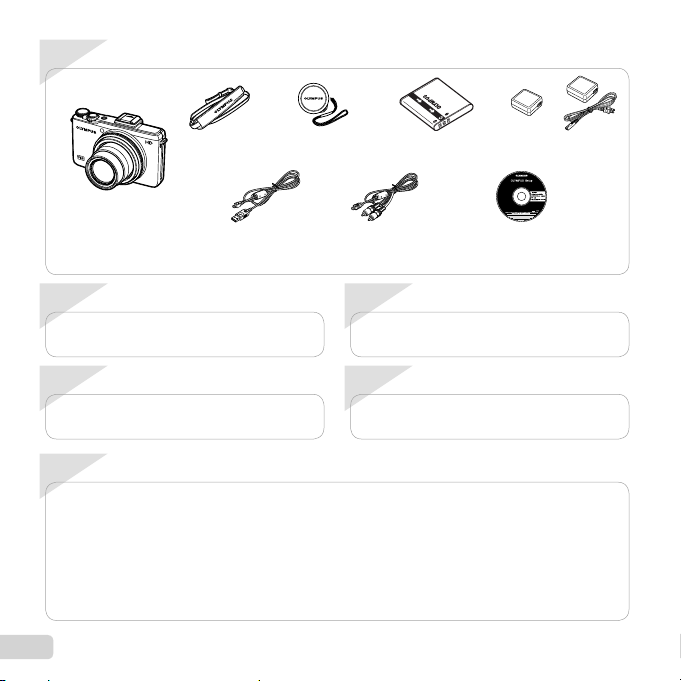
Étape
Contenu
Vérifi er le contenu de la boîte
1
ou
Couvercle d’objectif et courroie
Courroie
Appareil photo
numérique
Autres accessoires non illustrés : carte de garantie
Le contenu est susceptible de varier en fonction du lieu d’achat.
Étape
“Préparer l’appareil photo” (p. 13)
Étape
“Paramètres de l’appareil photo” (p. 3)
Contenu
¾
¾
¾
¾
¾
¾
2
FR
Préparer l’appareil photo
2
Utiliser l’appareil photo
4
Nomenclature des pièces .............................. 9
Préparer l’appareil photo............................. 13
Prise de vue, affi chage et effacement ........ 20
Utiliser les modes prise de vue .................. 28
Utiliser les fonctions de prise de vue......... 36
Menus des fonctions de prise de vue ........ 45
du couvercle d’objectif
Câble USB Câble AV
Batterie lithium-
ion LI-50B
Étape
“Prise de vue, affi chage et effacement” (p. 20)
Étape
“Impression directe (PictBridge)” (p. 64)
“Réservations d’impression (DPOF)” (p. 68)
Menus des fonctions d’affi chage,
¾
d’édition et d’impression ............................. 52
Menus des autres réglages d’appareil
¾
photo ............................................................. 57
Imprimer ........................................................ 64
¾
Conseils d’utilisation ................................... 71
¾
Appendice ..................................................... 76
¾
Prendre des photos et affi cher les
photos
3
Imprimer
5
Adaptateur secteur
USB F-2AC
OLYMPUS Setup CD-ROM
Page 3
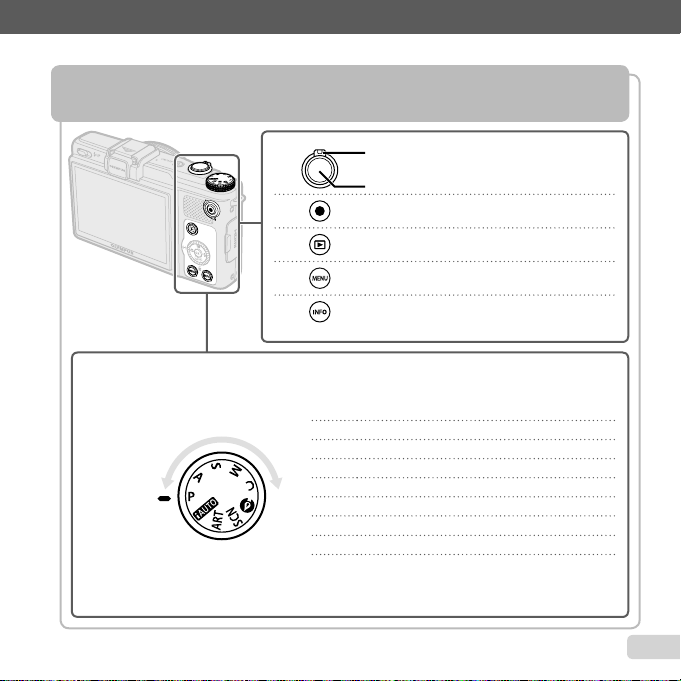
Paramètres de l’appareil photo
Utiliser les touches directes
Sélecteur de mode
Utiliser les touches directes
Avec les touches directes vous pouvez accéder aux fonctions de prise de vue les plus souvent utilisées.
Levier de zoom (p. 22, 26)
Touches de zoom (p. 21)
Touche R (enregistrement de clips vidéo) (p. 21)
Touche q (bascule entre la prise de vue et
l’affi chage) (p. 21, 23)
Touche m (p. 6)
Touche INFO (modifi cation de l’affi chage
d’informations) (p. 23, 26, 36, 38, 40, 44)
Sélecteur de mode
Utilisez le sélecteur de mode pour sélectionner le mode de prise de vue.
iAUTO (p. 28)
A
P Program Auto (p. 20)
A Priorité Ouverture (p. 29)
S Priorite Obturateur (p. 29)
Indicateur
M Prise Vue Manuelle (p. 30)
C Mode Personnalisé (p. 30)
Basse Lumière (p. 30)
h
SCN Mode Scène (p. 31)
ART Filtre Art (p. 34)
FR
3
Page 4
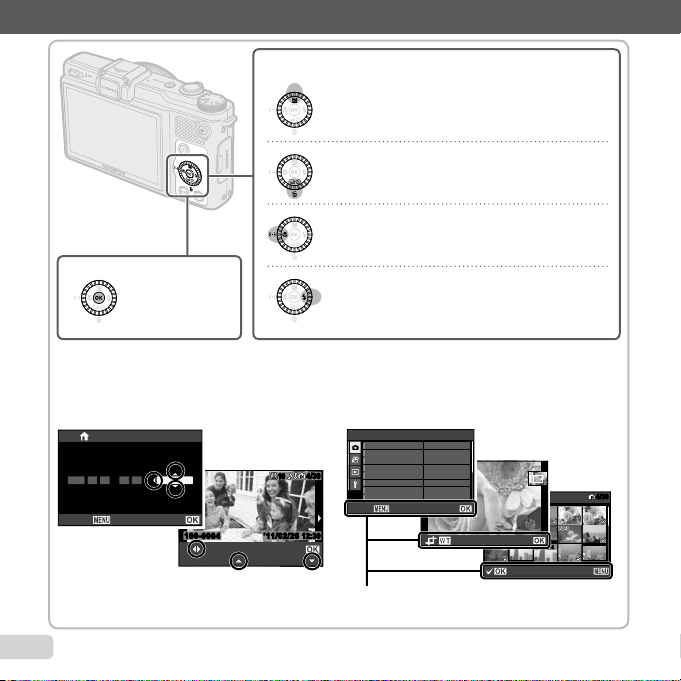
Commande rotative
Touche A
(p. 4, 5)
Commande rotative
F (haut) /
Touche F (compensation d’exposition) (p. 38)
G (bas) /
Touche jY (prise de vue en série/retardateur)
(p. 38) /
Touche D (effacement) (p. 25)
H (gauche) /
Touche & (macro) (p. 36) /
Touche P (repère de mise au point automatique
AF) (p. 37)
I (droite) /
Touche # (fl ash) (p. 37)
Guide d’utilisation
Les symboles FGHI affi chés pour les sélections
d’images et pour les réglages indiquent qu’il faut
utiliser la commande rotative (voir ci-dessus).
X
A M J Heure
2011
..02 26 㧦12 30
Annule Conf
4
FR
A/M/J
1Impression Plus
1010
’11/02/26’11/02/26100-0004100-0004
Impression
Les guides d’utilisation qui s’affi chent en bas de l’écran
indiquent qu’il faut utiliser la touche m, la touche
A ou le levier de zoom.
4/30
12:3012:30
Menu Appareil
Réinit. Mode Photo
Mode Image
WB
XWRéglages
Réglages Flash
Mode Bracketing
Zoom Num
Stabilisateur
Quitte Conf
Natural
Désactive
Active
1/2
Auto
Select Image
Guide d’utilisation
22
Conf
4/30
44
Effacer/Annule
Page 5
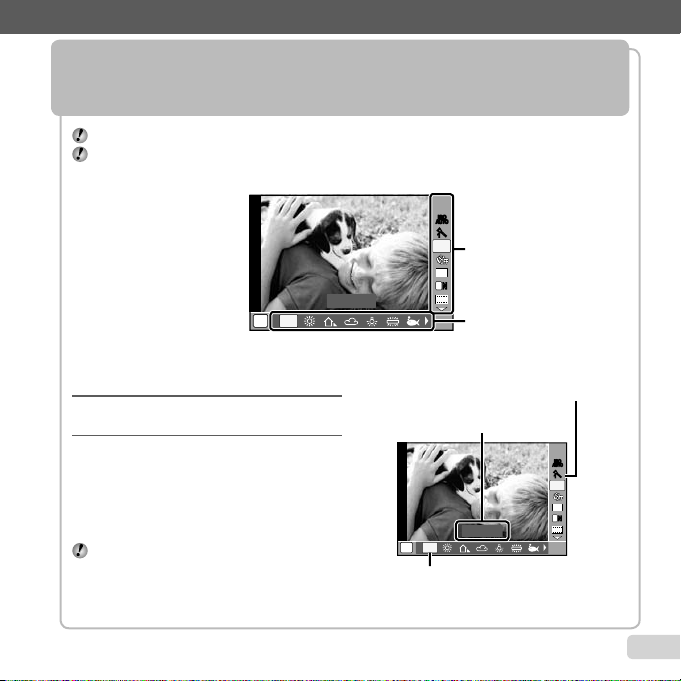
Utilisation du mode Live Control
Utilisation du mode Live Control
Appuyez sur A pendant la prise de vue pour affi cher le mode Live Control. Le mode Live Control peut être utilisé
pour ajuster certaines fonctions de prise de vue, tout en observant leurs effets sur l’écran.
Le mode de commande live control ne s’affi che pas en mode A.
Reportez-vous au chapitre “Menus des fonctions de prise de vue” (p. 7) pour une liste de toutes les fonctions
pouvant être ajustées.
ISO
ISO
AUTO
AUTO
h
WB
AUTOWBAUTO
Fonctions
4:3
L
N
WB AutoWB Auto
WB
P
AUTOWBAUTO
HD
Options
Affi chage du mode Live Control
1 Appuyez sur A pour affi cher le mode Live
Control.
2 Utilisez FG pour sélectionner une fonction
et HI pour mettre en surbrillance certaines
options, puis appuyez sur A pour choisir
l’option mise en surbrillance.
L’option mise en surbrillance prend effet
●
lorsqu’on appuie sur A ou si aucune opération
n’est effectuée pendant une courte durée.
Certains éléments du menu risquent de ne pas
être disponibles en fonction des combinaisons de
paramètres, ou pour certains modes de prise de
vue.
Nom de l’élément
actuellement sélectionné
WB AutoWB Auto
WB
P
AUTOWBAUTO
Curseur
Curseur
ISO
ISO
AUTO
AUTO
h
WB
AUTOWBAUTO
4:3
L
N
HD
FR
5
Page 6
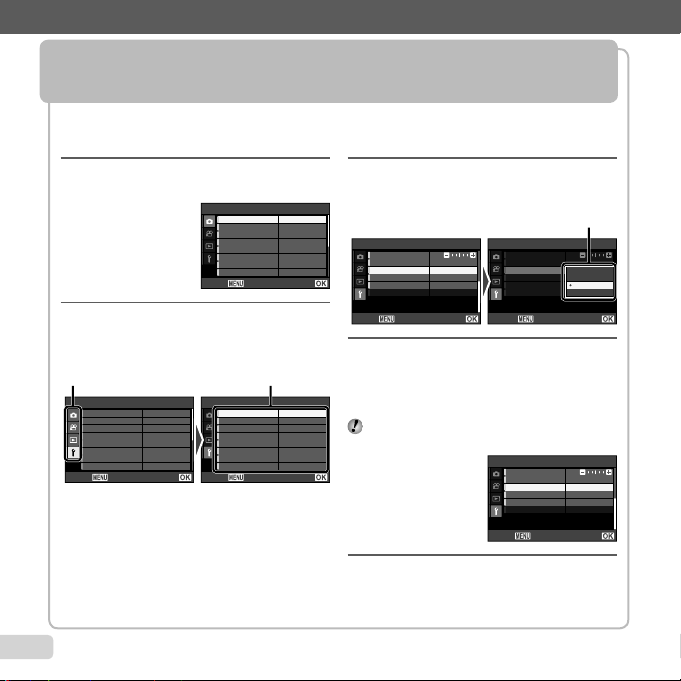
Utilisation des menus
Utilisation des menus
Les différents menus permettent d'ajuster un grand nombre de paramètres.
Appuyez sur la touche m pendant la prise de vue ou l’affi chage pour affi cher les menus. Les menus
permettent d’accéder à un grand nombre de fonctions de prise de vue et d’affi chage, ainsi qu’aux paramètres de
l’appareil, y compris les paramètres d’affi chage ainsi que la date et l’heure.
1 Appuyez sur la touche m.
Les menus s’affi chent.
●
2 Appuyez sur H pour mettre les onglets de
page en surbrillance. Utilisez FG pour
sélectionner la page souhaitée puis appuyez
sur I.
Menu Appareil
Réinit. Mode Photo
Mode Image
WB
XWRéglages
Réglages Flash
Mode Bracketing
Zoom Num
Stabilisateur
Quitte Conf
Onglet de page Sous-menu 1
Menu Installation
Mode Personnalisé
Formater
Sauvegarder
Connexion USB
q
Allumage
Réglage Son
Nom Fichier
Pixel Mapping
Quitte Conf
Normal
Réinitial
Menu Installation
1/2
Mode Personnalisé
Formater
Sauvegarder
Connexion USB
q
Oui
Allumage
Réglage Son
Nom Fichier
Pixel Mapping
Quitte Conf
3 Utilisez FG pour sélectionner le sous-
menu souhaité 1 puis appuyez sur la touche
A.
1/2
Natural
Désactive
Active
Normal
Réinitial
Auto
1/2
Oui
Menu Installation
s
Sortie-TV
Veille
W Francais
X
Fuseau Horaire
Quitte Conf
4 Utilisez FG pour sélectionner le sous-
menu souhaité 2 puis appuyez sur la touche
A.
Une fois le réglage effectué, l’affi chage revient à
●
l’écran précédent.
Il peut y avoir des opérations supplémentaires.
“Réglages de menu” (p. 45 à 63)
5 Appuyez sur la touche m pour terminer
le réglage.
2/2
3 min
--.--.-- --:--
Retour Conf
Quitte Conf
Menu Installation
s
Sortie-TV
Veille
W
X
Fuseau Horaire
Menu Installation
s
Sortie-TV
Veille
W
X
Fuseau Horaire
Submenu 2
20 sec
1 min
3 min
5 min
Francais
--.--.-- --:--
2/2
2/2
1 min
6
FR
Page 7
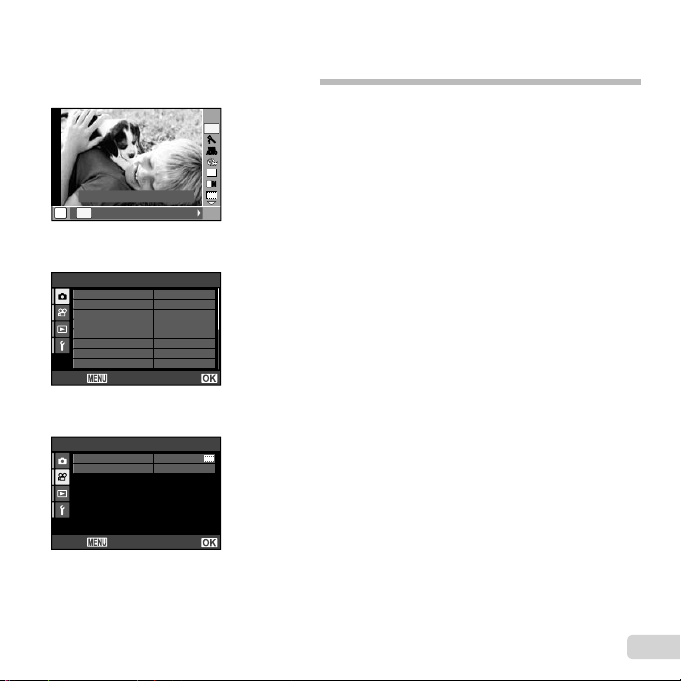
Index de menus
Menus des fonctions de prise de vue
ISO .........................................p. 39
ISO
ISO
AUTO
AUTO
Mode image ...........................p. 39
h
Balance des blancs ................p. 40
WB
AUTOWBAUTO
Prise de vue en
4:3
série/Retardateur ....................p. 38
L
N
Rapport d’aspect ....................p. 41
HD
ISO AutoISO Auto
ISO
ISO
P
AUTO
AUTO
Mode Live control
F5.0F5.0 +2.0+2.01/1001/100
100 125 160 200 250 320
Taille d’image (images fi xes)
Taille du cadre (clips vidéo) ....p. 42
Flash .......................................p. 37
Compensation du fl ash ...........p. 43
Mesure....................................p. 43
Filtre ND .................................p. 44
Mode AF .................................p. 36
...p. 41
Priorité aux visages ................p. 44
Menu Appareil
Réinit. Mode Photo
Mode Image
WB
XWRéglages
Réglages Flash
Mode Bracketing
Zoom Num
Stabilisateur
Quitte Conf
Désactive
Menu Appareil
Menu Video
Résolution Vidéo
R
Quitte
Conf
Menu Video
Réinit. Mode Photo .................p. 45
1/2
Mode Image............................p. 45
Natural
WB ..........................................p. 46
Auto
X W Réglages ........................p. 47
Réglages Flash.......................p. 48
Mode Bracketing.....................p. 48
Active
Zoom Num ..............................p. 49
Stabilisateur ............................p. 49
Résolution Vidéo ....................p. 51
1/1
HD
R (vidéos) ...............................p. 51
Active
1 (objectif de conversion)......p. 49
Lumière AF. ............................p. 50
Visual Image ...........................p. 50
Info Off ....................................p. 50
Panoramique ..........................p. 51
FR
7
Page 8
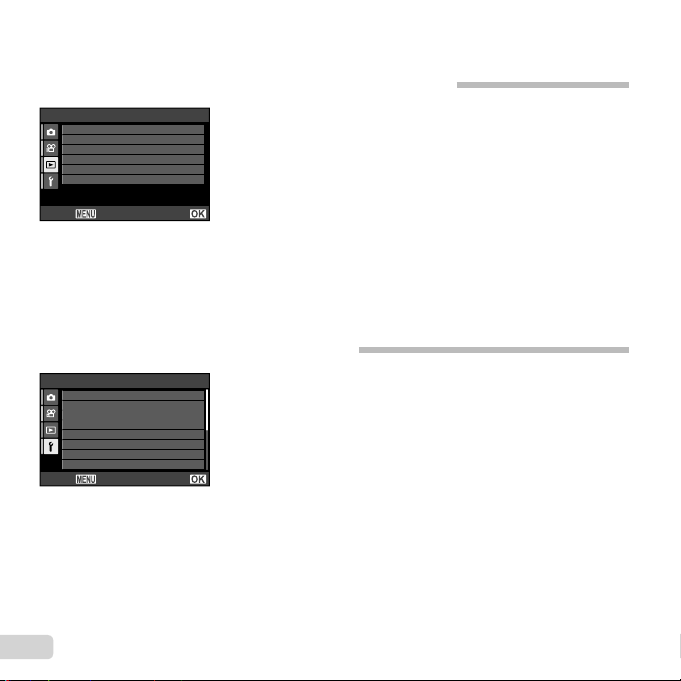
Menus des fonctions d’affi chage, d’édition et d’impression
Menu Lecture
Diaporama
Edit
Impression
Effacer
?
Pivoter
Quitte Conf
Menu Lecture
Diaporama ..............................p. 52
1/1
Edit ...................................p. 52, 54
Impression ..............................p. 55
Effacer ....................................p. 55
? (Protéger)............................p. 56
Pivoter ....................................p. 56
Menus des autres réglages d’appareil photo
Menu Installation
Mode Personnalisé
Formater
Sauvegarder
Connexion USB
q
Allumage
Réglage Son
Nom Fichier
Pixel Mapping
Quitte Conf
Menu Installation
8
FR
Réinitial
Mode Personnalisé .................p. 57
1/2
Formater .................................p. 57
Sauvegarder ...........................p. 57
Normal
Connexion USB ......................p. 58
Oui
q Allumage ...........................p. 58
Réglage Son ...........................p. 58
Nom Fichier ............................p. 59
Pixel Mapping .........................p. 59
s (Écran) .............................p. 59
Sortie-TV ................................p. 60
Veille .......................................p. 62
W (Langue) ..........................p. 62
X (Date/heure) ......................p. 62
Fuseau Horaire .......................p. 63
Page 9
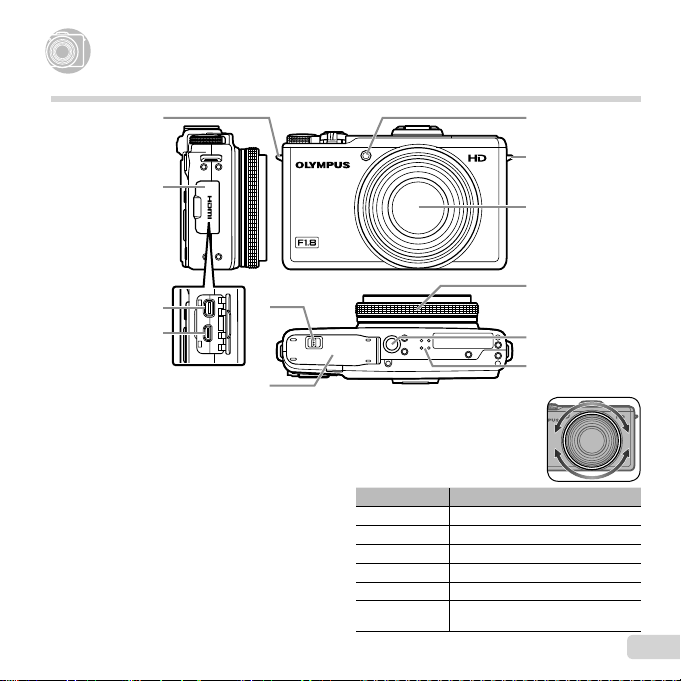
Nomenclature des pièces
La bague de commande
Nomenclature des pièces
Appareil photo
1
2
3
10
4
11
1 Œillet de courroie .......................................... p. 13
2 Couvercle du connecteur ...... p. 15, 17, 60, 61, 64
3 Connecteur multiple ....................p. 15, 17, 60, 64
4 Micro-connecteur HDMI ................................ p. 61
5 Voyant du retardateur ...................................p. 38
Lumière AF ...................................................p. 50
6 Objectif....................................................p. 76, 90
7 Bague de commande........................p. 27, 29, 30
8 Embase fi letée pour trépied
9 Haut-parleur
10 Verrou du compartiment de la
batterie/carte .................................................p. 13
11 Couvercle du compartiment de la
batterie/carte .................................................p. 13
5
1
6
7
8
9
La bague de commande
Faites tourner la bague de
commande pour ajuster certains
paramètres pendant une prise de
vue.
Mode prise de vue Paramètre affecté
P / h
A / M Ouverture
Sensibilité ISO
S Vitesse d’obturation
SCN Mode scène
ART Mode de fi ltre artistique
Identique au mode de prise de vue
C
d’origine
FR
9
Page 10
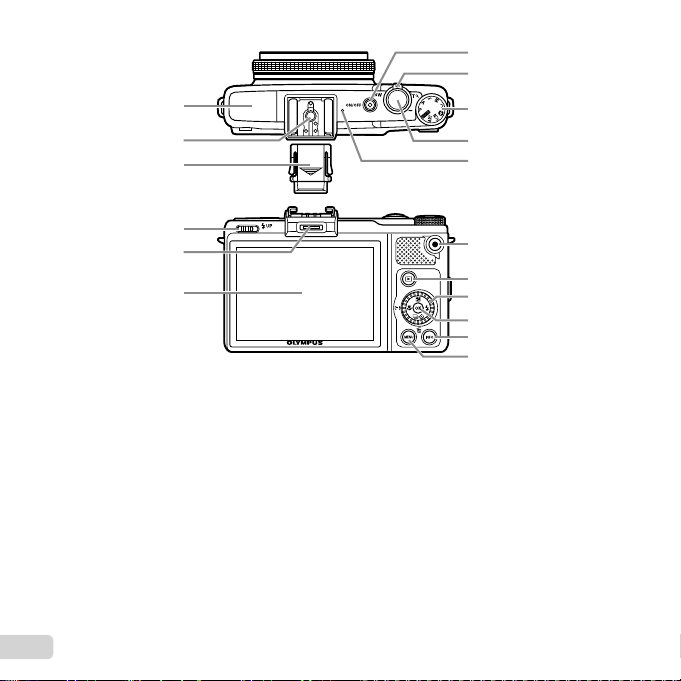
7
8
1
2
3
9
10
11
4
5
6
1 Flash .................................................p. 37, 43, 48
2 Sabot actif ..................................................... p. 80
3 Couvercle du sabot actif
4 Commutateur de fl ash ..................................p. 37
5 Port pour accessoires .............................p. 80, 81
6 Écran ................................................p. 20, 59, 71
7 Touche n ......................................p. 18, 20
Voyant ............................................... p. 14, 15, 17
8 Levier de zoom .......................................p. 22, 26
9 Sélecteur de mode..........................................p. 3
10 Déclencheur..................................................p. 21
11 Microphone .............................................p. 51, 54
12 Touche R (enregistrement de clips vidéo) ...p. 21
13 Touche q (bascule entre la prise de vue et
l’affi chage) ..............................................p. 21, 23
10
FR
12
13
14
15
16
17
14 Commande rotative ........................................p. 4
Touche F (compensation d’exposition) ....p. 38
Touche jY (prise de vue en série/
retardateur)................................................p. 38
Touche D (effacement) .............................p. 25
Touche & (gros plan) ................................p. 36
Touche P (repère de mise au point
automatique AF) ........................................ p. 37
Touche # (fl ash) .......................................p. 37
15 Touche A (OK) ..........................................p. 4, 5
16 Touche INFO (modifi cation de l’affi chage
d’informations) ................p. 23, 26, 36, 38, 40, 44
17 Touche m ................................................p. 6
Page 11

Écran
Affi chage du mode prise de vue
5
Affi chage du mode prise de vue
123456 7 8
29
28
27
26
25
24
23
RCRC
ONON
-
2.0-2.0
OFFOFF
AFAF
P
1/1001/100 F5.0F5.0 +2.0+2.0
18
AUTO
AUTO
AUTO
AUTO
AUTOWBAUTO
01:02:0301:02:03
ISO
ISO
ISO
ISO
9
h
10
WB
11
12
4:3
13
L
N
14
HD
1
16
11
1719202122
1 Vérifi cation de la batterie ..............................p. 18
2 Ecriture de données sur une carte................p. 78
3 Stabilisation de l’image .................................p. 49
4 Flash (RC) ....................................................p. 80
5 Objectif de conversion ............................p. 49, 81
6 Fuseau horaire..............................................p. 63
7 Repère de mise au point
automatique (AF) ....................................p. 21, 37
8 Histogramme ................................................p. 23
9 ISO................................................................p. 39
10 Mode image ..................................................p. 39
11 Balance des blancs....................................... p. 40
12 Prise de vue en série/Retardateur ................p. 38
BKT ...............................................................p. 48
13 Rapport d’aspect...........................................p. 41
14 Taille d’image (images fi xes).........................p. 41
15 Taille du cadre (clips vidéo) ..........................p. 42
16 Durée d’enregistrement continue (vidéos) ....p. 79
17 Nombre de photos pouvant être stockées
(images fi xes) .........................................p. 20, 79
18 Mémoire actuelle ..........................................p. 78
19 Haut : indicateur de compensation du
fl ash ..............................................................p. 43
Bas : indicateur de compensation de
l’exposition ....................................................p. 38
20 Compensation d’exposition...........................p. 38
21 Valeur d’ouverture .............................p. 21, 29, 30
22 Vitesse d’obturation ..........................p. 21, 29, 30
23 Mode prise de vue ....................................p. 3, 28
24 Priorité aux visages ......................................p. 44
25 Mode AF ....................................................... p. 36
26 Filtre ND ........................................................ p. 44
27 Mesure ..........................................................p. 43
28 Compensation du fl ash .................................p. 43
29 Flash .............................................................p. 37
Flash en attente/chargement du fl ash ..........p. 71
FR
11
Page 12
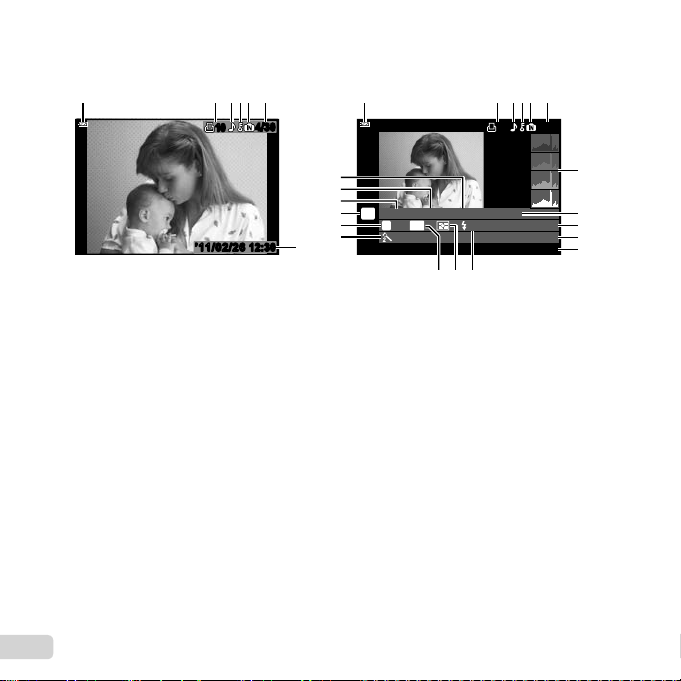
Affi chage du mode d’affi chage
0
Affi chage du mode d’affi chage
Affi chage normal Affi chage détaillé
123456
4/30
1010
’11/02/26’11/02/26
12:3012:30
11
123456
4/30
1010
RR
GG
20
19
18
17
16
15
P
1/1001/100 F1.8F1.8
L
N
NATURAL
4:3
14
+2.0+2.0 ISO400ISO400
WB
-2.0-2.0
AUTOWBAUTO
’11/02/26’11/02/26
1213
A±0A±0G±0G±0
100-0004
BB
12:3012:30
7
8
9
1
11
1 Vérifi cation de la batterie ..............................p. 18
2 Réservations d’impression/
nombre de tirages ................................ p. 68/p. 66
3 Enregistrement du son............................p. 51, 54
4 Protéger ........................................................ p. 56
5 Mémoire actuelle ..........................................p. 78
6 Nombre de photos/nombre total d’images
(images fi xes) ...............................................p. 23
Durée écoulée/durée d’enregistrement totale
(vidéos) .........................................................p. 24
7 Histogramme ................................................p. 23
8 ISO................................................................p. 39
9 Balance des blancs.......................................p. 40
Compensation de la balance des blancs ...... p. 47
12
FR
10 Numéro de fi chier
11 Date et heure ................................................ p. 18
12 Compensation du fl ash .................................p. 43
13 Mesure ..........................................................p. 43
14 Rapport d’aspect...........................................p. 41
15 Mode image ..................................................p. 39
16 Taille d’image (images fi xes).........................p. 41
Taille du cadre (clips vidéo) ..........................p. 42
17 Mode prise de vue ..........................................p. 3
18 Vitesse d’obturation ..........................p. 21, 29, 30
19 Valeur d’ouverture .............................p. 21, 29, 30
20 Compensation d’exposition...........................p. 38
Page 13
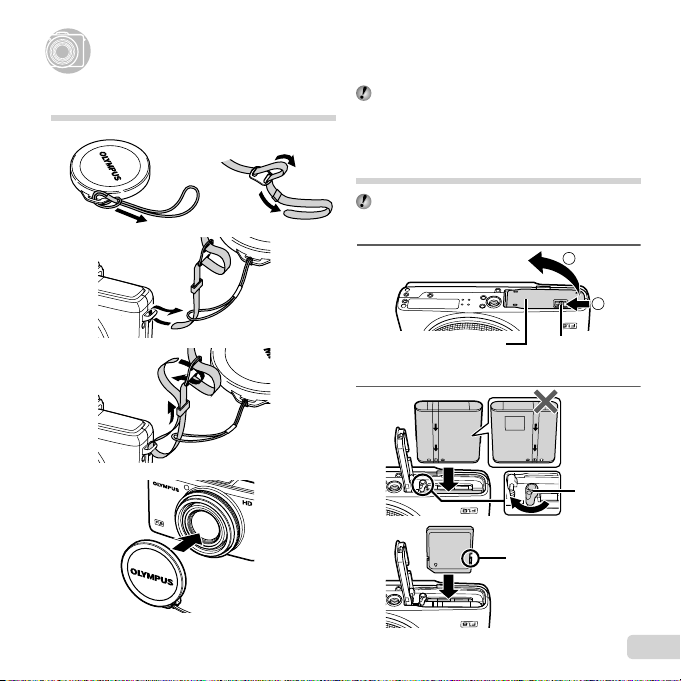
Préparer l’appareil photo
Préparer l’appareil photo
Fixer la courroie et le couvercle
d’objectif
1
2
3
4
Suivez la même procédure
●
pour le deuxième œillet.
5
Serrez bien la courroie pour qu’elle ne se détache
pas.
Insertion de la batterie et de la carte
mémoire SD/SDHC/SDXC (vendue
séparément)
Utilisez uniquement des cartes mémoire SD, SDHC
ou SDXC avec cet appareil. N’insérez pas d’autres
types de carte mémoire.
1
Couvercle du compartiment de
la batterie/carte
2
11
Verrou du couvercle
du compartiment de
la batterie/carte
2
Touche de
verrouillage
de la batterie
Commutateur de
protection d’écriture
FR
13
Page 14
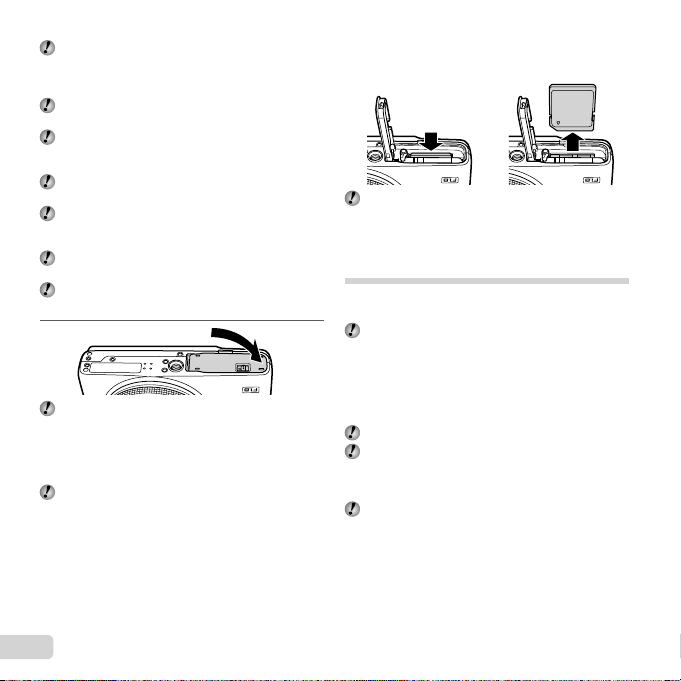
Insérez la batterie comme indiqué, en plaçant la
Pour retirer la carte mémoire SD/SDHC/
SDXC
borne B vers la touche de verrouillage de la batterie.
La batterie risque de chauffer ou d’exploser si son
revêtement extérieur est abîmé (rayures, etc.).
Insérez la batterie tout en faisant glisser la touche de
verrouillage de la batterie dans le sens de la fl èche.
Faites glisser la touche de verrouillage de la batterie
dans le sens de la fl èche pour déverrouiller, puis
retirez la batterie.
Eteignez l’appareil photo avant d’ouvrir le couvercle
du compartiment de la batterie/carte.
Lors de l’utilisation de l’appareil photo, n’oubliez
pas de fermer le couvercle du compartiment de la
batterie/carte.
Insérez la carte bien droit jusqu’à ce qu’elle se mette
en place avec un léger bruit sec.
Ne touchez pas la zone de contact de la carte avec
les mains.
3
Cet appareil photo permet à l’utilisateur de capturer
des images à l’aide de la mémoire interne, même si
aucune carte SD/SDHC/SDXC (vendue séparément)
n’est insérée.
“Utilisation d’une carte mémoire SD/SDHC/SDXC”
(p. 77)
“Nombre de photos pouvant être stockées (images
fi xes)/Durée d’enregistrement continue (vidéos) dans
la mémoire interne et la carte SD/SDHC/SDXC”
(p. 79)
Pour retirer la carte mémoire SD/SDHC/
SDXC
12
Enfoncez la carte jusqu’à ce qu’elle émette un léger
bruit sec et sorte légèrement, puis saisissez-la pour
l’enlever.
Chargement de la batterie et
installation à l’aide du CD fourni
Connectez l’appareil photo à l’ordinateur pour charger la
batterie et utilisez le CD fourni pour l’installation.
L’enregistrement de l’utilisateur à l’aide du CD
fourni ainsi que l’installation du logiciel [ib] ne sont
disponibles que sur les ordinateurs Windows.
Vous pouvez charger la batterie de l’appareil photo
pendant la connexion de cet appareil à un ordinateur.
●
Le voyant s’allume pendant la charge et s’éteint
lorsque la charge est complète.
La charge prend jusqu’à 3 heures.
Si le voyant ne s’allume pas, l’appareil n’est pas
correctement connecté ou la batterie, l’appareil
photo, l’ordinateur ou le câble USB ne fonctionne pas
comme il faut.
Nous vous recommandons d’utiliser un ordinateur
équipé de Windows XP (Service Pack 2 ou une
version ultérieure), Windows Vista ou Windows 7.
Voir “Chargement de la batterie avec l’adaptateur
secteur USB fourni” (p. 17) si vous utilisez un
ordinateur différent ou si vous voulez charger la
batterie sans utiliser un ordinateur.
14
FR
Page 15
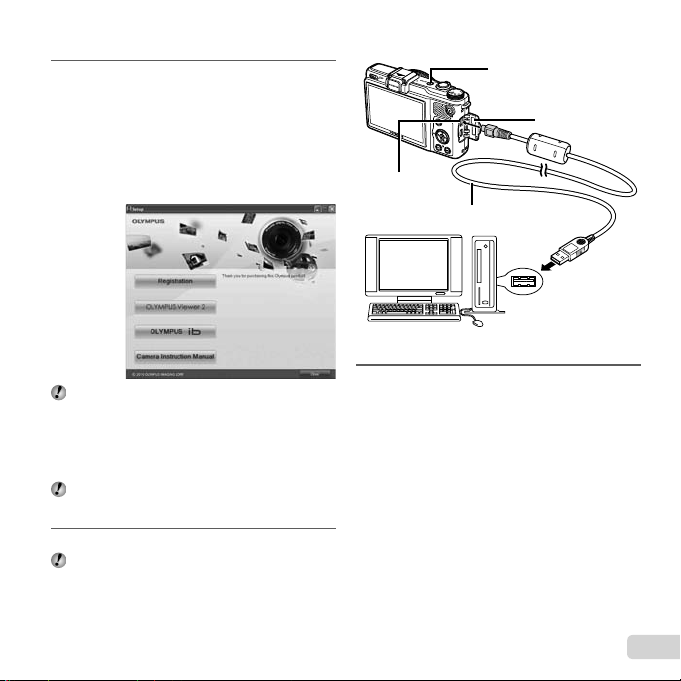
Windows
Connexion de l’appareil photo
Windows
Insérez le CD fourni dans un lecteur de CD-
1
ROM.
Windows XP
Une boîte de dialogue “Confi guration” apparaît.
●
Windows Vista/Windows 7
Une boîte de dialogue d’exécution automatique
●
apparaît. Cliquez sur “OLYMPUS Setup” pour
affi cher la boîte de dialogue “Confi guration”.
Si la boîte de dialogue “Confi guration” n’apparaît
pas, sélectionnez “Poste de travail” (Windows
XP) ou “Ordinateur” (Windows Vista/Windows 7)
dans le menu Démarrer. Double-cliquez sur l’icône
du CD-ROM (OLYMPUS Setup) pour ouvrir la
fenêtre “OLYMPUS Setup” puis double-cliquez sur
“Launcher.exe”.
Si une boîte de dialogue “User Account Control”
(Contrôle de compte d’utilisateur) apparaît, cliquez
sur “Yes” (Oui) ou “Continue” (Continuer).
Connectez l’appareil photo à l’ordinateur.
2
Si rien ne s’affi che sur l’écran de l’appareil photo
même après l’avoir connecté à l’ordinateur, il se peut
que la batterie soit épuisée. Laissez l’appareil photo
connecté à l’ordinateur jusqu’à ce que la batterie se
charge, puis débranchez et rebranchez l’appareil
photo.
Connexion de l’appareil photo
Connecteur
multiple
Ordinateur (sous tension et en
fonctionnement)
Enregistrez votre produit Olympus.
3
Cliquez sur le bouton “Enregistrement” et suivez
●
les instructions à l’écran.
Voyant
Câble USB (fourni)
Couvercle de
connecteur
FR
15
Page 16
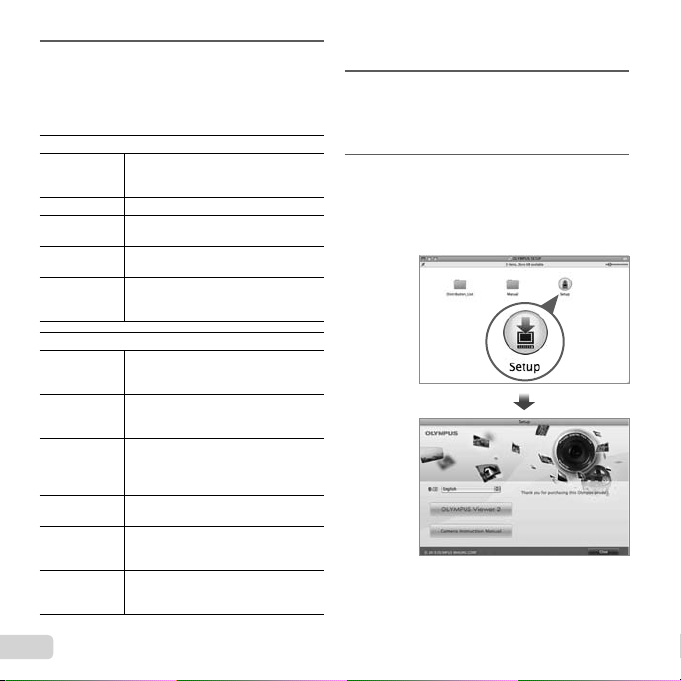
Installez OLYMPUS Viewer 2 et le logiciel [ib].
Macintosh
4
●
Vérifi ez la confi guration système requise avant de
commencer l’installation.
Cliquez sur le bouton “OLYMPUS Viewer 2” ou sur
●
“OLYMPUS ib” et suivez les instructions à l’écran
pour installer le logiciel.
OLYMPUS Viewer 2
Système
d’exploitation
Processeur Pentium 4 1,3 GHz ou supérieur
Mémoire RAM
Espace libre sur
le disque dur
Paramètres de
l’écran
[ib]
Système
d’exploitation
Processeur
Mémoire RAM
Espace libre sur
le disque dur
Paramètres de
l’écran
Traitement
graphique
Windows XP (Service Pack 2 ou
toute version ultérieure) /Windows
Vista / Windows 7
1 Go ou plus (2 Go ou plus
recommandés)
1 Go ou plus
1024 × 768 pixels ou plus
Minimum de 65 536 couleurs
(16 770 000 couleurs recommandées)
Windows XP (Service Pack 2 ou
toute version ultérieure) /Windows
Vista / Windows 7
Pentium 4 1,3 GHz ou supérieur
(Pentium D 3,0 GHz ou supérieur
nécessaire pour les vidéos)
512 Mo ou plus (1 Go ou plus
recommandé)
(1 Go ou plus nécessaire pour les
vidéos — 2 Go ou plus recommandés)
1 Go ou plus
1024 × 768 pixels ou plus
Minimum de 65 536 couleurs (16 770
000 couleurs recommandées)
Un minimum de 64 Mo de mémoire
vive vidéo avec DirectX 9 ou une
version ultérieure.
* Voir l’aide en ligne pour plus d’informations concernant
l’utilisation du logiciel.
Installez le manuel de l’appareil photo.
5
Cliquez sur le bouton “Mode d’emploi de l’appareil
●
photo” et suivez les instructions à l’écran.
Macintosh
Insérez le CD fourni dans un lecteur de CD-
1
ROM.
Double-cliquez sur l’icône du CD (OLYMPUS
●
Setup) sur le bureau.
Double-cliquez sur l’icône “Setup” pour affi cher la
●
boîte de dialogue “Confi guration”.
16
FR
Page 17
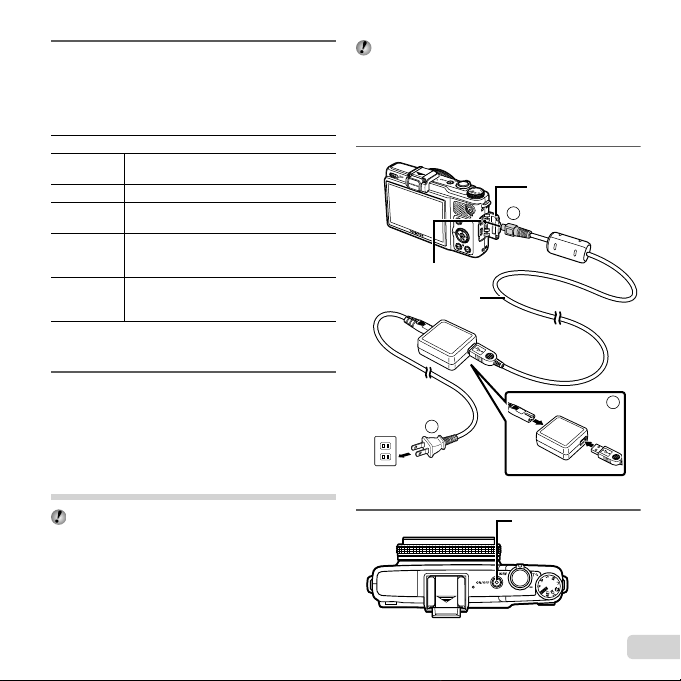
Installez OLYMPUS Viewer 2.
Exemple : Adaptateur secteur USB avec
câble d’alimentation
2
Vérifi ez la confi guration système requise avant de
●
commencer l’installation.
Cliquez sur le bouton “OLYMPUS Viewer 2” et
●
suivez les instructions à l’écran pour installer le
logiciel.
OLYMPUS Viewer 2
Système
d’exploitation
Processeur Intel Core Solo/Duo 1,5 GHz ou supérieur
Mémoire
RAM
Espace libre
sur le disque
dur
Paramètres
de l’écran
* Vous pouvez sélectionner d’autres langues dans la
liste déroulante des langues. Pour plus d’informations
concernant l’utilisation du logiciel, voir l’aide en ligne.
Copiez le manuel de l’appareil photo.
3
Mac OS X v10.4.11–v10.6
1 Go ou plus (2 Go ou plus
recommandés)
1 Go ou plus
1024 × 768 pixels ou plus
Minimum de 32 000 couleurs (16 770 000
couleurs recommandées)
●
Cliquez sur le bouton “Mode d’emploi de l’appareil
photo” pour ouvrir le dossier contenant les
manuels de l’appareil photo. Copiez le manuel
correspondant à votre langue sur l’ordinateur.
Chargement de la batterie avec
l’adaptateur secteur USB fourni
L’adaptateur secteur USB F-2AC fourni (avec câble
d’alimentation secteur ou de type enfi chable ; appelé
ci-après adaptateur secteur USB) varie suivant la
région où l’appareil photo est acheté. Si vous avez
reçu un adaptateur secteur USB de type enfi chable,
branchez-le directement sur une prise de courant.
L’adaptateur secteur USB n’est fourni qu’à des fi ns
de recharge et de lecture. Veuillez ne pas prendre
des photos lorsque l’adaptateur secteur USB est
connecté à l’appareil photo.
Exemple : Adaptateur secteur USB avec
câble d’alimentation
1
Couvercle de
connecteur
2
Connecteur multiple
Câble USB (fourni)
3
Prise de
courant
2
Voyant
Allumé : chargement en
cours
Eteint : chargement terminé
1
FR
17
Page 18
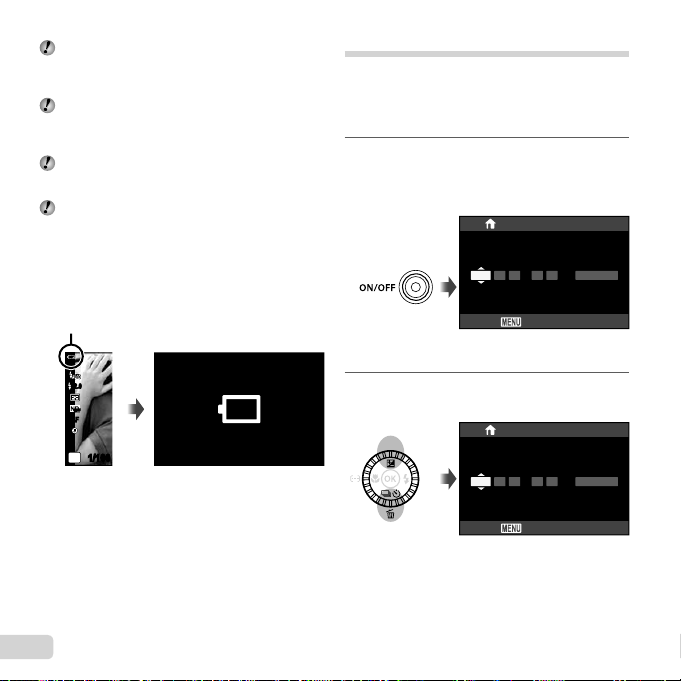
La batterie n’est pas entièrement chargée lors
Quand faut-il charger les batteries?
de l’achat. Avant l’utilisation, vous devez charger
la batterie jusqu’à ce que l’indicateur de charge
s’éteigne (3 heures maximum).
Si le voyant ne s’allume pas, l’appareil n’est pas
correctement connecté ou la batterie, l’appareil
photo ou l’adaptateur secteur USB ne fonctionne pas
comme il faut.
Pour plus de détails sur la batterie et l’adaptateur
secteur USB, voir “La batterie et l’adaptateur secteur
USB” (p. 76).
Vous pouvez charger la batterie pendant la connexion
de cet appareil à un ordinateur. La durée de la charge
dépend de la performance d’un ordinateur. (Dans
certains cas cela peut prendre environ 10 heures.)
Quand faut-il charger les batteries?
Chargez la batterie quand le message d’erreur ci-dessous
apparaît.
Clignote en rouge
ISO
ISO
ISO
ISO
AUTO
AUTO
AUTO
-
2.0-2.0
OFFOFF
AFAF
P
1/1001/100 F5.0F5.0 +2.0+2.0
Écran supérieur
gauche
AUTO
h
WB
AUTOWBAUTO
4:3
L
N
Batterie Vide
HD
01:02:0301:02:03
10231023
Message d’erreur
Date, heure, fuseau horaire et langue
La date et l’heure que vous réglez ici sont sauvegardées
pour les noms de fi chier d’image, les impressions de date
et autres données. Vous pouvez également sélectionner
la langue pour les menus et les messages qui s’affi chent
sur l’écran.
Pour allumer l’appareil photo, appuyez sur la
1
touche n.
L’écran de réglage de la date et de l’heure s’affi che
●
si ces dernières ne sont pas réglées.
X
A M J Heure
----
..-- -- 㧦-- --
Annule
Écran de réglage de la date et de
Utilisez FG pour sélectionner l’année sous
2
[A].
A M J Heure
2011
..-- -- 㧦-- --
Annule
A/M/J
l’heure
X
A/M/J
18
FR
Page 19
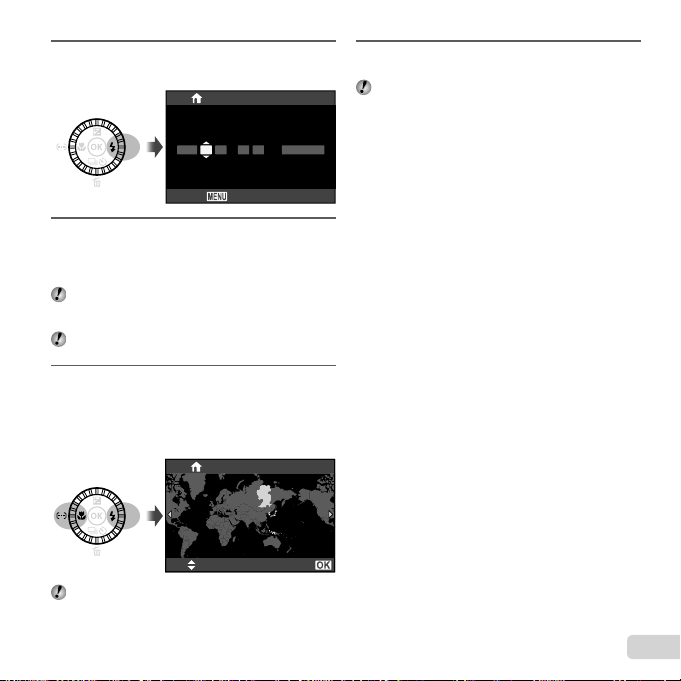
Appuyez sur I pour sauvegarder le réglage
3
de [A].
X
A M J Heure
2011
..-- -- 㧦-- --
Annule
Tout comme aux étapes 2 et 3, utilisez
4
FGHI pour régler [M] (mois), [J] (jour),
[Heure] (heures et minutes), et [A/M/J] (ordre
de la date).
Pour régler l’heure avec plus de précision, appuyez
sur la touche A lorsque le signal de temps atteint 00
secondes pendant le réglage des minutes.
Vous pouvez utiliser les menus pour changer la date
et l’heure sélectionnées. [X] (Date/heure) (p. 62)
Utilisez HI pour sélectionner le fuseau
5
horaire de votre domicile, et appuyez sur la
touche A.
Utilisez FG pour activer et désactiver l’heure
●
d’été ([Eté]).
’11.02.26 12:30
Seoul
Tokyo
A/M/J
Utilisez FGHI pour sélectionner votre
6
langue, puis appuyez sur la touche A.
Vous pouvez utiliser les menus pour changer la
langue sélectionnée. [W] (Langue) (p. 62)
Eté
Vous pouvez utiliser les menus pour changer le
fuseau horaire sélectionné. [Fuseau Horaire] (p. 63)
Conf
FR
19
Page 20
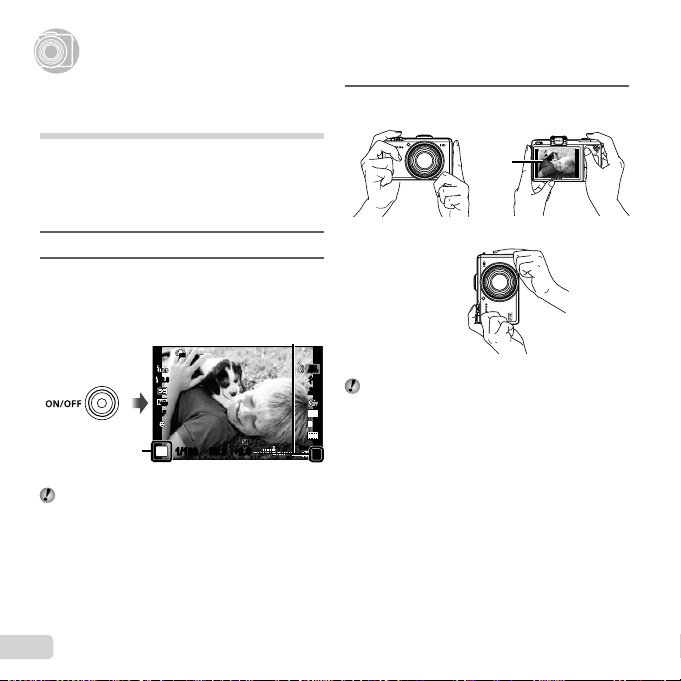
Prise de vue, affi chage et effacement
Prise de vue, affi chage et effacement
Prendre des photos avec une valeur
d’ouverture et une vitesse d’obturation
optimales [Program Auto]
Dans ce mode, les paramètres de prise de vue
automatique sont activés, mais vous pouvez tout de
même effectuer des modifi cations pour une large gamme
de fonctions du menu de prise de vue telles que la
compensation d’exposition, la balance des blancs, etc. si
nécessaire.
Retirez le couvercle de l’objectif.
1
Faites tourner le sélecteur de mode sur P,
2
puis appuyez sur la touche n pour
allumer l’appareil photo.
Indicateur [Program
Appuyez de nouveau sur la touche n pour
éteindre l’appareil photo.
20
FR
Nombre de photos fi xes pouvant être
ONON
-
2.0-2.0
OFFOFF
AFAF
P
1/1001/100 F5.0F5.0 +2.0+2.0
Auto]
Écran (écran de mode de veille)
stockées (p. 79)
Tenez l’appareil photo et cadrez la photo à
3
prendre.
Écran
Tenue horizontale
ISO
ISO
ISO
ISO
AUTO
AUTO
AUTO
AUTO
h
Lorsque vous tenez l’appareil photo, veillez à ne pas
WB
AUTOWBAUTO
obstruer le fl ash avec vos doigts, etc.
4:3
L
N
HD
01:02:0301:02:03
11
Tenue verticale
Page 21
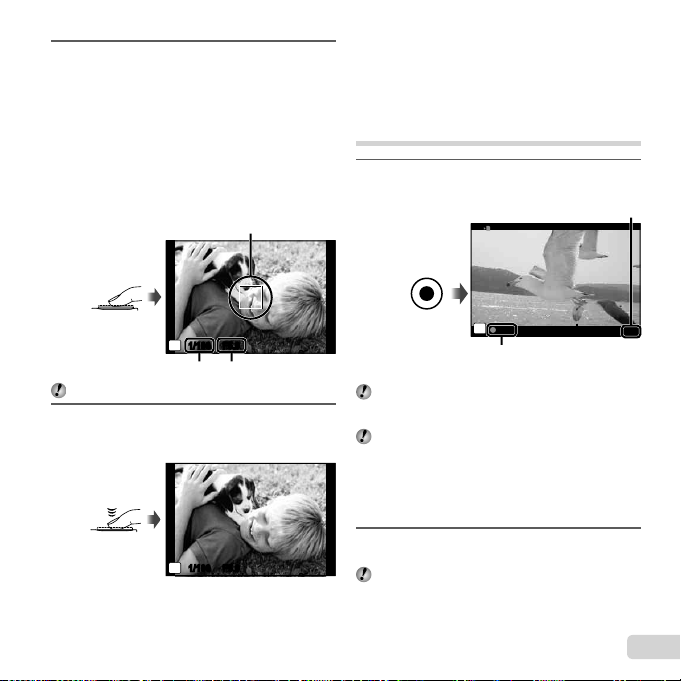
Enfoncez le déclencheur à mi-course pour
Pour affi cher les photos pendant la prise
de vue
4
faire la mise au point sur le sujet.
Une fois la mise au point effectuée sur le sujet,
●
l’appareil verrouille l’exposition (la vitesse
d’obturation et la valeur d’ouverture s’affi chent)
et le repère de mise au point automatique (AF)
devient vert.
●
Si le repère de mise au point automatique (AF)
clignote en rouge, cela signifi e que l’appareil photo
n’a pas réussi à faire la mise au point. Reprenez la
mise au point.
Repère de mise au point
automatique (AF)
Pour affi cher les photos pendant la prise
de vue
La pression sur la touche q permet d’affi cher les photos.
Pour revenir au mode prise de vue, appuyez sur la touche
q ou enfoncez le déclencheur à mi-course.
Enregistrer des vidéos
Appuyez sur la touche R pour lancer
1
l’enregistrement.
Durée d’enregistrement
Enfoncez à
mi-course
“Mise au point” (p. 73)
Pour prendre la photo, enfoncez doucement
5
le déclencheur jusqu’au fond, en prenant soin
de ne pas secouer l’appareil photo.
Enfoncez
complètement
P
1/1001/100 F5.0F5.0
Vitesse d’obturation Valeur d’ouverture
P
1/1001/100 F5.0F5.0
Écran d’aperçu de photo
P
REC
S’allume en rouge pendant
l’enregistrement
Le mode de prise de vue sélectionné pour les images
fi xes s’applique également aux clips vidéo (bien que
certains modes de prise de vue n’aient aucun effet.)
Il est possible que la durée d'enregistrement ne
soit pas correctement affi chée en mode [Filtre Art]
(p. 34). Les vidéos enregistrées en mode [n]
(Diorama) seront lues à haute vitesse ; la durée
d'enregistrement sera ajustée en conséquence afi n
de refl éter la durée de lecture, et avancera à une
vitesse ralentie par rapport à la normale.
Appuyez à nouveau sur la touche R pour
2
arrêter l’enregistrement.
Le son sera également enregistré.
FR
2:182:18
21
Page 22
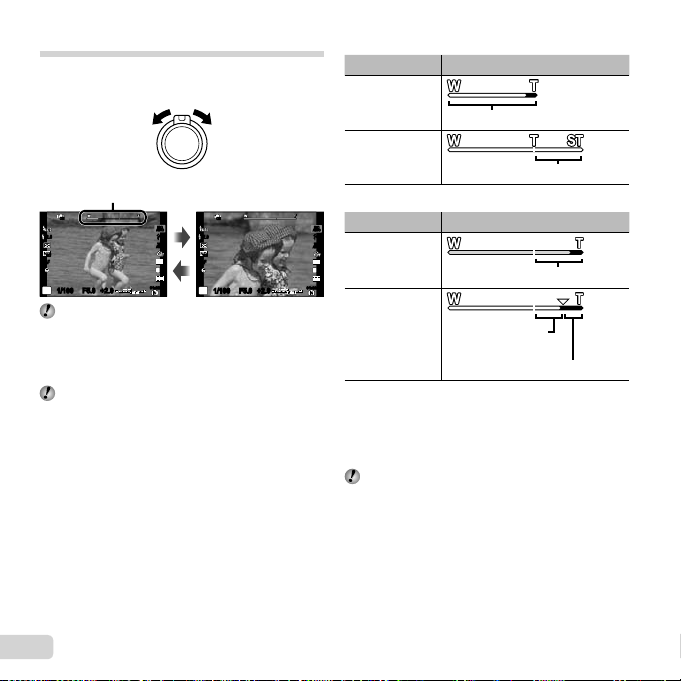
Utiliser le zoom
Prendre des photos plus grandes [Zoom
Num]
Utilisez le levier de zoom pour cadrer le sujet.
Réduire (W) Agrandir (T)
[Désactive] sélectionné pour [Zoom Num] :
Taille d’image Barre de zoom
3648×2736
Plage de zoom optique
Barre de zoom
ONON
-
2.0-2.0
OFFOFF
AFAF
P
1/1001/100 F5.0F5.0 +2.0+2.0
01:02:0301:02:03
ONON
ISO
ISO
ISO
ISO
AUTO
AUTO
AUTO
AUTO
-
h
2.0-2.0
WB
AUTOWBAUTO
OFFOFF
4:3
AFAF
L
N
HD
P
1/1001/100 F5.0F5.0 +2.0+2.0
11
Zoom optique : 4×
Zoom numérique : 4×
Prendre des photos plus grandes [Zoom
Num]
Le type et la quantité de zoom peuvent être identifi és
selon l’aspect de la barre de zoom. L’affi chage varie
selon les options sélectionnées pour [Zoom Num]
(p. 49) et la taille d’image (p. 41).
22
FR
Autres
Image zoomée et rognée.
[Active] sélectionné pour [Zoom Num] :
Taille d’image Barre de zoom
ISO
ISO
ISO
ISO
AUTO
AUTO
AUTO
AUTO
h
WB
AUTOWBAUTO
4:3
3648×2736
L
N
HD
01:02:0301:02:03
11
Autres
Plage de zoom numérique
Image zoomée et
*1
rognée.
Plage de zoom numérique
*1
Si la taille d’une photo est inférieure à la résolution
maximale après avoir atteint le zoom optique maximal,
l’appareil photo redimensionnera automatiquement la
photo, en la rognant à la taille sélectionnée puis en
passant en plage de zoom numérique si [Zoom Num]
est [Active].
Les photographies prises lorsque la barre de zoom
est affi chée en rouge peuvent présenter du “grain”.
*1
Page 23
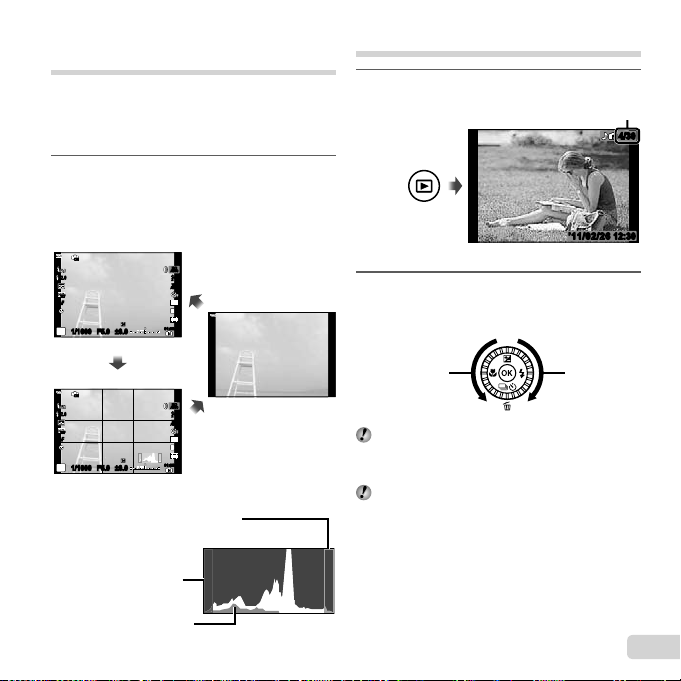
Changer l’affi chage des informations
Lecture d’un histogramme
de prise de vue
Vous pouvez modifi er l’affi chage des informations
sur écran pour qu’il convienne de manière optimale à
la situation, comme par exemple pour rendre l’écran
clairement visible ou pour effectuer un cadrage précis en
affi chant la grille de référence.
Appuyez sur la touche INFO.
1
Les informations de prise de vue affi chées
●
changent à chaque fois que vous appuyez sur la
touche, dans l’ordre indiqué ci-dessous.
“Affi chage du mode de prise de vue” (p. 11)
Normal
ONON
-
2.0-2.0
OFFOFF
AFAF
P
1/10001/1000 F5.0F5.0 ±0.0±0.0
Détaillé
ONON
-
2.0-2.0
OFFOFF
AFAF
P
1/10001/1000 F5.0F5.0 ±0.0±0.0
Lecture d’un histogramme
Vos photos seront beaucoup trop claires si
le pic est trop incliné vers ce côté du cadre.
Vos photos seront beaucoup
trop sombres si le pic est
trop incliné vers ce côté
du cadre.
La zone verte indique la
distribution de la luminosité au
centre du cadre.
ISO
ISO
ISO
ISO
AUTO
AUTO
AUTO
AUTO
i
WB
AUTOWBAUTO
4:3
L
N
HD
01:02:0301:02:03
11
ISO
ISO
ISO
ISO
AUTO
AUTO
AUTO
AUTO
i
WB
AUTOWBAUTO
4:3
L
N
HD
01:02:0301:02:03
11
Pas d’information
Affi cher les photos
Appuyez sur la touche q.
1
Nombre de photos/Nombre total d’images
’11/02/26’11/02/26
Photo lue
Utilisez la commande rotative pour
2
sélectionner une photo.
Vous pouvez également utiliser HI.
●
Affi cher
la photo
précédente
Utilisez la commande rotative pour faire rapidement
défi ler les images, soit vers l’avant, soit vers l’arrière.
Vous pouvez également maintenir la touche HI
enfoncée.
Vous pouvez modifi er la taille d’affi chage des photos.
“Vue d’index et vue en gros plan” (p. 26)
Affi cher la
photo suivante
FR
4/30
12:3012:30
23
Page 24
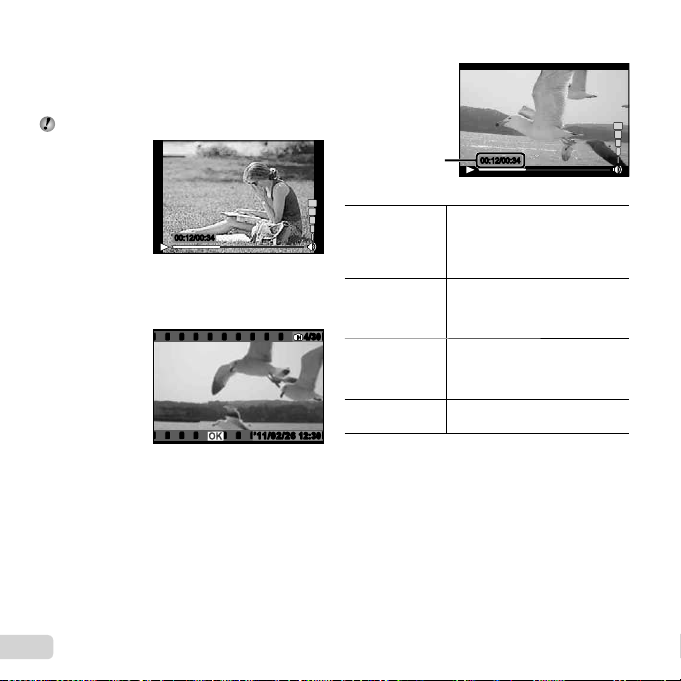
Pour une lecture des enregistrements
sonores
Pour lire les vidéos
Opérations lors de la lecture de vidéo
Pour une lecture des enregistrements
sonores
Pour lire le son enregistré avec une image, sélectionnez
l’image puis appuyez sur la touche A. Une icône H
apparaît sur les images qui sont accompagnées de son.
[R] (images fi xes) (p. 54)
00:12/00:3400:12/00:34
Pendant la lecture audio
Pour lire les vidéos
Sélectionnez une vidéo et appuyez sur la touche A.
’11/02/26’11/02/26
Lect Vidéo
Vidéo
12:3012:30
Opérations lors de la lecture de vidéo
Durée écoulée/Durée
4/30
de d’enregistrement
Pause et reprise
Avance rapide
de la lecture
Retour rapide
Réglage du
volume
totale
00:12/00:3400:12/00:34
Appuyez sur A pour arrêter
momentanément la lecture. Pour
reprendre la lecture pendant une
pause de lecture, une avance ou
un retour rapide, appuyez sur A.
Appuyez sur I pour effectuer
une avance rapide. Appuyez de
nouveau sur I pour augmenter la
vitesse de l’avance rapide.
Appuyez sur H pour un retour
rapide. La vitesse du retour rapide
augmente chaque fois que vous
appuyez sur H.
Utilisez la commande rotative ou
FG pour ajuster le volume.
Pendant la lecture
24
FR
Page 25
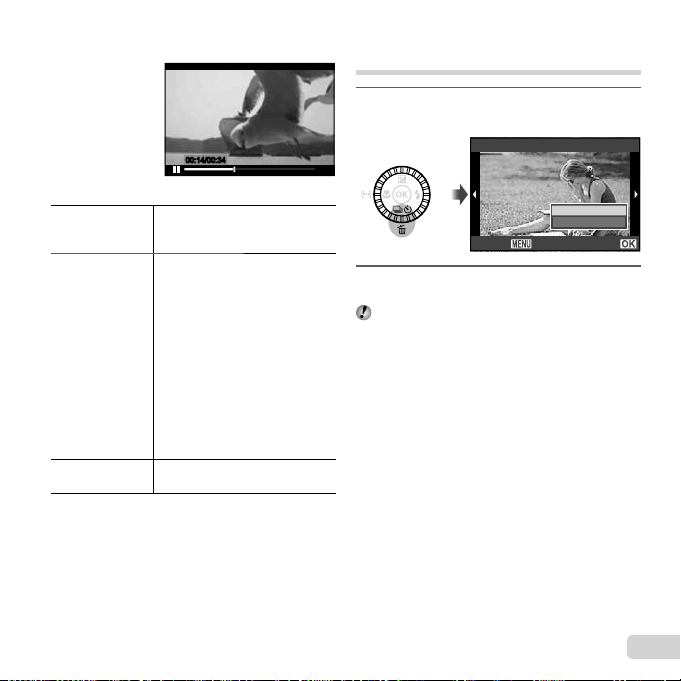
Opérations pendant la pause de lecture
Pour arrêter la lecture de vidéos
Opérations pendant la pause de lecture
00:14/00:3400:14/00:34
Pendant la pause
Repérage
Avance et retour
d’une image à
la fois
Reprise de la
lecture
Pour arrêter la lecture de vidéos
Appuyez sur la touche m.
Appuyez sur F pour affi cher la
première image et appuyez sur G
pour affi cher la dernière image.
Utilisation de la commande
•
rotative
Utilisez la commande rotative
pour effectuer une avance ou
un retour d’une image à la fois.
Maintenez la commande rotative
enfoncée pour effectuer une
avance ou un retour en continu.
Utilisation de HI
•
Appuyez sur I ou H pour
effectuer une avance ou un
retour d’une image à la fois.
Maintenez enfoncé I ou H
pour une avance ou un retour
en continu.
Appuyez sur A pour reprendre
la lecture.
Effacer des photos pendant la lecture
(effacement d’image simple)
Affi chez l’image à supprimer et appuyez sur
1
G (D).
Effacer
Oui
Non
Annule Conf
Utilisez FG pour mettre [Oui] en
2
surbrillance, puis appuyez sur la touche A.
Les options [Tout Effac ] (p. 55) et [Select Image]
(p. 55) peuvent être utilisés pour supprimer
simultanément plusieurs images.
FR
25
Page 26
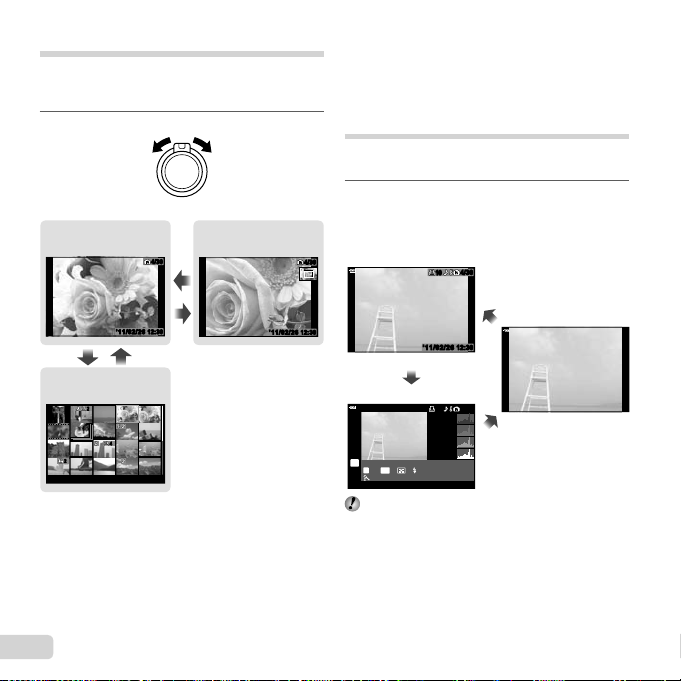
Vue d’index et vue en gros plan
Pour sélectionner une photo dans la vue
d’index
Pour faire défi ler l’affi chage de la photo
dans la vue en gros plan
La vue d’index permet de sélectionner rapidement la
photo recherchée. La vue en gros plan (agrandissement
jusqu’à 10×) permet de vérifi er les détails de la photo.
Faites tourner le levier de zoom.
1
Réduire (W) Agrandir (T)
Vue de photo unique Vue en gros plan
4/30
W
Pour faire défi ler l’affi chage de la photo
dans la vue en gros plan
Utilisez FGHI pour déplacer la zone d’affi chage.
Changer l’affi chage des informations
de photo
Vous pouvez changer l’affi chage des informations de
prise de vue.
Appuyez sur la touche INFO.
1
Les informations de photo affi chées changent dans
●
l’ordre indiqué ci-dessous chaque fois que vous
appuyez sur la touche.
Normal
4/30
4/30
1010
’11/02/26’11/02/26
12:3012:30
T
’11/02/26’11/02/26
WT
Vue d’index
22
44
22
’11/02/26’11/02/26
12:3012:30
Pour sélectionner une photo dans la vue
d’index
Utilisez FGHI pour sélectionner une photo,
puis appuyez sur la touche A pour affi cher la photo
sélectionnée en vue de photo unique.
26
FR
12:3012:30
Détaillé
P
1/10001/1000 F5.0F5.0
4:3
L
N
NATURAL
“Lecture d’un histogramme” (p. 23)
’11/02/26’11/02/26
1010
±0.0±0.0 ISO200ISO200
-2.0-2.0
AUTOWBAUTO
’11/02/26’11/02/26
WB
A±0A±0G±0G±0
100-0004
12:3012:30
4/30
RR
GG
BB
12:3012:30
Pas d’information
Page 27
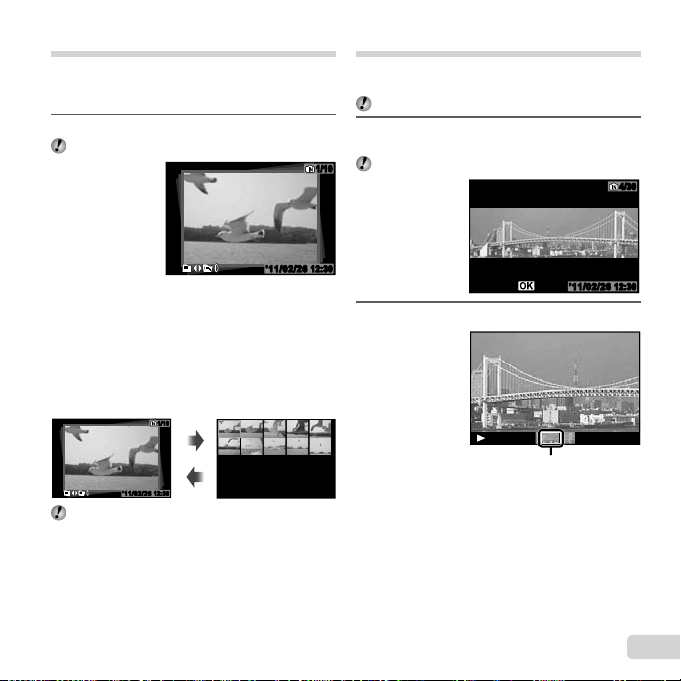
Affi cher une série de photos
Affi chage automatique
Vue d’index
Commandes du mode d’affi chage des
photos panoramiques
Seule la première image de chaque séquence avec les
fonctions suivantes sera affi chée.
[Séquence], [Rapide1], [Rapide2]
Affi cher la première image d’une série.
1
“Affi cher les photos” (p. 23)
Première image de la séquence
Affi chage automatique
Appuyez sur A pour lancer l’affi chage automatique de
toutes les images dans la série actuelle.
Vue d’index
Utilisez la commande rotative pour commuter entre le
mode d’affi chage par index et normal.
Tout changement des options [? (Protéger)] (p. 56),
[Pivoter] (p. 56), [Impression] (p. 55) et [Effacer]
(p. 55) effectué pour la première image sera appliqué
à toutes les images de la séquence. Sélectionnez le
mode de vue d’index pour appliquer les changements
de manière individuelle, à chaque vue.
’11/02/26’11/02/26
1/10
12:3012:30
’11/02/26’11/02/26
’11/02/26’11/02/26
Affi chage des photos panoramiques
Vous pouvez faire défi ler les photos panoramiques créés
à l’aide des options [Auto] ou [Manuel].
“Créer des photos panoramiques ([~ Panoramique])” (p. 32)
Affi cher une photo panoramique pendant la
1
lecture.
“Affi cher les photos” (p. 23)
1/10
12:3012:30
Appuyez sur A.
2
Commandes du mode d’affi chage des
12:3012:30
photos panoramiques
Agrandir/Réduire l’image: Appuyez sur A pour arrêter
la lecture, puis utilisez le levier de zoom pour agrandir ou
pour réduire l’image.
Direction d’affi chage : Appuyez sur FGHI pour stopper
la lecture, et déplacer l’image dans la direction voulue.
Pause : Appuyez sur A.
Reprise : Appuyez sur A.
Fin de la lecture : Appuyez sur la touche m.
Relecture
Zone actuellement affi chée
’11/02/26’11/02/26
FR
4/30
12:3012:30
27
Page 28
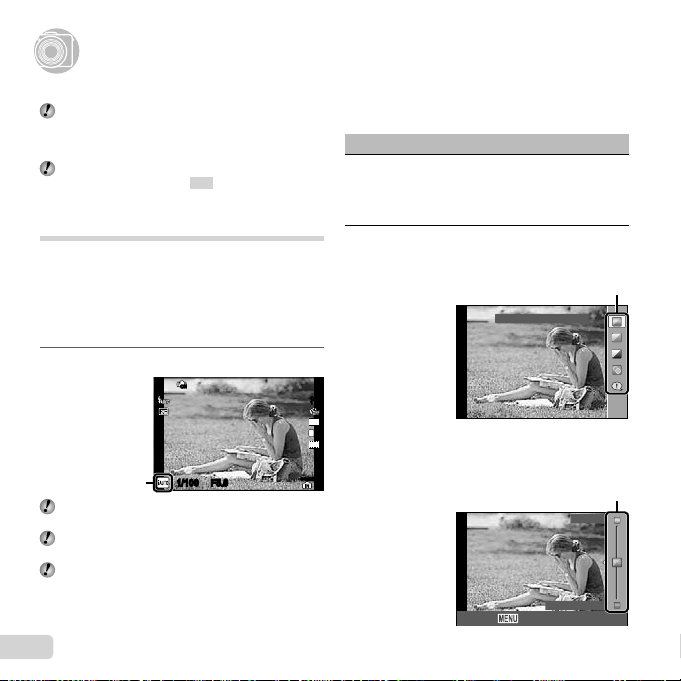
Utiliser les modes prise de vue
Pour changer de mode prise de vue
Utilisation du guide interactif
Utiliser les modes prise de vue
Pour changer de mode prise de vue
Le mode de prise de vue (A, P, A, S, M, C, h,
SCN, ART) peut être sélectionné à l’aide du sélecteur
de mode.
“Sélecteur de mode” (p. 3)
Les réglages par défaut de la fonction sont mis en
surbrillance comme ceci :
Prendre des photos avec les réglages
automatiques (A iAUTO)
En fonction de la scène, l’appareil photo sélectionne
automatiquement le mode de prise de vue idéal parmi les
modes [Portrait]/[Paysage]/[Nuit + Portrait]/[Sport]/[Gros
Plan]/[Basse Lumière]. Il s’agit d’un mode entièrement
automatique qui permet à l’utilisateur de prendre des
photos en utilisant le mode le mieux adapté à la scène de
prise de vue d’une simple pression sur le déclencheur.
Faites tourner le sélecteur de mode sur A.
1
ONON
L’icône change
en fonction de la
scène sélectionnée
automatiquement par
l’appareil photo.
Dans certains cas, il se peut que l’appareil photo ne
sélectionne pas le mode de prise de vue souhaité.
Si l’appareil ne peut identifi er le mode optimal,
[Program Auto] est sélectionné.
Il existe des limites pour les réglages en mode A.
28
FR
1/1001/100 F5.0F5.0
Utilisation du guide interactif
Le guide interactif peut être utilisé pour modifi er les
paramètres du mode A.
Changer Satur. Couleur
•
Changer Couleur Image
•
Changer Luminosité
•
Arrière Plan Flou
•
Style De Prise De Vue
•
1 Appuyez sur A pour affi cher le guide interactif.
2 Utilisez FG pour mettre un élément en surbrillance,
puis appuyez sur A.
h
4:3
3 Utilisez FG pour choisir un niveau, puis vérifi er l’effet
L
N
HD
ou la description.
01:02:0301:02:03
●
11
Éléments de guidage
Elément guide
Changer Satur. CouleurChanger Satur. Couleur
Appuyez à mi-course sur le déclencheur pour
sélectionner.
Annule
Barre de niveau
Net Et VifNet Et Vif
Terne & TempéréTerne & Tempéré
Page 29

4 Appuyez sur le déclencheur pour prendre une photo.
Appuyez sur la touche m pour supprimer le
●
guide interactif de l’affi chage.
YN+RAW est automatiquement sélectionné lorsque
l’option RAW est choisie à l’aide du guide interactif.
Les paramètres du guide interactif ne s’appliquent
pas aux images RAW.
Les images peuvent présenter du grain pour
certaines valeurs des paramètres du guide interactif.
Les modifi cations des paramètres de confi guration
du guide interactif ne seront peut-être pas visibles sur
l’écran.
Il n’est pas possible d’utiliser le fl ash avec le guide
interactif.
Toute modifi cation des options du guide interactif
annulera les modifi cations précédentes.
Il est probable que les images soient sous- ou
surexposées si des paramètres dépassant les limites
des capteurs d’exposition de l’appareil photo sont
sélectionnés.
Sélection de l’ouverture
(A Priorité Ouverture)
Le mode A vous permet de choisir l’ouverture, en laissant
à l’appareil le soin d’ajuster automatiquement la vitesse
d’obturation afi n d’obtenir une exposition optimale.
Faites tourner le sélecteur de mode sur A.
1
Utilisez la bague de commande pour choisir
2
l’ouverture.
Valeur d’ouverture
ONON
-
2.0-2.0
OFFOFF
AFAF
A
Si la photo est sur- ou sous-exposée, l’ouverture sera
affi chée en rouge.
F5.0F5.0
4.54.5 5.65.6
1/1001/100 F5.0F5.0 +2.0+2.0
01:02:0301:02:03
AUTO
AUTO
h
AUTOWBAUTO
L
HD
Sélection de la vitesse d’obturation
(S Priorite Obturateur)
Le mode S, vous permet de choisir la vitesse d’obturation,
en laissant à l’appareil le soin d’ajuster automatiquement
l’ouverture afi n d’obtenir une exposition optimale.
Placez le sélecteur de mode sur S.
1
Utilisez la bague de commande pour choisir
2
la vitesse d’obturation.
Si la photo est sur- ou sous-exposée, la vitesse
d’obturation sera affi chée en rouge.
Vitesse d’obturation
ONON
-
2.0-2.0
OFFOFF
AFAF
S
1/1001/100 F5.0F5.0 +2.0+2.0
1/1001/100
1/801/80 1/1251/125
01:02:0301:02:03
AUTO
AUTO
h
AUTOWBAUTO
L
HD
ISO
ISO
WB
4:3
N
11
ISO
ISO
WB
4:3
N
11
FR
29
Page 30

Sélection de la vitesse d’obturation et
de l’ouverture (M Prise Vue Manuelle)
Le mode M vous permet de choisir vous-même l’ouverture
ainsi que la vitesse d’obturation. L’obturateur restera
ouvert lorsqu’on appuie sur le déclencheur à une vitesse
de BULB.
Faites tourner le sélecteur de mode sur M.
1
Utilisez la bague de commande pour choisir
2
l’ouverture.
Appuyez sur F, puis utilisez la commande
3
rotative pour choisir la vitesse d’obturation,
puis appuyez sur A.
La vitesse d’obturation peut être confi gurée sur
●
1/2000 – 60 sec. ou sur [BULB].
La compensation d’exposition n’est pas disponible en
mode M.
Valeur d’ouverture
ONON
-
2.0-2.0
OFFOFF
AFAF
4.54.5 5.65.6
M
1/1001/100 F5.0F5.0 +2.0+2.0
ONON
-
2.0-2.0
OFFOFF
AFAF
M
1/1001/100 F5.0F5.0 +2.0+2.0
Vitesse d’obturation
F5.0F5.0
01:02:0301:02:03
01:02:0301:02:03
h
WB
AUTOWBAUTO
4:3
L
N
HD
11
h
WB
AUTOWBAUTO
4:3
L
N
HD
11
Si la photo est sur- ou sous-exposée, l’ouverture ou
la vitesse d’obturation sera(ont) affi chée(s) en rouge.
Réutilisation de paramètres
enregistrés (C Mode Personnalisé)
Le mode C permet de prendre des photos à l’aide
des paramètres enregistrés grâce à l’option [Mode
Personnalisé] (p. 57) du menu de confi guration.
Faites tourner le sélecteur de mode sur C.
1
La compensation d’exposition n’est pas disponible en
mode C.
Prendre des photos sous un faible
éclairage (h Basse Lumière)
Utilisez h (Basse Lumière) pour prendre des photos sous
un faible éclairage sans trépied.
Faites tourner le sélecteur de mode sur h.
1
30
FR
Page 31

Prendre une photo à expositions multiples
(mode [
Expo Multiple])
Utiliser le mode le plus approprié pour
la scène de prise de vue
(SCN Mode Scène)
Faites tourner le sélecteur de mode sur SCN.
1
SCN
Retour Conf
Utilisez FG pour sélectionner le mode de
2
prise de vue le mieux adapté à la scène, puis
appuyez sur la touche A.
-
2.0-2.0
OFFOFF
AFAF
Icône indiquant le [Mode Scène] défi ni
En [Mode Scène], les réglages de prise de vue
optimaux sont prédéfi nis pour des scènes de prise
de vue spécifi ques. Pour cette raison, il peut être
impossible de modifi er les réglages dans certains
modes.
e-Portrait
Tonalité peau naturelle
sur une télé HD.
ONON
1/1001/100 F5.0F5.0 +2.0+2.0
01:02:0301:02:03
ISO
ISO
AUTO
AUTO
h
WB
AUTOWBAUTO
4:3
L
N
HD
11
Option Application
a e-Portrait/B Portrait/F Paysage/
G Scène Nuit
C Sport/N Intérieur/R Auto Portrait/
S Coucher Soleil
0 Expo Multiple/V Cuisine/
d Documents/K Plage & Neige/
b Sous-Marin Large/c Sous-Marin
Macro/ Animaux/~ Panoramique
*1
Lorsque l’objet est sombre, la réduction des parasites
est automatiquement activée. La durée de prise de
vue est alors multipliée par deux environ. Aucune autre
photo ne peut être prise pendant ce temps.
Prendre une photo à expositions multiples
(mode [00
1 Utilisez FG pour mettre en surbrillance [0 Expo
2 Appuyez sur le déclencheur pour prendre la première
3
*1
/M Nuit + Portrait/
*1
/X Feux D'Artifi ces*1/
[e-Portrait] ne peut pas être appliqué aux images
RAW.
Lorsque des photos RAW ou RAW+JPEG sont prises
à l’aide des options [e-Portrait], deux images seront
simultanément enregistrées : une image RAW et une
image JPEG de qualité X (2560×1920) à laquelle les
effets auront été appliqués.
Lorsque JPEG est réglé pour le [e-Portrait], deux
images sont enregistrées, une première avant
l’application de l’effet (avec la qualité d’image
sélectionnée) et la deuxième après l’application de
l’effet (X (2560×1920)).
Expo Multiple])
Multiple], puis appuyez sur la touche A.
exposition.
La première exposition s’affi che à l’arrière-plan.
●
Appuyez sur la touche m pour reprendre la
première exposition, puis appuyez une nouvelle fois
sur le déclencheur.
Cadrez l’exposition suivante par rapport à l’arrière-plan,
puis appuyez une nouvelle fois sur le déclencheur.
Ceci permet d’obtenir une exposition multiple.
●
L’appareil
prend une
photo dans
le mode
spécifi é pour
la scène de
prise de vue.
FR
31
Page 32

Pour prendre des photos sous-marines
Pour verrouiller la distance de mise au
point pour les prises de vues sous-marine
(verrou AF)
Prise de vue de sujets mobiles, comme
des animaux ([
Animaux])
Créer des photos panoramiques
([([~~ Panoramique])
Prendre des photos avec [Auto]
Pour prendre des photos sous-marines
Sélectionnez [b Sous-Marin Large] ou [c Sous-Marin
Macro].
Une coque étanche à l’eau est nécessaire pour
pouvoir prendre des photos sous l’eau.
Pour verrouiller la distance de mise au
point pour les prises de vues sous-marine
(verrou AF)
Appuyez sur G lorsque [b Sous-Marin Large] ou
[c Sous-Marin Macro] est sélectionné.
ONON
-
2.0-2.0
Repère de blocage
du point AF
Pour annuler, appuyez à nouveau sur G pour
désactiver la marque du verrou AF.
Prise de vue de sujets mobiles, comme
des animaux ([
1 Utilisez FG pour sélectionner [ Animaux], et
appuyez sur A pour valider.
2 Cadrez une image avec le sujet positionné au niveau
du repère de la cible AF, puis appuyez à mi-course sur
le déclencheur.
●
Lorsque l’appareil photo reconnaît le sujet, le
repère de mise au point automatique (AF) suit
automatiquement les mouvements du sujet pour
faire la mise au point sur celui-ci en continu. “Mise
au point continue sur des sujets en mouvement [AF
Action]” (p. 36)
OFFOFF
AFAF
1/1001/100 F5.0F5.0 +2.0+2.0
Animaux])
AF LOCKAF LOCK
01:02:0301:02:03
AUTO
AUTO
AUTOWBAUTO
Créer des photos panoramiques
Panoramique])
Consultez le chapitre “Options de panoramique”
(p. 51) pour plus de détails concernant les
paramètres des photos panoramiques.
1 Utilisez FG pour mettre [~ Panoramique] en
surbrillance, puis appuyez sur A.
Prendre des photos avec [Auto]
1 Appuyez sur le déclencheur pour prendre la première
photo.
2 Déplacez légèrement l’appareil photo dans la direction
de la deuxième photo.
ISO
ISO
h
WB
4:3
L
N
HD
Repère de
11
cible
Pointeur
3 Déplacez lentement l’appareil tout en le maintenant
parfaitement droit, puis arrêtez l’appareil à l’endroit où
se rejoignent le repère et la cible.
L’appareil active alors automatiquement le
●
déclencheur.
Si vous ne désirez combiner que deux photos,
appuyez sur A avant de prendre la troisième photo.
Annule Enreg.
Ecran affi ché lors de la combinaison
d’images de gauche à droite
Annule Enreg.
32
FR
Page 33

4 Répétez l’étape 3 pour prendre une troisième photo.
Prendre des photos en mode [Manuel]
Une fois la troisième photo prise, l’appareil traite
●
immédiatement les photos, en les combinant de
façon à créer la photo panoramique qui s’affi che.
Appuyez sur la touche m pour quitter la
procédure sans créer de photo panoramique.
Essayez l’option [Manuel] ou [PC] si le déclencheur
ne s’active pas automatiquement.
Prendre des photos en mode [Manuel]
1 Utilisez HI pour spécifi er le bord de l’image suivante
à connecter.
Direction du
défi lement
2 Appuyez sur le déclencheur pour prendre la première
photo.
ONON
-
2.0-2.0
OFFOFF
AFAF
1/1001/100 F5.0F5.0 +2.0+2.0
01:02:0301:02:03
Jointures
1122
3 Prenez l’image suivante de manière à ce que le joint 1
recouvre le joint 2.
1122
Annule Enreg.
Cadrage de la deuxième image
4 Appuyez sur le déclencheur pour prendre la photo
suivante.
ISO
ISO
AUTO
AUTO
Si vous ne désirez combiner que deux photos,
h
WB
appuyez sur A avant de prendre la troisième photo.
AUTOWBAUTO
5 Répétez les étapes 3 et 4 pour prendre une
4:3
troisième photo.
L
N
HD
●
Une fois la troisième photo prise, l’appareil traite
11
immédiatement les photos, en les combinant de
façon à créer la photo panoramique qui s’affi che.
Appuyez sur la touche m pour quitter la
procédure sans créer de photo panoramique.
1ère image
Annule Enreg.
FR
33
Page 34

Prendre des photos avec [PC]
Prendre des photos avec [PC]
1 Utilisez FGHI pour sélectionner la direction
panoramique.
2 Appuyez sur le déclencheur pour prendre la première
photo, puis cadrez la deuxième photo.
Avant la première
prise
Après la première
prise
ONON
-
2.0-2.0
OFFOFF
AFAF
1/1001/100 F5.0F5.0 +2.0+2.0
01:02:0301:02:03
1122
Quitte
Après la première prise, la zone affi chée dans le
●
cadre blanc réapparaît à côté de l’affi chage opposé
à la direction panoramique. Cadrez les images
suivantes de manière à ce qu’elles chevauchent
l’image à l’écran.
3 Répétez l’étape 2 jusqu’à ce que vous obteniez le
nombre de photos désirées, puis appuyez sur les
touches A ou m une fois terminé.
Une photo panoramique peut contenir jusqu’à 10
photos.
Pour plus d’informations sur la création de
panoramas, voir l’aide en ligne du logiciel PC fourni.
Prise de vue avec effets spéciaux
(ART Filtre Art)
Ajoutez un effet artistique à votre photo en sélectionnant
le fi ltre artistique souhaité.
Faites tourner le sélecteur de mode sur ART.
1
ISO
ISO
AUTO
AUTO
h
WB
AUTOWBAUTO
4:3
L
N
HD
11
Utilisez FG pour sélectionner l’effet
2
souhaité, puis appuyez sur A.
ART
Retour Conf
ONON
-
2.0-2.0
OFFOFF
AFAF
1/1001/100 F5.0F5.0 +2.0+2.0
Icône indiquant que le [Filtre Art] a
été défi ni
Pop Art
01:02:0301:02:03
ISO
ISO
AUTO
AUTO
h
WB
AUTOWBAUTO
4:3
L
N
HD
11
34
FR
Page 35

Mode prise de vue Option
[ Pop Art
\ Soft Focus
Filtre Art
Avec [Filtre Art], les réglages de prise de vue
optimaux sont prédéfi nis pour chaque effet de scène.
Pour cette raison, il peut être impossible de modifi er
les réglages dans certains modes.
Si le mode d’enregistrement RAW est sélectionné
lorsque l’appareil passe en mode de fi ltre artistique,
celui-ci passera automatiquement en mode
YN+RAW.
Les effets des fi ltres d’art ne s’appliquent pas aux
images RAW.
Certains fi ltres artistiques donnent un aspect
“granuleux” aux images.
]Film Granuleux
@ Sténopé
; Diorama
: Ton Dramatique
FR
35
Page 36

Mise au point continue sur des sujets en
mouvement [AF Action]
Zoom au niveau du point de mise au point
[MF]
Utiliser les fonctions de prise de vue
Utiliser les fonctions de prise de vue
*2
Les réglages par défaut de la fonction sont mis en
surbrillance comme ceci :
Sélectionner un mode de mise au
point/prendre des photos en gros plan
Choisir la manière dont l’appareil photo effectue la mise
au point. Choisir un mode gros plan pour effectuer des
mises au point rapprochées lors de gros plans.
Appuyez sur H (&), puis appuyez sur la
1
touche INFO.
Utilisez HI pour mettre une option en
2
surbrillance, puis appuyez sur la touche A
pour la sélectionner.
Appuyez sur la touche INFO pour affi cher la cible
●
AF.
Option Description
Lorsque le déclencheur est enfoncé à
mi-course, l’appareil effectue une fois la
AF
Gros Plan
Super Macro
AF Action
MF
*1
Lorsque le zoom est réglé sur la largeur maximale (W).
36
FR
mise au point, puis la bloque. Une fois
que l’appareil a terminé la mise au point,
un bip sonore est émis, puis le repère
de confi rmation AF ainsi que le repère
de cible AF s’allument.
Permet de prendre en photo le sujet
d’aussi près que 10 cm
Permet de prendre en photo le sujet
*3
d’aussi près que 1 cm.
L’appareil effectue en permanence la
mise au point, en suivant les objets en
mouvement.
Permet d’effectuer manuellement la
mise au point, à la distance voulue.
*1
(30 cm*2).
Lorsque le zoom est sur le réglage maximal du
téléobjectif (T).
*3
Le zoom est automatiquement réglé sur une valeur fi xe.
Il n’est possible de régler ni le fl ash (p. 37) ni le zoom
(p. 22) pendant la prise de vue en super gros plan.
Mise au point continue sur des sujets en
mouvement [AF Action]
1 Cadrez une image avec le sujet positionné au niveau
du repère de la cible AF, puis appuyez à mi-course sur
le déclencheur.
2 Dès que l’appareil photo a détecté le sujet, le repère
AF commence à suivre automatiquement le sujet, et
l’appareil ajuste en permanence la mise au point tant
que le déclencheur reste enfoncé à mi-course.
3 Relâchez le déclencheur pour annuler le suivi AF.
En fonction des sujets et des conditions de prise de
vue, l’appareil peut ne pas réussir à verrouiller la
mise au point ou à suivre les mouvements du sujet.
Zoom au niveau du point de mise au point
[MF]
1 Appuyez sur la touche INFO pour agrandir le centre de
l’affi chage.
2 Utilisez la commande rotative pour effectuer la mise au
point de façon manuelle.
●
Il est possible d’utiliser FG au lieu de la
commande rotative.
3 Appuyez sur la touche INFO pour quitter le mode de
mise au point manuelle.
Page 37

Choisir une cible de mise au point
Placez le repère de mise au point AF sur des objets ne se
trouvant pas au centre du cadre.
Appuyez sur H (P) pour que l’affi chage de
1
la cible AF apparaisse.
Utilisez FGHI pour mettre une cible AF en
2
surbrillance, puis appuyez sur la touche A.
Il est possible de sélectionner toutes les cibles en
●
déplaçant le curseur en-dehors des cibles AF.
Lorsque toutes les cibles sont encadrées en vert
L’appareil effectue
automatiquement la
sélection à partir des 11
cibles de mise au point.
Lorsqu’une seule cible est encadrée en vert
L’appareil effectue la
mise au point sur la cible
sélectionnée.
Utiliser le fl ash
Vous pouvez sélectionner les fonctions de fl ash optimales
pour les conditions de prise de vue.
Faites glisser le commutateur pour relever le
1
fl ash.
Appuyez sur I (#) pour affi cher les options
2
de fl ash.
Utilisez HI pour mettre une option en
3
surbrillance, puis appuyez sur la touche A
pour la sélectionner.
Option Description
Flash Auto
Yeux Rouge
Flash Forcé
Flash + Anti Yr
Flash Off Le fl ash ne se déclenche pas.
Full
1/4
1/16
1/64
Le fl ash peut ne pas être disponible avec certains
paramètres de l’appareil.
Le fl ash est émis automatiquement à
faible éclairage ou à contre-jour.
Des pré-fl ashs sont émis pour limiter
l’apparition du phénomène des yeux
rouges sur vos photos.
Le fl ash est émis quel que soit
l’éclairage disponible.
Le fl ash émet des pré-fl ashs afi n
de réduire les yeux rouges avant
de prendre la photo. Le fl ash se
déclenche à chaque prise de vue.
Destiné aux utilisateurs favorisant le
mode manuel. L’intensité lumineuse
émise par le fl ash est donnée par
rapport à la puissance totale : Full,
1/4, 1/16 ou 1/64.
FR
37
Page 38

Prise de vues en séquence/utilisation
Pour annuler le retardateur après son
déclenchement
du retardateur
L’appareil prend des photos lorsque le déclencheur est
enfoncé à fond. Il est également possible d’utiliser le
retardateur pour prendre des autoportraits ou des portraits
de groupe, ou pour réduire les vibrations de l’appareil
lorsqu’il est placé sur un trépied ou fi xé sur place d’une
autre manière.
Appuyez sur G (jY) pour affi cher les
1
options de commande.
Utilisez HI pour mettre une option en
2
surbrillance, puis appuyez sur la touche A
pour la sélectionner.
Option Description
Simple
Séquence
Rapide1
Rapide2
BKT
Y 12 sec
Y 2 sec
*1
*2
38
Une seule image est prise à chaque
pression sur le déclencheur.
Permet de prendre des séquences de photos,
en utilisant les valeurs de mise au point, de
*1
luminosité (exposition) et de balance des
blancs appliquées à la première image.
L’appareil prend une séquence d’images à
une vitesse plus rapide que [SEQUENCE].
L’appareil prend une séquence d’images à
une vitesse plus rapide que [Rapide1].
Prise de vue séquentielle, qui fait
*2
automatiquement varier les paramètres de
chaque vue (bracketing).
Le voyant du retardateur s’allume pendant
environ 10 secondes, clignote pendant
environ 2 secondes, puis la photo est prise.
Le voyant du retardateur clignote pendant
environ 2 secondes, puis la photo est prise.
Le débit varie en fonction de la taille des images (p. 41)
Le bracketing est disponible si l’option [AE-BKT] ou
[WB-BKT] a été sélectionnée au niveau du paramètre
[Mode Bracketing] (p. 48).
FR
La fonction de réduction des yeux rouges (p. 37)
n’est pas disponible avec le paramètre [Séquence].
Le fl ash s’éteint automatiquement lorsque l’option
[Rapide1] ou [Rapide2] est sélectionnée.
La taille des images est fi xée à 2560 × 1920 et la
sensibilité ISO est fi xée à [ISO Auto] lorsque l’option
[Rapide1] ou [Rapide2] est sélectionnée.
La prise de vue avec retardateur est
automatiquement annulée après une prise de vue.
Pour annuler le retardateur après son
déclenchement
Appuyez sur la touche m.
Ajuster la luminosité
(compensation d’exposition)
Vous pouvez augmenter ou réduire la luminosité normale
(exposition adéquate) réglée par l’appareil photo en
fonction du mode de prise de vue (mis à part pour A,
M, SCN) afi n d’obtenir la photo vraiment désirée.
Appuyez sur F (F) pour affi cher les options
1
de compensation d’exposition.
Utilisez HI pour choisir une valeur, puis
2
appuyez sur A pour la sélectionner.
Augmentation de la luminosité de
l’écran
Appuyez, puis maintenez enfoncée la touche INFO si
vous désirez momentanément augmenter la luminosité
de l’écran. La luminosité retourne automatiquement à sa
valeur d’origine si aucune opération n’est réalisée pendant
10 secondes.
Page 39

Sélectionner la sensibilité ISO
Réglage individuel de paramètres
Appuyez sur A pour sélectionner le mode
1
Live Control, puis utilisez FG pour mettre
en surbrillance la sensibilité ISO.
ISO AutoISO Auto
ISO
ISO
100 125 160 200 250 320
P
AUTO
AUTO
Utilisez HI pour mettre une option en
2
surbrillance, puis appuyez sur la touche A
pour la sélectionner.
Option Description
ISO Auto
Valeur
Pour le paramètre ISO, bien que le paramétrage
de valeurs inférieures réduise la sensibilité, il est
possible d’obtenir des images nettes dans de
bonnes conditions d’éclairage. Le réglage de valeurs
plus élevées accroît la sensibilité de l’appareil, ce
qui permet la prise de photos à des vitesses de
déclenchement rapides, même dans de faibles
conditions d’éclairage. Cependant, lorsque la
sensibilité est élevée, un souffl e apparaît sur la photo
prise, lui donnant, par exemple, une apparence
granuleuse.
L’appareil photo règle lui-même la
sensibilité en fonction de la scène de
prise de vue.
La sensibilité ISO est réglée sur la
valeur sélectionnée.
Sensibilité ISO
F5.0F5.0 +2.0+2.01/1001/100
Options de traitement
Sélectionnez un mode d’image, puis réglez
individuellement le contraste, la netteté ainsi que d’autres
paramètres. Les modifi cations de chaque mode d’image
seront enregistrées séparément.
Appuyez sur A pour sélectionner le mode
1
Live Control, puis utilisez FG pour mettre
ISO
ISO
AUTO
AUTO
h
AUTOWBAUTO
L
HD
en surbrillance le mode d’image.
WB
4:3
N
P
Utilisez HI pour mettre une option en
2
surbrillance, puis appuyez sur la touche A
pour la sélectionner.
VividVivid
Option Description
Vivid Permet de raviver les couleurs.
Natural
Permet de produire des couleurs
naturelles.
Muted Permet d’obtenir des teintes tempérées.
Portrait
Monochrome
Réglage individuel de paramètres
Mettez en surbrillance une des options du menu de
prise de vue, puis appuyez sur I pour affi cher certains
paramètres supplémentaires. [Mode Image] (p. 45).
Permet d’obtenir d’excellents teints
de peau.
Permet d’obtenir des teintes en noir
et blanc.
Mode image
ISO
ISO
AUTO
AUTO
h
WB
AUTOWBAUTO
4:3
L
N
HD
FR
39
Page 40

Régler sur un agencement de
Balance des blancs “one-touch”
Réglage individuel de paramètres
couleurs naturel (Balance des blancs)
Pour des couleurs plus naturelles, sélectionnez l’option de
balance des blancs qui correspond à la scène.
Appuyez sur A pour sélectionner le mode
1
Live Control, puis utilisez FG pour mettre
en surbrillance la balance des blancs.
P
Utilisez HI pour mettre une option en
2
surbrillance, puis appuyez sur la touche A
pour la sélectionner.
Option Description
WB Auto
Lumineux
Ombre
Nuageux
Faible Lumi.
L’appareil photo règle lui-même la
balance des blancs en fonction de
la scène de prise de vue.
Pour la prise de vue à l’extérieur
sous un ciel dégagé.
Pour photographier des sujets à
l’extérieur et à l’ombre par une
journée bien ensoleillée.
Pour la prise de vue à l’extérieur
sous un ciel nuageux.
Pour une prise de vue sous un
éclairage au tungstène.
WB
AUTOWBAUTO
Balance des blancs
WB AutoWB Auto
ISO
ISO
AUTO
AUTO
h
WB
AUTOWBAUTO
4:3
L
N
HD
Option Description
Fluorescent
Pour la prise de vue sous un
éclairage fl uorescent blanc
(bureaux, etc.).
Sous Marin Pour la photographie sous-marine.
Sélectionnez cette option lorsqu’un
sujet blanc ou gris peut être utilisé
Une Touche
Balance des blancs “one-touch”
Mesurez la balance des blancs en cadrant une page de
papier ou tout autre objet blanc, soumis à l’éclairage qui
sera utilisé pour la photo fi nale.
1 Appuyez sur la touche INFO après avoir sélectionné
[Une Touche].
2 Cadrez un objet blanc sur l’affi chage.
Cadrez l’objet de façon à ce qu’il remplisse
●
complètement l’affi chage, sans qu’aucune ombre
ne vienne s’y projeter.
3 Enfoncez le déclencheur à fond.
●
Les options de balance des blancs “one-touch”
s’affi chent.
4 Mettez [Oui] en surbrillance, puis appuyez sur A.
La valeur sera enregistrée en tant qu’option
●
préconfi gurée de balance des blancs.
●
La valeur est enregistrée jusqu’à ce qu’une
nouvelle valeur soit mesurée, et reste mémorisée
même si l’appareil est éteint.
Réglage individuel de paramètres
Mettez en surbrillance une des options du menu de prise
de vue, puis appuyez sur I pour affi cher des paramètres
supplémentaires. [WB] (p. 46)
pour mesurer la balance des blancs
et qu’il est soumis à un éclairage
mixte, ou éclairé par un type de
fl ash inconnu ou une autre source
lumineuse.
40
FR
Page 41

Sélection du rapport d’aspect
Modes d’enregistrement supportés
Choisir le rapport d’aspect (rapport entre la largeur et la
hauteur) des nouvelles photos. Il est possible de choisir
entre [4:3] (standard), [16:9], [3:2], ou [6:6], selon vos
besoins créatifs.
Appuyez sur A pour sélectionner le mode
1
Live Control, puis utilisez FG pour mettre
en surbrillance le rapport d’aspect.
P
Utilisez HI pour mettre une option en
2
surbrillance, puis appuyez sur la touche A
pour la sélectionner.
Les images JPEG seront rognées selon le rapport
d’aspect sélectionné ; alors que les images RAW ne
le seront pas, et resteront enregistrées en conservant
des infos sur le rapport d’aspect sélectionné.
Lorsque des images RAW sont affi chées, le rapport
d’aspect sélectionné sera encadré.
3648×27363648×2736
4:3
16:9 3:2
Rapport d’aspect
6:6
Sélection de la taille des images fi xes
Appuyez sur A pour sélectionner le mode
1
Live Control, puis utilisez FG pour mettre
en surbrillance la taille de l’image.
ISO
ISO
AUTO
AUTO
h
WB
AUTOWBAUTO
4:3
L
N
Utilisez HI pour mettre une option en
2
HD
surbrillance, puis appuyez sur la touche A
pour la sélectionner.
Modes d’enregistrement supportés
Il est possible de choisir entre le mode RAW et quatre
modes JPEG. Choisir l’option RAW+JPEG pour
enregistrer simultanément une image RAW et JPEG à
chaque prise de vue.
3648×27363648×2736
LNL
FRAW
P
M
S
F
Taille d’image
L
F
F
RAW
+
ISO
ISO
AUTO
AUTO
h
WB
AUTOWBAUTO
4:3
L
N
HD
11
FR
41
Page 42

Taille d’image et options d’enregistrement
Taille d’image et options d’enregistrement
Les modes JPEG combinent la taille de l’image (Y, X et
W) ainsi que le rapport de compression (F et N).
Débit de
compression
Taille
d’image
F
(Fine)
Y (Grande) YF*1YN
X
(Moyenne)
XF XN
N
(Normale)
Taille de
*1
3648×2736
3200×2400
*1
2560×1920
1600×1200
1280×960
l’image
Application
Faites votre
choix en
fonction de la
taille à laquelle
l’image sera
imprimée.
1024×768
640×480
Choisir cette
valeur pour les
sites internet,
ou pour les
impressions de
petite taille.
W (Petite) WF WN
*1
Par défaut.
Vous pouvez choisir la dimension des images
●
X et W, ainsi que leur niveau de compression.
[X W Réglages] (p. 47)
“Nombre de photos pouvant être stockées (images
fi xes)/Durée d’enregistrement continue (vidéos) dans
la mémoire interne et les cartes SD/SDHC/SDXC”
(p. 79)
*1
Sélection d’un format de clip vidéo
Appuyez sur A pour sélectionner le mode
1
Live Control, puis utilisez FG pour mettre
en surbrillance la taille de l’image.
P
Utilisez HI pour mettre une option en
2
surbrillance, puis appuyez sur la touche A
pour la sélectionner.
Option Description
Qualité HD
Qualité SD
Permet de fi lmer des clips vidéo en
haute défi nition, d’une taille de trame
de 1280 × 720.
Permet d’enregistrer des vidéos en
défi nition classique, d’une taille de
640 × 480.
Qualité HDQualité HD
HD SD
Taille du cadre
AUTO
AUTO
AUTOWBAUTO
HD
00:03:2100:03:21
ISO
ISO
h
WB
4:3
L
N
42
FR
Page 43

Réglage de la sortie du fl ash
Vous pouvez ajuster l’intensité lumineuse émise par le
fl ash, si vous estimez que le sujet est sous- ou surexposé,
bien que l’exposition du reste du cadrage soit correcte.
Appuyez sur A pour sélectionner le mode
1
Live Control, puis utilisez FG pour mettre
en surbrillance la compensation du fl ash.
Compensation du fl ash
Choisir la procédure de mesure de la
luminosité par l’appareil (mesure)
Choisir la manière dont les capteurs de l’appareil photo
détectent et évaluent la luminosité.
Appuyez sur A pour sélectionner le mode
1
Live Control, puis utilisez FG pour mettre
en surbrillance la mesure.
Mesure
±0.0±0.0
±
P
Utilisez HI pour choisir une valeur, puis
2
appuyez sur A pour la sélectionner.
La compensation du fl ash n’est pas disponible pour
les fl ashes électroniques, si le mode de contrôle du
fl ash a été confi guré sur MANUEL.
La valeur de compensation du fl ash sélectionnée sur
l’appareil est rajoutée à la valeur actuelle du fl ash
électronique.
0.0±0.0
±0.0±0.0
OFFOFF
AFAF
P
Utilisez HI pour mettre une option en
2
surbrillance, puis appuyez sur la touche A
pour la sélectionner.
Option Description
ESP
Pond. Centr.
Mesure Spot
Il est possible que le centre du cadre paraisse
sombre si [ESP] a été sélectionné pour les prises de
vues à contre-jour.
Choisir cette valeur pour une
exposition équilibrée sur l’ensemble
du cadre.
Une valeur moyenne de la mesure
est calculée sur l’ensemble du cadre,
en considérant que le centre du
cadre dispose du plus grand poids.
L’appareil effectue la mesure au
centre du cadre.
ESPESP
FR
±0.0±0.0
OFFOFF
AFAF
43
Page 44

Utilisation du fi ltre de densité neutre
(ND)
Utilisez le fi ltre à densité neutre incorporé de l’appareil
photo afi n de réduire la quantité de lumière pénétrant
dans l’appareil pour des vitesses faibles et des grandes
ouvertures.
Appuyez sur A pour sélectionner le mode
1
Live Control, puis utilisez FG pour mettre
en surbrillance le fi ltre ND.
Filtre ND
Utilisation de la fonction de priorité
aux visages
Lorsque la fonction de priorité aux visages est activée,
l’appareil effectue la mise au point et l’exposition en
fonction du visage encadré.
Appuyez sur A pour sélectionner le mode
1
Live Control, puis utilisez FG pour mettre
en surbrillance la priorité aux visages.
Priorité aux visages
OFFOFF
Filtre ND OffFiltre ND Off
P
Utilisez HI pour mettre [Filtre ND On] en
2
surbrillance, puis appuyez sur la touche A
pour sélectionner cette option.
44
FR
±0.0±0.0
OFFOFF
AFAF
OFFOFF
Utilisez HI pour mettre [Priorité Visage On]
2
en surbrillance, puis appuyez sur la touche
A pour sélectionner cette option.
Appuyez sur la touche INFO pour affi cher la cible
●
AF.
Pointez l’appareil en direction du sujet.
3
Un cadre blanc s’affi che dès qu’un visage est détecté.
●
Appuyez à mi-course sur le déclencheur pour
4
effectuer la mise au point.
●
Le cadre devient vert une fois la mise au point
terminée sur le visage encadré en blanc.
Enfoncez ensuite le déclencheur à fond pour
5
prendre la photo.
La priorité aux visages ne s’applique qu’à la première
photo de chaque séquence en mode séquentiel de
prise de vues.
Il est possible que l’appareil ne puisse pas détecter
correctement le visage de certaines personnes.
Priorité Visage On Zone AF Priorité Visage On Zone AF
P
OFFOFF
±0.0±0.0
OFFOFF
AFAF
Page 45

Pour plus d’informations sur l’utilisation des menus, veuillez consulter le chapitre “Utilisation des menus”
Menus des fonctions de prise de vue
Rétablir les valeurs par défaut des fonctions de prise de vue [Réinit. Mode Photo]
Sélectionner la profondeur des couleurs d’une photo [Mode Image]
Menus des fonctions de prise de vue
Les réglages par défaut de la fonction sont mis en surbrillance comme ceci : .
Rétablir les valeurs par défaut des fonctions de prise de vue [Réinit. Mode Photo]
z
(Menu Appareil) X Réinit. Mode Photo
Sous-menu 2 Application
Oui
Non Les réglages en cours ne sont pas modifi és.
Sélectionner la profondeur des couleurs d’une photo [Mode Image]
z
(Menu Appareil) X Mode Image
Sous-menu 2 Application
Vivid Permet de raviver les couleurs.
Natural Permet de produire des couleurs naturelles.
Muted Permet d’obtenir des teintes tempérées.
Portrait Permet d’obtenir d’excellents teints de peau.
Monochrome Permet d’obtenir des teintes en noir et blanc.
Cet élément est également accessible à partir du mode Live Control. “Options de traitement” (p. 39)
Rétablit les valeurs par défaut des fonctions de menu suivantes.
Mode AF (p.36)
•
Prise de vue en série/Retardateur (p. 38)
•
Eléments du mode Live Control (p. 39 à 44)
•
Fonctions de menu dans z (Menu Appareil)/A (Menu Video) (p. 45 à 51)•
Flash (p. 37)
•
Compensation d’exposition (p. 38)
•
(p. 6).
FR
45
Page 46

Options de traitement d’image
Régler sur un agencement de couleurs naturel [WB]
Options de traitement d’image
Mettez en surbrillance une des options du menu de prise de vue, puis appuyez sur I pour ajuster chaque valeur
individuellement.
Sous-menu 3 Sous-menu 4 Application
Contraste — Permet d’ajuster le contraste.
Netteté — Permet d’ajuster la netteté de l’image.
Luminosité
Saturation
Filtre N&B
Ton Image
*1
A l’exception de l’option [Monochrome].
*2
[Monochrome] uniquement.
Toute modifi cation du contraste ne sera effective que pour l’option [Normal].
Ces paramètres ne peuvent pas être ajustés en mode Live Control.
Régler sur un agencement de couleurs naturel [WB]
z
(Menu Appareil) X WB
Sous-menu 2 Application
WB Auto L’appareil photo règle lui-même la balance des blancs en fonction de la scène de prise de vue.
Lumineux Pour la prise de vue à l’extérieur sous un ciel dégagé.
Ombre Pour photographier des sujets à l’extérieur et à l’ombre, par une journée bien ensoleillée.
Nuageux Pour la prise de vue à l’extérieur sous un ciel nuageux.
Faible Lumi. Pour une prise de vue sous un éclairage au tungstène.
Fluorescent Pour la prise de vue sous un éclairage fl uorescent blanc (bureaux, etc.).
Sous Marin Pour la photographie sous-marine.
Auto/Normal/Haute Lum/Basse
Lum.
*1
N:Neutre/Ye:Jaune/
*2
Or:Orange/R:Rouge/G:Vert
N:Neutre/S:Sepia/B:Bleu/
*2
P:Violet/G:Vert
Permet de choisir une plage de teintes.
— Permet d’ajuster l’intensité des couleurs.
Prendre des photos en noir et blanc. Les couleurs d’origine
de l’objet correspondant au fi ltre sélectionné apparaissent
plus claires sur l’image en noir et blanc, alors que les couleurs
complémentaires deviennent plus sombres.
Permet de choisir une teinte qui sera appliquée aux images
monochromes.
46
FR
Page 47

Pour plus d’informations sur l’utilisation des menus, veuillez consulter le chapitre “Utilisation des menus”
Compensation de la balance des blancs
Choisissez une taille d’image (
ou
) et une compression [
Réglages]
(p. 6).
Sous-menu 2 Application
Une Touche
Cet élément est également accessible à partir du mode Live Control. “Régler sur un agencement de couleurs naturel
(Balance des blancs)” (p. 40)
Compensation de la balance des blancs
La compensation de la balance des blancs peut être utilisée pour un réglage fi n de chacune des options préconfi gurées
de la balance des blancs.
1 Mettez en surbrillance une option de balance des blancs, puis appuyez sur I.
2 Utilisez HI pour mettre en surbrillance un axe, puis utilisez FG pour choisir une valeur.
A (ambre–bleu) :
●
Choisissez une valeur positive pour des couleurs plus chaudes, et négative pour des couleurs plus froides.
G (vert–magenta) :
●
Choisissez une valeur positive pour un teint plus vert, et négative pour un teint plus rouge.
3 Appuyez sur A une fois les réglages terminés.
La compensation de la balance des blancs ne peut être ajustée en mode Live Control.
Choisissez une taille d’image (XX
z
(Menu Appareil) X X W Réglages
Sous-menu 2 Sous-menu 3 Application
Taille Image
Compression
“Sélection de la taille des images fi xes” (p. 41)
Sélectionnez cette option lorsqu’un sujet blanc ou gris peut être utilisé pour mesurer la balance
des blancs et qu’il est soumis à un éclairage mixte, ou éclairé par un type de fl ash inconnu ou une
autre source lumineuse.
ou WW
X: 3200×2400/2560×1920/1600×1200
W: 1280×960/1024×768/640×480
Fine
Normal
) et une compression [XX WW
Sélectionner la taille des images en pixels.
Sélectionner cette option pour les images de haute
qualité.
Sélectionner cette option pour les images de qualité
normale.
Réglages]
FR
47
Page 48

Réglages des paramètres du fl ash [Réglages Flash]
Sélection de l’incrémentation du bracketing et du nombre de prises de vues [Mode
Bracketing]
Réglages des paramètres du fl ash [Réglages Flash]
z
(Menu Appareil) X Réglages Flash
Sous-menu 2 Sous-menu 3 Application
#Slow
# Synchro
Mode RC #
Notez que lorsque le [Mode RC #] est [Active], des photos ne pourront être prises que si une unité de fl ash sans fi l
est disponible.
Sélection de l’incrémentation du bracketing et du nombre de prises de vues [Mode
Bracketing]
z
AE BKT
WB BKT
*1
Il est possible de modifi er l’exposition en changeant soit simultanément la vitesse d’obturation et l’ouverture (mode P),
soit juste la vitesse d’obturation (mode A) ou juste l’ouverture (mode S).
Aucune photo ne sera prise si l’espace requis pour l’ensemble des photos de la séquence de bracketing n’est pas
disponible sur la carte mémoire.
L’incrément de bracketing est rajouté à la valeur d’exposition ou de compensation de la balance des blancs
sélectionnée.
48
FR
Désactive/Active Décidez si des vitesses d’obturateur lentes doivent être utilisées avec le fl ash.
# Synchro 1/
# Synchro 2
Désactive/Active Active ou bloque l’utilisation d’une unité de fl ash sans fi l.
Permet de contrôler la minuterie de déclenchement du fl ash. (Lorsque l’option
[# Synchro 1] est sélectionnée, le fl ash se déclenche immédiatement après
l’ouverture de l’obturateur. Si l’option [# Synchro 2] est sélectionnée, le
fl ash se déclenche juste avant la fermeture de l’obturateur, ce qui donne
l’impression que les sources de lumière en mouvement sont suivies de
traînées lumineuses.)
(Menu Appareil) X Mode Bracketing
Sous-menu 2 Application
Désactive/3f 0.3EV/3f 0.7EV/
*1
3f 1.0EV/3f 1.3EV/3f 1.7EV
A-B (Ambre – Bleu) :
Désactive/3f 2Etape/
3f 4Etape/3f 6Etape
G-M (Vert – Magenta) :
Désactive/3f 2Etape/
3f 4Etape/3f 6Etape
Varie l’exposition sur une séquence de trois prises de vues. (Lorsqu’on
appuie à fond sur le déclencheur, l’appareil photo prend trois photos à
la suite l’une de l’autre : la première à la valeur d’exposition mesurée, la
deuxième à une valeur inférieure, et la troisième à une valeur supérieure,
en fonction de la valeur d’incrément sélectionné.)
A chaque fois qu’une photo est prise, l’appareil photo crée trois images,
chacune avec une teinte différente (balance des blancs) dans le sens
A-B, ou G-M.
Page 49

Pour plus d’informations sur l’utilisation des menus, veuillez consulter le chapitre “Utilisation des menus”
Prise de photos avec des taux
d’agrandissement supérieurs à ceux du
zoom optique [Zoom Num]
Réduction des effets de fl ou dus aux
secousses de l’appareil pendant la
prise des photos [Stabilisateur]
Prendre des photos avec un objectif de
conversion [
Prise de photos avec des taux
d’agrandissement supérieurs à ceux du
zoom optique [Zoom Num]
z
(Menu Appareil) X Zoom Num
Sous-menu 2 Application
Désactive Désactiver le zoom numérique.
Active Activer le zoom numérique.
Le [Zoom Num] n’est pas disponible lorsque [Super
Macro] (p. 36) est sélectionné.
L’option sélectionnée pour [Zoom Num] affecte
l’aspect de la barre de zoom.
“Prendre des photos plus grandes” (p. 22)
Réduction des effets de fl ou dus aux
secousses de l’appareil pendant la
prise des photos [Stabilisateur]
z
(Menu Appareil) X Stabilisateur
Sous-menu 2 Application
Le stabilisateur d’image est
Désactive
Active
Il est possible que l’appareil photo fasse du bruit
lorsque vous appuyez sur le déclencheur si la
valeur [Active] est sélectionnée pour le paramètre
[Stabilisateur]
Il est possible que la fonction de stabilisation ne
permette pas de réduire les secousses si celles-ci
sont trop fortes.
désactivé. Ce réglage est
recommandé lorsque l’appareil est
bien fi xé sur un trépied ou sur une
autre surface stable.
Le stabilisateur d’image est activé.
De même, le [Stabilisateur] (images fi xes) peut
s'avérer peu effi cace lorsque la vitesse d'obturation
est très lente, comme par exemple lors des prises de
vues de nuit.
Prendre des photos avec un objectif de
conversion [11]]
z
(Menu Appareil) X 1
Sous-menu 2 Application
Désactive
TCON-17
Lorsqu’un objectif de conversion est installé, la
lumière émise par le fl ash incorporé peut causer des
effets de vignettage à l’endroit où des ombres en
provenance de l’objectif de conversion apparaissent
sur les images.
La mise au point peut durer plus longtemps lorsqu’un
objectif de conversion est installé.
Un adaptateur pour objectif de conversion CLA-12
(disponible séparément) est requis afi n de pouvoir
installer l’ojectif de conversion à l’appareil photo.
Sélectionner ce réglage pour
prendre des photos sans objectif de
conversion.
Sélectionner ce réglage pour prendre
des photos avec un objectif de
conversion recommandé en option.
(p. 6).
FR
49
Page 50

Utilisation de la lumière AF pour faire la
mise au point sur des objets faiblement
éclairés [Lumière AF]
Visualiser l’image immédiatement après
sa prise [Visual Image]
Témoins à l’affi chage [Info Off]
Utilisation de la lumière AF pour faire la
mise au point sur des objets faiblement
éclairés [Lumière AF]
z
(Menu Appareil) X Lumière AF
Sous-menu 2 Application
Désactive La lumière AF n’est pas utilisée.
Active
Visualiser l’image immédiatement après
sa prise [Visual Image]
z
(Menu Appareil) X Visual Image
Sous-menu 2 Application
Désactive
Active
Même lorsque ce paramètre est confi guré sur
[Active], vous pouvez continuer à prendre des
photos immédiatement après, alors que l’image reste
affi chée.
50
FR
La lumière AF s’active lorsqu’on
appuie à mi-course sur le
déclencheur, pour aider à faire la
mise au point.
Lumière AF
L’image en cours d’enregistrement n’est
pas affi chée. Ceci permet à l’utilisateur
de se préparer à la prochaine prise de
vue, en observant le sujet sur l’écran
après la prise de vue précédente.
L’image en cours d’enregistrement est
affi chée. Ceci permet à l’utilisateur de
vérifi er rapidement l’image prise.
Témoins à l’affi chage [Info Off]
z
(Menu Appareil) X Info Off
Sous-menu 2 Application
10 sec
Hold
Les témoins affi chés en permanence sur l’écran
risquent de “brûler” celui-ci. “Écran” (p. 84)
Les témoins disparaissent
automatiquement de l’affi chage si
aucune opération n’est effectuée
pendant 10 secondes.
Les témoins sont toujours affi chés
pendant la prise de vue.
Page 51

Pour plus d’informations sur l’utilisation des menus, veuillez consulter le chapitre “Utilisation des menus”
Options de panoramique
[Panoramique]
Prise de vue en mode panoramique
Sélection du format vidéo [Résolution
Vidéo]
Enregistrer le son pendant la capture
de vidéos [
Options de panoramique
[Panoramique]
z
(Menu Appareil) X Panoramique
Sous-menu 1 Application
Auto
Manuel
PC
Pour plus de détails concernant l’installation du
logiciel sur le PC, veuillez consulter le chapitre
“Chargement de la batterie et installation à l’aide du
CD fourni” (p. 14).
La taille des images (p. 41) est fi xée à 1600×1200
lorsque [Auto] ou [Manuel] est sélectionné.
La mise au point, l’exposition (p. 38), la position de
zoom (p. 22) et la balance des blancs (p. 40) sont
verrouillées sur les valeurs de la première photo.
Le fl ash (p. 37) est verrouillé en mode $ (Flash Off).
Prise de vue en mode panoramique
“Créer des photos panoramiques ([~ Panoramique])”
(p. 32)
Trois cadrages sont pris et combinés
par l’appareil. L’utilisateur n’a qu’à
composer les prises de vue, en
faisant se recouvrer les repères de
mise au point et les indicateurs,
l’appareil activant automatiquement
le déclencheur.
Trois cadrages sont pris et combinés
par l’appareil. L’utilisateur compose
les photos à l’aide du guide de trame,
en appuyant sur le déclencheur.
Les trames prises sont combinées
afi n de former une image
panoramique à l’aide du logiciel
du PC.
Sélection du format vidéo [Résolution
Vidéo]
A (Menu Video) X Résolution Vidéo
Sous-menu 2 Application
Qualité HD
Qualité SD
“Nombre de photos pouvant être stockées (images
fi xes)/Durée d’enregistrement continue (vidéos) dans
la mémoire interne et la carte SD/SDHC/SDXC”
(p. 79)
Cet élément est également accessible à partir du
mode Live Control.
“Sélection d’un format de clip vidéo” (p. 42)
Enregistrer le son pendant la capture
de vidéos [RR]]
Permet de fi lmer des clips vidéo en
haute défi nition, d’une taille de trame
de 1280 × 720.
Permet de fi lmer des clips vidéo en
défi nition classique, d’une taille de
trame de 640 × 480.
A (Menu Video) X R
Sous-menu 2 Application
Désactive Aucun son n’est enregistré.
Active Le son est enregistré.
(p. 6).
FR
51
Page 52

Menus des fonctions d’affi chage, d’édition et
d’impression
Affi cher automatiquement les photos
[Diaporama]
Retoucher des photos
[Editer RAW]/[Edit JPEG]
[Editer RAW]
Menus des fonctions d’affi chage, d’édition et
d’impression
Affi cher automatiquement les photos
[Diaporama]
q (Menu Lecture) X Diaporama
Sous-menu 2 Sous-menu 3 Application
Démarrer ― Lancer le diaporama.
BGM
Diapositive
Interval
Diaporama
Interval le
Video
Pendant un diaporama, appuyez sur I pour avancer
Désactive/
Cosmic/
Breeze/
Mellow/
Dreamy/
Urban
Tous/
Format Photo/
Vidéo
2–10
secondes
Long/Court
d’une image ou sur H pour revenir une image en
arrière.
Sélectionnez la musique
de fond.
Sélectionnez le type de
contenu à inclure au
diaporama.
Permet de choisir la
durée avant l’affi chage
de la diapositive
suivante.
Choisir si les clips vidéo
seront affi chés dans leur
totalité, ou uniquement
en partie.
Retoucher des photos
[Editer RAW]/[Edit JPEG]
q (Menu Lecture) X Edit X
Editer RAW/Edit JPEG
1 Affi chez l’image que vous désirez éditer, puis appuyez
sur Q.
[Editer RAW] s’affi che lorsque l’image à éditer est
●
une image au format RAW, [Edit JPEG] lorsqu’il
s’agit d’une image JPEG.
2 Mettez en surbrillance [Editer RAW] ou [Edit JPEG],
puis appuyez sur Q.
[Editer RAW]
Création d’une copie JPEG à partir d’une image RAW.
La copie JPEG sera effectuée en fonction des
paramètres actuels de l’appareil. Veuillez ajuster en
conséquence les paramètres de l’appareil avant de
choisir cette option.
52
FR
Page 53

Pour plus d’informations sur l’utilisation des menus, veuillez consulter le chapitre “Utiliser les menus” (p. 6).
[Edit JPEG]
Retoucher les yeux rouges sur des photos
prises avec le fl ash [Yeux Rouges]
Rogner des photos [
[Edit JPEG]
Choisissez une des options suivantes :
Sous-menu 2 Application
Ombre Ajus
Yeux Rouges
*2
P
Aspect
Noir&Blanc
Sépia
Saturat.
*3
Q
e-Portrait
*1
Non disponibles pour certains types d’images.
*2
Ne s’applique qu’aux images avec un rapport d’aspect
de 4:3 (standard).
*3
Les images d’un rapport d’aspect autre que 4:3
(standard) seront converties au format normalisé le plus
proche. Les formats supérieurs à celui d’origine ne sont
pas disponibles.
L’option [Edit JPEG] ne vous sera pas proposée
si l’espace disponible sur la carte mémoire est
insuffi sant ou pour les images au format RAW, pour
les images ayant été modifi ées sur un ordinateur, ou
pour les images enregistrées avec un appareil d’une
autre marque.
Illumine les objets faiblement
illuminés.
Permet de réduire les yeux rouges sur
*1
les photos prises avec le fl ash.
Rogner les images.
Permet de changer le rapport
d’aspect de 4:3 (standard) à [3:2],
*2
[16:9], ou [6:6]. Utilisez FGHI
pour repositionner le cadre après
avoir sélectionné un rapport d’aspect.
Permet de convertir les images en
noir et blanc.
Permet de convertir les images en
sépia.
Permet d’ajuster l’intensité des
couleurs.
Permet de convertir les images aux
formats 1280 × 960, 640 × 480 ou
320 × 240.
Donne un aspect plus doux et fi n à la
*1
peau des sujets pris en portrait.
Retoucher les yeux rouges sur des photos
prises avec le fl ash [Yeux Rouges]
1 Sélectionnez une image avec HI puis appuyez sur
A.
La copie éditée est enregistrée dans un fi chier
●
indépendant.
Il est possible que cette option n’ait aucune infl uence
sur certaines images.
La qualité des images retouchées peut être inférieure
à celle des images d’origine.
Rogner des photos [PP]]
1 Sélectionnez une image avec HI puis appuyez sur
A.
2 Utilisez les touches de zoom pour sélectionner la taille
du cadre et FGHI pour positionner le cadre.
Rogner
Conf
3 Appuyez sur A une fois la sélection terminée.
La copie éditée est enregistrée dans un fi chier
●
indépendant.
FR
53
Page 54

Réglage de la profondeur des couleurs
[Saturat.]
Redimensionner des photos [
Ajouter du son aux images fixes [
[[RR Démarrer]
[Effacer]
Réglage de la profondeur des couleurs
[Saturat.]
1
Sélectionnez une image avec HI puis appuyez sur A.
2 Utilisez FG pour choisir le niveau de saturation, puis
appuyez sur A. Un aperçu du résultat s’affi che sur
l’écran.
3 Utilisez FG pour mettre [Oui] en surbrillance, puis
appuyez sur A.
La copie éditée est enregistrée dans un fi chier
●
indépendant.
Redimensionner des photos [QQ]]
Sous-menu 3 Application
1280 × 960
640 × 480
320 × 240
Sélectionnez une image avec HI puis appuyez sur A.
1
2 Utilisez FG pour mettre en surbrillance une taille,
puis appuyez sur A.
Ajouter du son aux images fixes [RR]]
Copie une image de grande taille à un
format adapté à l’impression des cartes
postales.
Copie une image de grande taille à un
format adapté aux transmissions par
courriel et au web.
La copie éditée est enregistrée dans un fi chier
●
indépendant.
q (Menu Lecture) X Edit X R
Sous-menu 2 Application
Non Aucun son n’est enregistré.
R Démarrer
Vous pouvez enregistrer jusqu’à 30
secondes de son lors de l’affi chage
d’une photo, ce qui vous permet
d’enregistrer des commentaires ou vos
impressions à son propos.
Sous-menu 2 Application
Effacer
Démarrer]
1 Utilisez HI pour sélectionner une photo.
2 Pointez le microphone vers la source du son.
3 Utilisez FG pour mettre [R Démarrer] en
surbrillance, puis appuyez sur A.
[Effacer]
1 Utilisez HI pour sélectionner une image marquée
par l’icône H.
2 Utilisez FG pour mettre [Effacer] en surbrillance,
puis appuyez sur A.
Permet de supprimer le son enregistré
avec une image.
Microphone
L’enregistrement commence.
●
Le son sera effacé.
●
54
FR
Page 55

Pour plus d’informations sur l’utilisation des menus, veuillez consulter le chapitre “Utiliser les menus” (p. 6).
Enregistrer les réglages d’impression
sur les données de la photo
[Impression]
Effacer des photos [Effacer]
Pour sélectionner et effacer les photos
une à la fois [Select Image]
Pour effacer toutes les photos [Tout Effac]
Enregistrer les réglages d’impression
sur les données de la photo
[Impression]
q (Menu Lecture) X Impression
“Réservations d’impression (DPOF)” (p. 68)
La réservation d’impression n’est possible que pour
les images fi xes enregistrées sur la carte.
Effacer des photos [Effacer]
q (Menu Lecture) X Effacer
Sous-menu 1 Application
Tout Effac
Select Image
Effacer Supprime les images affi chées.
Les images enregistrées dans la mémoire interne ne
peuvent être supprimées que lorsqu’aucune carte
mémoire n’est présente dans l’appareil.
Les images enregistrées sur une carte mémoire
ne peuvent en être supprimées que si celle-ci est
présente dans l’appareil.
Les images protégées ne peuvent pas être
supprimées.
Toutes les photos de la mémoire
interne ou de la carte sont effacées.
Les photos sont sélectionnées et
effacées une à la fois.
Pour sélectionner et effacer les photos
une à la fois [Select Image]
1 Utilisez FG pour mettre [Select Image] en
surbrillance, puis appuyez sur A.
2 Utilisez FGHI pour sélectionner la photo à effacer,
puis appuyez sur la touche A pour ajouter un repère
R à la photo.
Faites tourner le levier de zoom sur T pour passer
●
en mode d’affi chage à vue unique. Faites tourner
le levier de zoom sur W pour retourner au mode
d’affi chage de vue index.
Repère R
3 Répétez l’étape 2 pour sélectionner les photos à
effacer, puis appuyez sur la touche m pour effacer
les photos sélectionnées.
4 Utilisez FG pour mettre [Oui] en surbrillance, puis
appuyez sur A.
Les photos qui portent le repère R sont effacées.
●
Pour effacer toutes les photos [Tout Effac]
1 Utilisez FG pour mettre [Tout Effac] en surbrillance,
puis appuyez sur A.
2 Utilisez FG pour mettre [Oui] en surbrillance, puis
appuyez sur A.
Select Image
22
44
Effacer/Annule
4/30
FR
55
Page 56

Protéger les photos [
Faire pivoter les photos [Pivoter]
Protéger les photos [??]]
q (Menu Lecture) X?
Les images protégées ne peuvent pas être
supprimées grâce à l’option [Effacer] (p. 25, 55),
[Select Image], ou [Tout Effac] (p. 55), bien qu’il soit
possible de supprimer toutes les images à l’aide de
l’option [Formater] (p. 57).
1 Utilisez HI pour sélectionner une photo.
2 Appuyez sur A.
●
Appuyez de nouveau sur A pour annuler les
réglages.
3 Si nécessaire, répétez les étapes 1 et 2 pour
protéger d’autres photos, puis appuyez sur la touche
m.
Faire pivoter les photos [Pivoter]
q (Menu Lecture) X Pivoter
1 Utilisez HI pour sélectionner une photo.
2 Appuyez sur A pour faire pivoter la photo.
3 Si nécessaire, répétez les étapes 1 et 2 pour
effectuer des réglages pour d’autres photos, puis
appuyez sur la touche m.
La nouvelle orientation des photos est enregistrée,
même une fois l’appareil photo éteint.
56
FR
Page 57

Pour plus d’informations sur l’utilisation des menus, veuillez consulter le chapitre “Utiliser les menus” (p. 6).
Menus des autres réglages de l’appareil photo
Enregistrement des réglages
personnalisés [Mode Personnalisé]
Effacer complètement les données
[Formater]
Copier toutes les photos de la mémoire
interne sur la carte [Sauvegarder]
Menus des autres réglages de l’appareil photo
Enregistrement des réglages
personnalisés [Mode Personnalisé]
x (Menu Installation) X Mode Personnalisé
Sous-menu 2 Application
Enreg
Réinitial
*1
Les paramètres retournent au mode P.
Effacer complètement les données
[Formater]
Permet d’enregistrer les paramètres
actuels.
Permet de supprimer les paramètres
*1
enregistrés.
Copier toutes les photos de la mémoire
interne sur la carte [Sauvegarder]
x (Menu Installation) X Sauvegarder
Sous-menu 2 Application
Oui
Non Annule la sauvegarde.
La sauvegarde des données peut prendre du temps.
Avant de lancer la sauvegarde, assurez-vous que la
charge de la batterie soit suffi sante.
Copie les données d’image de la
mémoire interne à la carte.
x (Menu Installation) X Formater
Avant de formater, assurez-vous qu’il ne reste pas de
données importantes dans la mémoire interne ou sur
la carte.
Les cartes doivent être formatées avec cet appareil
photo avant la première utilisation ou après leur
utilisation avec d’autres appareils ou ordinateurs.
Sous-menu 2 Application
Oui
Non Annule le formatage.
*1
N’oubliez pas de retirer la carte avant de formater la
mémoire interne.
Efface complètement les données
d’image présentes dans la mémoire
*1
interne
ou sur la carte (y compris
les photos protégées).
FR
57
Page 58

Sélection d’une méthode de connexion
pour d’autres dispositifs [Connexion
USB]
Confi guration système requise
Allumer l’appareil photo avec la touche
qq [ [qq Allumage]
Sélectionner le son et le volume de
l’appareil photo [Réglage Son]
Sélection d’une méthode de connexion
pour d’autres dispositifs [Connexion
USB]
x (Menu Installation) X Connexion USB
Sous-menu 2 Application
Auto
Normal
MTP
Impression
Confi guration système requise
Windows
Macintosh Mac OS X v10.3 ou plus récent
Même si l’ordinateur est doté de ports USB, le
bon fonctionnement n’est pas garanti dans les cas
suivants :
Les ports USB ne sont pas des ports d’origine,
●
mais installés sur une carte d’extension et rajoutés
ultérieurement
Le système d’exploitation n’a pas été installé en
●
sortie d’usine, ou vous avez-vous-même assemblé
votre ordinateur.
Lorsque l’appareil est connecté à un
autre dispositif, l’écran de sélection
des options USB s’affi che.
L’appareil photo est considéré
comme un dispositif de stockage
de masse.
Sélectionnez ceci lors du transfert
d’images vers un ordinateur muni de
Windows Vista ou Windows 7 sans
utiliser le logiciel fourni.
Sélectionnez lors de la connexion
à une imprimante compatible avec
PictBridge.
Windows XP (Service Pack 1 ou toute
version ultérieure) /
Windows Vista / Windows 7
Allumer l’appareil photo avec la touche
Allumage]
x (Menu Installation) X q Allumage
Sous-menu 2 Application
Oui
Non
Sélectionner le son et le volume de
l’appareil photo [Réglage Son]
La touche q allume l’appareil photo
et lance le mode d’affi chage.
L’appareil n’est pas allumé. Pour
allumer l’appareil photo, appuyez sur
la touche n.
x (Menu Installation) X Réglage Son
Sous-menu 2 Sous-menu 3 Application
Type De Son
q Volume
Volume
1/2/3
DESACTIVE
(pas de son) ou 5
niveaux de volume
DESACTIVE
(pas de son) ou 5
niveaux de volume
Permet de choisir
le type de son émis
lorsqu’on appuie
sur les commandes
de l’appareil (à
l’exception du
déclencheur.)
Règle le volume
sonore lors de
l’affi chage des
photos.
Sélectionne le
volume sonore
lors de l’utilisation
des touches de
l’appareil photo
(à l’exception du
déclencheur).
58
FR
Page 59

Pour plus d’informations sur l’utilisation des menus, veuillez consulter le chapitre “Utiliser les menus” (p. 6).
Réinitialisation de la numérotation des
fi chiers [Nom Fichier]
Régler le CCD et la fonction de
traitement d’image [Pixel Mapping]
Pour ajuster le capteur CCD et la fonction
de traitement d’image
Régler la luminosité de l’écran [
Régler la luminosité de l’écran
Réinitialisation de la numérotation des
fi chiers [Nom Fichier]
x (Menu Installation) X Nom Fichier
Nom de dossier Nom de dossier Nom de fi chier
DCIM
Sous-menu 2 Application
Réinitial
Auto
*1
La numérotation des dossiers est réinitialisée à 100,
celle des fi chiers à 0001.
100OLYMP
999OLYMP
Numérotation
automatique
Pmdd
La numérotation des fi chiers est
remise à zéro lorsqu’une nouvelle
carte est insérée
pour mieux organiser les photos par
carte).
Lorsqu’une nouvelle carte est insérée,
la numérotation des dossiers et
des fi chiers continue à partir de la
numérotation appliquée à la carte
précédente (choisir cette option pour
organiser vos photos par numéro de
fi chier et de dossier.)
Pmdd0001.jpg
Pmdd9999.jpg
Numérotation
automatique
Mois : de 1 à C
(A = octobre, B
= novembre, C =
décembre)
Jour : de 01 à 31
*1
(choisir cette option
Régler le CCD et la fonction de
traitement d’image [Pixel Mapping]
x (Menu Installation) X Pixel Mapping
Cette fonction est réglée en usine et il n’est pas
nécessaire de l’ajuster juste après l’achat. Il est
recommandé de le faire environ une fois par an.
Pour de meilleurs résultats, attendez au moins une
minute après la prise ou l’affi chage d’une photo avant
d’effectuer le mapping des pixels. Si vous éteignez
l’appareil photo pendant l’exécution du mapping des
pixels, vous devrez l’effectuer de nouveau.
Pour ajuster le capteur CCD et la fonction
de traitement d’image
Appuyez sur la touche A lorsque [Démarrer] (sous-menu
2) s’affi che.
L’appareil photo vérifi e et ajuste le CCD et la
●
fonction de traitement d’image en même temps.
Régler la luminosité de l’écran [ss]]
x (Menu Installation) X s
Régler la luminosité de l’écran
1 Utilisez FG pour ajuster celle-ci (l’effet peut être
immédiatement vu sur l’écran), puis appuyez sur A.
s
Retour Conf
FR
59
Page 60

Affi chage des images sur un téléviseur [Sortie-TV]
Affi cher les photos sur un téléviseur
Affi chage des images sur un téléviseur [Sortie-TV]
x (Menu Installation) X Sortie-TV
Le système de signal vidéo de télévision varie suivant les pays et régions. Avant d’affi cher les photos de l’appareil
photo sur le téléviseur, sélectionnez la sortie vidéo en fonction du type de signal vidéo du téléviseur.
Sous-menu 2 Sous-menu 3 Application
NTSC
Sortie Vidéo
PAL
Sortie HDMI
Control HDMI
Les réglages par défaut en sortie d’usine varient en fonction du pays ou de la zone géographique où est
commercialisé l’appareil photo.
Affi cher les photos sur un téléviseur
Utilisation d’un câble AV
1 Utilisez un format vidéo sur l’appareil photo compatible avec le téléviseur ([NTSC]/[PAL]).
2 Connectez l’appareil au téléviseur.
480p/576p / 720p / 1080i Permet de choisir le format de sortie HDMI.
Désactive
Active
Connecteur multiple
Sélectionnez cette option lorsque l’appareil photo est connecté à un
téléviseur dans les régions où la norme NTSC est utilisée (par ex. en
Amérique du nord, à Taïwan, en Corée ou au Japon.)
Sélectionnez cette option lorsque l’appareil photo est connecté à un
téléviseur dans les régions où la norme PAL est utilisée (par ex. en
Europe ou en Chine.)
Les opérations de lecture sont réalisées à l’aide des commandes de
l’appareil.
Les opérations de lecture sont réalisées à l’aide de la télécommande du
téléviseur.
Connectez à la prise
Couvercle de connecteur
d’entrée vidéo (jaune) et
à la prise d’entrée audio
(blanche) du téléviseur.
60
FR
Câble AV (fourni)
Page 61

Pour plus d’informations sur l’utilisation des menus, veuillez consulter le chapitre “Utiliser les menus” (p. 6).
Utilisation d’un câble HDMI
1 Utilisez un format de signal numérique sur l’appareil photo compatible avec le téléviseur ([480p/576p]/[720p]/[1080i]).
2 Connectez l’appareil au téléviseur.
L’option [1080i] donne la priorité à la sortie HDMI 1080i. Si votre téléviseur n’a pas été confi guré pour la sortie 1080i,
l’appareil passera tout d’abord en mode 720p, puis en mode 480p si celui-ci n’est pas supporté, et en dernier lieu,
en mode 576p. Pour plus de détails sur la procédure de modifi cation des paramètres HDMI du téléviseur, reportez-
vous au mode d’emploi du téléviseur.
Ne connectez pas le câble HDMI lorsque l’appareil est connecté à un ordinateur ou à un autre dispositif par câble USB.
Couvercle de connecteur
Micro-connecteur
HDMI
3 Allumez le téléviseur, puis sélectionnez l’entrée HDMI à laquelle l’appareil est connecté.
Veuillez consulter le mode d’emploi fourni avec votre téléviseur pour plus de détails à ce sujet.
4 Allumez l’appareil, puis utilisez HI pour affi cher les images.
Utilisez un câble HDMI correspondant au micro connecteur HDMI de l’appareil photo et au connecteur HDMI du
téléviseur.
Si l’appareil photo est connecté au téléviseur à la fois par des câbles AV et HDMI, le câble HDMI aura la priorité.
Il est possible que certaines portions de l’image ou d’autres infos soient tronquées afi n de pouvoir les affi cher sur
l’écran du téléviseur.
Câble HDMI de type D CB-HD1
(vendu séparément)
Type C
Type D (CB-HD1)
Connectez au connecteur
HDMI du téléviseur.
FR
61
Page 62

Utilisation d’une télécommande
Réduction de la puissance consommée
entre les prises de vues [Veille]
Annulation du mode de veille
Changer la langue d’affi chage [
Régler la date et l’heure [
Pour sélectionner l’ordre d’affi chage de
la date
Utilisation d’une télécommande
1 Sélectionnez [Active] au niveau de l’option [Control
HDMI], puis allumez l’appareil.
2 Connectez l’appareil au téléviseur par câble HDMI.
“Utilisation d’un câble HDMI” (p. 61)
3 Allumez tout d’abord le téléviseur, puis l’appareil
photo.
Laissez-vous guider par les consignes affi chées
●
sur l’écran du téléviseur afi n de commander
l’appareil photo à distance.
Il est possible que certaines télécommandes ne
permettent pas de commander à distance l’appareil
photo, et ce, même lorsque les consignes sont
affi chées à l’écran.
S’il s’avère impossible de commander l’appareil
photo grâce à la télécommande, veuillez confi gurer le
paramètre [Control HDMI] sur [Désactive], et utilisez
les commandes de l’appareil.
Réduction de la puissance consommée
entre les prises de vues [Veille]
x (Menu Installation) X Veille
Sous-menu 2 Application
20sec/1min/3min/
5min
Si aucune opération n’est effectuée pendant environ
12 minutes après l’activation du mode de veille de
l’appareil, ce dernier s’éteindra automatiquement.
Annulation du mode de veille
Appuyez sur le déclencheur, sur une touche fl échée, ou
faites tourner le sélecteur de mode.
L’écran s’éteint automatiquement
afi n d’économiser la durée de vie de
la pile lorsqu’aucune opération n’est
réalisée (mode de veille.) Choisissez
le délai devant s’écouler avant le
passage en mode de veille.
Changer la langue d’affi chage [WW]]
x (Menu Installation) X W
Sous-menu 2 Application
Langues
1 Utilisez FGHI pour sélectionner votre langue, puis
appuyez sur la touche A.
Régler la date et l’heure [XX]]
La langue est sélectionnée pour
les menus et les messages
d’erreur qui s’affi chent sur l’écran.
x (Menu Installation) X X
“Date, heure, fuseau horaire et langue” (p. 18)
Pour sélectionner l’ordre d’affi chage de
la date
1 Appuyez sur I après le réglage de Minute, et utilisez
FG pour sélectionner l’ordre d’affi chage de la date.
X
A M J Heure
2011
..02 26 㧦12 30
Ordre des
dates
2 Appuyez sur A une fois les réglages terminés.
Annule Conf
A/M/J
62
FR
Page 63

Pour plus d’informations sur l’utilisation des menus, veuillez consulter le chapitre “Utiliser les menus” (p. 6).
Bascule entre le fuseau horaire de votre domicile et celui de votre destination de
voyage [Fuseau Horaire]
Bascule entre le fuseau horaire de votre domicile et celui de votre destination de
voyage [Fuseau Horaire]
x (Menu Installation) X Fuseau Horaire
Il ne vous sera pas possible de sélectionner un fuseau horaire avec [Fuseau Horaire] si l’horloge de l’appareil photo
n’a pas été réglée à l’aide de [X].
Sous-menu 2 Sous-menu 3 Application
Accueil/Autres
*1
x
*1, 2
z
*1
Dans les régions où l’heure d’été est appliquée, utilisez FG pour activer l’heure d’été ([Eté]).
*2
Lorsque vous sélectionnez un fuseau horaire, l’appareil calcule automatiquement la différence entre le fuseau
sélectionné et le fuseau du domicile (x) pour affi cher l’heure dans le fuseau horaire de destination (z).
x
z
— Sélectionnez le fuseau horaire de votre domicile (x).
—
L’heure dans le fuseau horaire de domicile (le fuseau horaire sélectionné
pour x dans le sous-menu 2).
L’heure dans le fuseau horaire de destination de voyage (l’heure
sélectionnée pour z dans le sous-menu 2).
Sélectionnez le fuseau horaire de destination de voyage (z).
FR
63
Page 64

Imprimer
Imprimer
Impression directe ( PictBridge*1)
En connectant l’appareil photo à une imprimante
compatible PictBridge, vous pouvez imprimer les photos
directement sur cette dernière sans utiliser d’ordinateur.
Pour savoir si votre imprimante prend en charge
PictBridge, reportez-vous à son mode d’emploi.
*1
PictBridge est une norme d’interconnexion des
appareils photo numériques et des imprimantes de
différents fabricants et d’impression directe des images.
Les modes d’impression, formats de papier et autres
paramètres réglables sur l’appareil photo varient
suivant l’imprimante utilisée. Pour plus de détails,
reportez-vous au mode d’emploi de l’imprimante.
Pour plus de détails sur les types de papier
disponibles, sur l’insertion du papier et sur
l’installation des cassettes d’encre, reportez-vous au
mode d’emploi de l’imprimante.
Imprimer des photos avec les
réglages normaux de l’imprimante
[Impression Facile]
Depuis le menu de réglage, réglez [Connexion USB]
(p. 58) sur [Impression].
Affi chez la photo à imprimer sur l’écran.
1
“Affi cher les photos” (p. 23)
64
FR
Allumez l’imprimante puis connectez-la à
2
l’appareil photo.
Couvercle du connecteur
Câble USB
(fourni)
Connecteur multiple
Touche I
Impression Facile Demarrer
Impression Spéciale
Appuyez sur I pour lancer l’impression.
3
Pour imprimer une autre photo, utilisez HI
4
pour sélectionner la photo, puis appuyez sur
la touche A.
Page 65

Pour quitter l’impression
Pour quitter l’impression
Une fois la photo sélectionnée affi chée sur l’écran,
déconnectez le câble USB de l’appareil photo et de
l’imprimante.
Quitte Impression
Modifi er les réglages d’imprimante
pour imprimer
[Impression Spéciale]
Suivez les étapes 1 et 2 de [Impression
1
Facile] (p. 64), puis appuyez sur A.
Utilisez FG pour mettre en surbrillance le
2
mode d’impression, puis appuyez sur A.
Sel Md Imp
Impression
Impr Tout
Impr Mult
Index Tout
Demande D'Impression
Quitte Conf
Sous-menu 2 Application
Impression
Impr Tout
Impr Mult
Index Tout
Demande
D'Impression
*1
[Demande D'Impression] est disponible uniquement
si des réservations d’impression ont été effectuées.
“Réservations d’impression (DPOF)” (p. 68)
Utilisez FG pour sélectionner [Taille] (Sous-
3
menu 3), puis appuyez sur I.
Si l’écran [Papier Impression] ne s’affi che pas, les
réglages normaux de l’imprimante pour [Taille], [Sans
Bord] et [Images/Page] s’appliquent à l’impression.
Imprime la photo sélectionnée à
l’étape 5.
Imprime toutes les photos stockées
dans la mémoire interne ou sur la
carte.
Imprime une photo dans un format à
présentation multiple.
Imprime un index de toutes les
photos stockées dans la mémoire
interne ou sur la carte.
Imprime les photos conformément
aux données de réservation
*1
d’impression stockées sur la carte.
Papier Impression
Retour Conf
Sans BordTaille
StandardStandard
FR
65
Page 66

Utilisez FG pour sélectionner les réglages
Pour effectuer les réglages fi ns
d’imprimante
4
de [Sans Bord] ou [Images/Page], puis
appuyez sur la touche A.
Sous-menu 4 Application
Désactive/Active
(Le nombre de
photos par feuille
varie suivant
l’imprimante.)
*1
Les réglages disponibles pour [Sans Bord] varient
suivant l’imprimante.
Si [Standard] est sélectionné aux étapes 3 et 4,
la photo est imprimée avec les réglages normaux
d’imprimante.
Utilisez HI pour sélectionner une photo.
5
Appuyez sur F pour faire une réservation
6
d’impression pour l’image actuelle. Appuyez
sur G pour régler les paramètres détaillés de
l’imprimante pour l’image actuelle.
La photo est imprimée avec une
bordure autour ([Désactive]).
*1
La photo est imprimée de manière à
remplir toute la page ([Active]).
Vous ne pouvez sélectionner
le nombre de photos par feuille
([Images/Page]) que si vous avez
sélectionné [Impr Mult] à l’étape 2.
1010
’11/02/26’11/02/26100-0004100-0004
1Impression Plus
Impression
Pour effectuer les réglages fi ns
d’imprimante
1 Utilisez FGHI pour sélectionner le réglage, puis
appuyez sur la touche A.
<x
Date
Nom Fichier
P
Quitte Conf
4/30
12:3012:30
Sous-menu 5
<×
Date
Nom Fichier
P
Sous-menu 6 Application
0 à 10
Avec/Sans
Avec/Sans
(Passez à
l’écran de
réglage.)
Sélectionne le nombre
d’impressions.
Les photos sont
imprimées avec la date si
vous sélectionnez [Avec].
Les photos sont
imprimées sans la date si
vous sélectionnez [Sans].
Le nom de fi chier est
imprimé sur la photo si
vous sélectionnez [Avec].
Le nom de fi chier n’est
pas imprimé sur la photo
si vous sélectionnez
[Sans].
Sélectionne une partie de
la photo pour l’impression.
Info Impr
Sans
Sans
1
66
FR
Page 67

Pour rogner une photo [
Pour annuler l’impression
Pour rogner une photo [PP]]
1 Utilisez le levier de zoom pour sélectionner la taille de
la partie à rogner, utilisez FGHI pour déplacer le
cadre, puis appuyez sur la touche A.
Conf
2 Utilisez FG pour mettre [OK] en surbrillance, puis
appuyez sur A.
P
OK
Annuler
ConfRetour
Si nécessaire, recommencez les étapes 5
7
et 6 pour sélectionner l’image à imprimer,
procédez au paramétrage détaillé et réglez
l’option sur [1Impression].
Appuyez sur A
8
Sel Md Imp
Impression
Annuler
Retour Conf
Utilisez FG pour mettre [Impression] en
9
surbrillance, puis appuyez sur A.
L’impression commence.
●
Lorsque [Réglage] est sélectionné en mode [Impr
●
Tout], l’écran [Info Impr] s’affi che.
Une fois l’impression terminée, l’écran [Sel Md
●
Imp] s’affi che.
Sel Md Imp
Impression
Impr Tout
Impr Mult
Index Tout
Demande D'Impression
Quitte Conf
Pour annuler l’impression
1
Lorsque [Ne Pas Oter Le Câble USB] s’affi che, appuyez
sur la touche
[Annule], puis appuyez sur la touche
Annule
10
11
m
, utilisez FG pour sélectionner
Ne Pas Oter Le Câble USB
A
.
Impression
Poursuivre
Annuler
Appuyez sur la touche m.
Lorsque le message [Retirer Câble USB]
s’affi che, déconnectez le câble USB de
l’appareil photo et de l’imprimante.
Conf
FR
67
Page 68

Réservations d’impression (DPOF *1)
Avec les réservations d’impression, le nombre
d’impression et les options d’impression de date sont
sauvegardées dans la photo sur la carte. Cela facilite
l’impression sur une imprimante ou dans une boutique
d’impression prenant en charge DPOF car il suffi t d’utiliser
les réservations d’impression sauvegardées sur la carte,
sans ordinateur ni appareil photo.
*1
DPOF est une norme pour le stockage d’informations
d’impression automatique à partir d’appareils photo
numériques.
Les réservations d’impression sont réglables
uniquement pour les photos stockées sur la carte.
Insérez une carte qui contient des photos avant
d’effectuer des réservations d’impression.
Il n’est pas possible de modifi er, sur cet appareil
photo, les réservations DPOF réglées sur un autre
appareil DPOF. Effectuez les modifi cations à l’aide
de l’appareil initial. Si vous effectuez de nouvelles
réservations DPOF à l’aide de cet appareil photo,
celles précédemment effectuées à l’aide de l’autre
appareil seront effacées.
Jusqu’à 999 photos par carte peuvent faire l’objet de
réservations d’impression DPOF.
Réservations d’impression pour une
seule photo [<]
Affi chez le menu de réglage.
1
“Utilisation des menus” (p. 6)
Dans le menu q (affi chage), mettez en
2
surbrillance [Impression], puis appuyez sur
A.
Demande D'Impression
<
U
ConfQuitte
Utilisez FG pour mettre [<] en surbrillance,
3
puis appuyez sur A.
4/30
0
’11/02/26’11/02/26100-0004100-0004
12:3012:30
Conf
68
FR
Page 69

Utilisez HI pour sélectionner la photo pour
4
la réservation d’impression. Utilisez FG
pour sélectionner la quantité. Appuyez sur
A.
X
Aucun
Date
Heure
Utilisez FG pour mettre en surbrillance une
5
option à l’écran [X] (impression par date),
puis appuyez sur A.
Sous-menu 2 Application
Aucun Imprime uniquement la photo.
Date
Heure
Utilisez FG pour mettre [Enreg] en
6
surbrillance, puis appuyez sur A.
Imprime la photo avec la date de
prise de vue.
Imprime la photo avec l’heure de
prise de vue.
Demande D'Impression
)
1( 1)1( 1
Enreg
Annuler
Réserver une impression pour
chacune des photos de la carte [U]
Suivez les étapes 1 et 2 de [<] (p. 68).
1
Utiliser FG pour mettre [U] en
2
surbrillance, puis appuyez sur A.
Exécutez les étapes 5 et 6 dans [<].
3
Réinitialiser toutes les données de
ConfRetour
ConfRetour
réservation d’impression
Suivez les étapes 1 et 2 de [<] (p. 68).
1
Utiliser FG pour mettre en surbrillance soit
2
[<], soit [U], puis appuyez sur A.
Demande D'Impression
Impression Demandee
Réinitial
Conserver
Retour Conf
Utilisez FG pour mettre [Réinitial] en
3
surbrillance, puis appuyez sur A.
FR
69
Page 70

Réinitialiser les données de
réservation d’impression pour des
photos sélectionnées
Suivez les étapes 1 et 2 de [<] (p. 68).
1
Utilisez FG pour mettre [<] en surbrillance,
2
puis appuyez sur A.
Utilisez FG pour mettre [Conserver] en
3
surbrillance, puis appuyez sur A.
Utilisez HI pour sélectionner la photo
4
dont vous désirez annuler la réservation
d’impression. Utilisez FG pour régler la
quantité d’impression sur “0”.
Si nécessaire, répétez l’étape 4, puis appuyez
5
sur la touche A une fois terminé.
Utilisez FG pour mettre en surbrillance une
6
option à l’écran [X] (impression par date),
puis appuyez sur A.
Les réglages sont appliqués aux photos restantes
●
avec données de réservation d’impression.
Utilisez FG pour mettre [Enreg] en
7
surbrillance, puis appuyez sur A.
70
FR
Page 71

Conseils d’utilisation
Batterie
Carte/Mémoire interne
Déclencheur
Écran
Conseils d’utilisation
Si l’appareil ne fonctionne pas comme il devrait, ou en
cas de doute suite à l’affi chage d’un message d’erreur à
l’écran, reportez-vous aux informations ci-dessous pour
régler le(s) problème(s).
Dépannage
Batterie
“L’appareil ne fonctionne pas quand les batteries sont
insérées”.
●
Insérez les batteries rechargées dans le bon sens.
“Insertion de la batterie et de la carte mémoire
SD/SDHC/SDXC (vendue séparément)” (p. 13),
“Chargement de la batterie et installation à l’aide
du CD fourni” (p. 14), “Chargement de la batterie
avec l’adaptateur secteur USB fourni” (p. 17)
●
Les batteries peuvent être temporairement
affaiblies en raison de la basse température.
Retirez les batteries de l’appareil photo et
réchauffez-les en les mettant un moment dans
votre poche.
Carte/Mémoire interne
“Un message d’erreur s’affi che”.
“Message d’erreur” (p. 72)
Déclencheur
“Aucune photo n’est prise même si j’appuie sur le
déclencheur”.
●
Annulez le mode de veille.
Si aucune opération n’est effectuée pendant la
durée spécifi ée, l'appareil passe en mode de
veille et l’écran s’éteint automatiquement. Lorsque
l’appareil photo se trouve en mode de veille, le
fait d’appuyer sur le déclencheur n’a aucun effet ;
veuillez donc utiliser le levier de zoom ou les autres
commandes de l’appareil pour retourner en mode
de fonctionnement normal. Si aucune opération
n’est effectuée pendant un certain temps une fois
que l’appareil est en mode de veille, celui-ci s’éteint
automatiquement. Appuyez sur la touche n
pour allumer l’appareil photo.
●
Appuyez sur la touche q pour basculer vers le
mode prise de vue.
Avant de prendre des photos, attendez que
●
#(charge du fl ash) cesse de clignoter.
Écran
“Affi chage peu visible”.
Il se peut que de la condensation
●
Avant de prendre des photos, éteignez l’appareil
photo et attendez que son boîtier se soit adapté à
la température environnante et qu’il ait séché.
*1
Des gouttelettes de condensation peuvent
se former dans l’appareil photo s’il est
soudainement déplacé d’un endroit froid à une
pièce chaude et humide.
“Des lignes verticales apparaissent sur l’écran”.
Cela peut se produire lorsque l’appareil photo est
●
pointé vers un sujet extrêmement lumineux sous
un ciel dégagé ou dans une situation similaire. Les
lignes n’apparaissent toutefois pas sur la photo fi nale.
“Il y a des refl ets sur la photo”.
La prise de vue avec fl ash dans un environnement
●
sombre donne une photo sur laquelle les
poussières en suspension dans l’air refl ètent la
lumière du fl ash.
*1
se soit formée.
FR
71
Page 72

Fonction de date et d’heure
Divers
Fonction de date et d’heure
“Les réglages de date et d’heure reviennent aux
valeurs par défaut”.
Si les batteries sont retirées et laissées hors de
●
l’appareil photo pendant environ une journée
l’horloge revient au réglage par défaut et doit être
réglée à nouveau.
*2
Le temps que mettent la date et l’heure pour
revenir aux réglages par défaut varie suivant
le temps pendant lequel les batteries ont été
insérées.
“Date, heure, fuseau horaire et langue” (p. 18)
Divers
“L’appareil fait un bruit lors de la prise d’images”.
L’appareil photo risque d’activer l’objectif et de
●
produire un bruit même si aucune opération n’est
effectuée. Ceci se produit car l’appareil photo
effectue automatiquement des actions de mise
au point automatique dès qu’il est prêt pour une
prise de vue.
Message d’erreur
Si l’un des messages ci-dessous s’affi che sur l’écran,
vérifi ez la mesure corrective à prendre.
Message d’erreur Mesure à prendre
Problème de carte
Err Carte
Ecrit Protégée
Mém Pleine
Insérez une nouvelle carte.
Problème de carte
Le commutateur de protection
d’écriture de la carte est réglé
sur la position “LOCK”. Libérez le
commutateur.
Problème de mémoire interne
Insérez une carte.
•
Effacez les photos inutiles.
•
*1
Message d’erreur Mesure à prendre
Problème de carte
•
*2
,
Cart Pleine
Config Carte
Quitte
Formater
Conf Memoire
Quitte
Formater
Pas Image
Erreur D'Image
L'image Ne Peut
Être Éditée
Batterie Vide
Non Connecté
•
Problème de carte
Utilisez FG pour sélectionner
[Formater], puis appuyez sur la
touche A. Utilisez ensuite FG
pour sélectionner [Oui], puis
Conf
appuyez sur la touche A.
Problème de mémoire interne
Utilisez FG pour sélectionner
[Formater], puis appuyez sur la
touche A. Utilisez ensuite FG
pour sélectionner [Oui], puis
Conf
appuyez sur la touche A.
Problème de mémoire interne/carte
Prenez des photos sans affi cher
immédiatement les photos prises.
Problème avec la photo
sélectionnée
Utilisez un logiciel de retouche
photographique, etc., pour affi cher
la photo sur un ordinateur. S’il n’est
toujours pas possible d’affi cher la
photo, cela signifi e que le fi chier
d’image est altéré.
Problème avec la photo
sélectionnée
Utilisez un logiciel de retouche
photographique, etc., pour éditer la
photo sur un ordinateur.
Problème de batteries
Chargez la batterie.
Problème de connexion
Connectez correctement
l’appareil photo à l’ordinateur ou à
l’imprimante.
Remplacez la carte.
Effacez les photos inutiles.
*1
*2
*2
72
FR
Page 73

Message d’erreur Mesure à prendre
Problème d’imprimante
Pas de Papier
Pas D'Encre
Bourrage
Nouveaux
Réglages
Erreur Impr
Impression
Impossible
*1
Avant d’effacer des photos importantes, téléchargez-les
sur un ordinateur.
*2
Toutes les données seront effacées.
*3
Cela s’affi che, par exemple, lorsque le bac à papier
de l’imprimante a été retiré. N’utilisez pas l’imprimante
pendant que vous effectuez des réglages sur l’appareil
photo.
*4
Il se peut que cet appareil n’arrive pas à imprimer des
photos prises sur d’autres appareils.
Insérez du papier dans l’imprimante.
Problème d’imprimante
Ajoutez de l’encre dans
l’imprimante.
Problème d’imprimante
Retirez le papier coincé.
Problème d’imprimante
Rétablissez les réglages qui
*3
permettent d’utiliser l’imprimante.
Problème d’imprimante
Éteignez l’appareil photo et
l’imprimante, assurez-vous qu’il n’y
a plus de problème sur l’imprimante,
puis remettez sous tension.
Problème avec la photo
sélectionnée
Utilisez un ordinateur pour imprimer.
*4
Conseils relatifs à la prise de vue
Lorsque vous hésitez sur la façon de prendre la photo
désirée, reportez-vous aux informations ci-dessous.
Mise au point
“Faire la mise au point sur le sujet”
Prendre en photo un sujet qui n’est pas au
●
centre de l’écran
Après avoir fait la mise au point sur un objet se
trouvant à la même distance que le sujet, cadrez la
photo et prenez-la.
Enfoncez le déclencheur à mi-course (p. 21)
Utilisation de la fonction de priorité aux visages
●
(p.44)
Prise de vue en mode [AF Action] (p. 36)
●
L’appareil photo suit les mouvements du sujet
automatiquement pour faire la mise au point en
continu.
Position du point AF
●
“Choisir une cible de mise au point” (p. 37)
Prendre en photo des sujets là où la mise au
●
point automatique est diffi cile
Dans les cas suivants, cadrez la photo et prenez-la
après avoir fait la mise au point (en enfonçant
le déclencheur à mi-course) sur un objet à fort
contraste et se trouvant à la même distance que
le sujet.
Sujets à faible contraste
Lorsque des objets extrêmement
lumineux se trouvent au centre
de l’écran
FR
73
Page 74

Objet sans lignes verticales
*1
Il est aussi effi cace de cadrer la photo en tenant
l’appareil à la verticale pour faire la mise au point, puis
de revenir en position horizontale pour prendre des
photos.
Lorsque les objets se trouvent à des
Le sujet ne se trouve pas au centre
distances différentes
Objet en déplacement rapide
*1
du cadre
Bougé de l’appareil photo
“Prendre des photos sans secouer l’appareil photo”
Prendre des photos avec le [Stabilisateur]
●
(p. 49)
Utilisation de l’option j (Sport) en mode s
●
(p. 31)
Le mode j (Sport) utilise une vitesse d’obturateur
élevée et peut réduire le fl ou causé par un sujet
qui bouge.
Prendre des photos avec une sensibilité ISO
●
élevée
Si une sensibilité ISO élevée est sélectionnée,
vous pouvez prendre des photos avec une vitesse
d’obturation élevée même là où l’utilisation du fl ash
n’est pas possible.
“Sélectionner la sensibilité ISO” (p. 39)
Exposition (luminosité)
“Prendre des photos avec la bonne luminosité”
Prendre des photos avec l’option [Flash Forcé]
●
(p. 37) du fl ash
Un sujet à contre-jour est illuminé.
Prendre des photos à l’aide de la compensation
●
d’exposition (p. 38)
Ajustez la luminosité à l’écran pour prendre la
photo. Généralement, lorsque l’on prend des
photos de sujets blancs (la neige, par ex.), les
images apparaissent plus sombres que le sujet
original. Utilisez la compensation d’exposition
pour ajuster dans le sens positif (+) et obtenir un
rendu original des blancs. À l’inverse, lorsque vous
prenez des images de sujets noirs, il convient
d’ajuster dans le sens négatif (-).
74
FR
Page 75

Teinte
“Prendre des photos en conservant les nuances de
couleurs telles quelles”
Prendre des photos en sélectionnant la balance
●
des blancs (p. 40, 46)
Le réglage [WB Auto] permet normalement
d’obtenir des résultats optimaux dans la plupart
des environnements, mais pour certains sujets, il
est préférable d’expérimenter avec des réglages
différents. (Cela s’applique tout particulièrement
pour les zones à l’ombre sous un ciel dégagé,
sous des éclairages combinant lumière naturelle et
lumière artifi cielle, etc.)
Qualité d’image
“Prendre des photos plus nettes”
●
Prendre des photos avec le zoom optique
Évitez de prendre des photos avec le zoom
numérique (p. 22, 49).
●
Prendre des photos avec une basse sensibilité ISO
Si la photo est prise avec une sensibilité ISO
élevée, des parasites (des petits points de couleur
et des inégalités de couleur absentes de la scène
originale) peuvent apparaître et la photo peut
être granuleuse. La photo obtenue est aussi plus
granuleuse qu’avec une basse sensibilité ISO.
“Sélectionner la sensibilité ISO” (p. 39)
Batteries
“Prolonger l’autonomie des batteries”
Évitez les opérations suivantes lorsque vous
●
ne prenez pas de photos, car elles consomment
l’énergie de la batterie
Enfoncer le déclencheur à mi-course de
●
manière répétée
Utiliser le zoom de manière répétée
●
“Choix du délai devant s’écouler avant le
●
passage en mode de veille”
[Veille] (p. 62)
Conseils pour l’affi chage et l’édition
Affi chage
“Affi cher les photos de la mémoire interne et de la
carte”
Retirez la carte lorsque vous visionnez des
●
images de la mémoire interne de l’appareil
“Pour retirer la carte mémoire SD/SDHC/SDXC”
(p. 14)
FR
75
Page 76

Appendice
Appendice
Entretien de l’appareil photo
Surface
Essuyez doucement avec un chiffon doux. Si l’appareil
•
photo est très sale, trempez le chiffon dans une eau
savonneuse douce et essorez-le bien. Passez le chiffon
humide sur l’appareil photo puis essuyez avec un
chiffon sec. Si vous avez utilisé l’appareil photo à la
plage, utilisez un chiffon trempé dans de l’eau propre
et bien essoré.
Écran
Essuyez doucement avec un chiffon doux.
•
Objectif
Utilisez une poire souffl ante disponible en magasin pour
•
souffl er la poussière, puis essuyez doucement avec un
tissu nettoyant pour lentille d’objectif.
Batterie/Adaptateur secteur USB
Essuyez doucement avec un chiffon doux et sec.
•
N’utilisez aucun solvant puissant tel que benzène ou
alcool, ni un chiffon traité chimiquement.
De la moisissure peut se former sur la lentille de
l’objectif si elle reste sale.
Rangement
•
Avant de ranger l’appareil photo pour une période
prolongée, retirez les batteries, l’adaptateur secteur
USB et la carte ; rangez l’appareil photo dans un endroit
frais, sec et bien aéré.
•
Testez régulièrement les fonctions de l’appareil photo
en insérant les batteries.
Évitez de laisser l’appareil photo dans les endroits où
l’on manipule des produits chimiques, car il y a risque
de corrosion.
76
FR
La batterie et l’adaptateur
secteur USB
Cet appareil photo utilise une batterie au lithium-ion
•
Olympus (LI-50B). Aucun autre type de batterie ne peut
être utilisé.
Attention :
Il existe un risque d’explosion si la pile est remplacée
par un type de pile incorrect. Mettez la pile usagée au
rebut en suivant les instructions. (p. 84)
La consommation de cet appareil photo varie selon les
•
fonctions utilisées.
Dans les conditions décrites ci-dessous, de l’énergie est
•
consommée en permanence et la batterie se décharge
rapidement.
Le zoom est souvent utilisé.
•
Le déclencheur est souvent enfoncé à mi-course
•
dans le mode prise de vue, activant la mise au point
automatique.
Une image apparaît sur l’écran pendant une durée
•
prolongée.
L’appareil est connecté à un ordinateur ou à une
•
imprimante.
L’utilisation d’une batterie épuisée peut entraîner l’arrêt
•
de l’appareil photo sans affi cher l’indicateur de niveau
de charge.
La batterie rechargeable n’est pas entièrement chargée
•
lors de l’achat. Utilisez l'adaptateur secteur USB F-2AC
fourni (appelé ci-après adaptateur secteur USB) pour
charger la batterie avant l'utilisation.
Lors de l’utilisation de l’adaptateur secteur USB fourni,
•
la charge prend généralement 3 heures environ (varie
selon l’utilisation).
L’adaptateur secteur USB n'est fourni qu'à des fi ns de
•
recharge et de lecture. Veuillez ne pas prendre des
photos lorsque l’adaptateur secteur USB est connecté
à l’appareil photo.
Page 77

L’adaptateur secteur USB fourni est conçu pour être
Commutateur de protection d’écriture de
carte SD/SDHC/SDXC
Cartes compatibles avec cet appareil
photo
•
utilisé uniquement avec cet appareil photo. Il n’est pas
possible de charger les autres appareils photo à l’aide
de cet adaptateur secteur USB.
Ne pas utiliser avec d’autres dispositifs.
Pour l’adaptateur secteur USB de type enfi chable :
•
L’adaptateur secteur USB fourni est prévu pour une
orientation en position verticale ou horizontale.
Connexion de l’appareil photo à un
ordinateur
Vous pouvez charger la batterie de l’appareil photo en
connectant ce dernier à un ordinateur.
Utilisation d’un adaptateur secteur
USB en option
Un adaptateur secteur USB F-3AC (disponible
séparément) est recommandé si vous désirez utiliser
l’appareil pendant des périodes prolongées.
Notez de même que le câble d’alimentation fourni avec
l’adaptateur secteur USB est exclusivement destiné à ce
dernier. Veuillez ne pas l’utiliser avec d’autres dispositifs.
Utiliser l’adaptateur secteur USB à
l’étranger
L’adaptateur secteur USB peut être utilisé sur la plupart
•
des sources d’électricité résidentielles à travers le
monde, sur une plage de 100 V à 240 V CA (50/60 Hz).
Il se peut toutefois que la prise de courant soit de
forme différente dans le pays ou la région où vous vous
trouvez ; il vous faudra alors un adaptateur de fi che
pour brancher l’adaptateur secteur USB sur la prise de
courant. Pour plus de détails, informez-vous auprès du
magasin local d’appareils électroniques ou auprès de
votre agence de voyage.
N’utilisez pas de convertisseurs de tension de voyage,
•
car ils peuvent endommager l'adaptateur secteur USB.
Utilisation d’une carte mémoire
SD/SDHC/SDXC
La carte (et la mémoire interne) correspond aussi à
la pellicule qui enregistre les photos sur un appareil
classique. Il est possible d’effacer les photos (données)
enregistrées et de faire des retouches à l’aide d’un
ordinateur. Les cartes peuvent être retirées de l’appareil
photo et remplacées, mais cela n’est pas possible avec
la mémoire interne. Vous pouvez utiliser des cartes à
capacité supérieure pour prendre davantage de photos.
Commutateur de protection d’écriture de
carte SD/SDHC/SDXC
Le boîtier d’une carte SD/SDHC/SDXC possède un
commutateur de protection d’écriture. Si vous confi gurez
le commutateur du côté “LOCK”, vous ne pouvez pas
écrire sur la carte, en supprimer des données ni la
formater. Déverrouillez le commutateur pour permettre
l’écriture.
LOCK
Cartes compatibles avec cet appareil
photo
Cartes mémoire SD/SDHC/SDXC (rendez-vous sur le
site Web d’Olympus pour obtenir des informations sur
les cartes mémoire ayant été testées et approuvées pour
l’utilisation)
FR
77
Page 78

Utiliser une carte neuve
Vérifi er l’emplacement de sauvegarde des
photos
Procédure de lecture/enregistrement de
la carte
Utiliser une carte neuve
Les cartes doivent être formatées avec cet appareil photo
avant la première utilisation ou après leur utilisation avec
d’autres appareils ou ordinateurs. [Formater] (p. 57)
Vérifi er l’emplacement de sauvegarde des
photos
L’indicateur de mémoire indique si la mémoire interne ou
la carte est en cours d’utilisation pendant la prise de vue
ou l’affi chage.
Indicateur de mémoire actuelle
v : La mémoire interne est en cours d’utilisation
w : La carte est en cours d’utilisation
ONON
-
2.0-2.0
OFFOFF
AFAF
P
1/1001/100 F5.0F5.0 +2.0+2.0
Indicateur de mémoire
ISO
ISO
ISO
ISO
AUTO
AUTO
AUTO
AUTO
h
WB
AUTOWBAUTO
4:3
L
N
HD
01:02:0301:02:03
11
actuelle
4/30
Mode prise de vue
’11/02/26’11/02/26
12:3012:30
Mode d’affi chage
Les données de la carte ne seront pas complètement
effacées même si vous exécutez [Formater],
[Effacer], [Select Image] ou [Tout Effac]. Avant de
jeter une carte, détruisez-la pour éviter les fuites de
données personnelles.
Procédure de lecture/enregistrement de
la carte
Lors de la prise de vue, l’icône d’accès au support
de mémoire clignote en rouge pendant l’écriture des
données. N’ouvrez jamais le couvercle du compartiment
de la batterie/carte et ne débranchez jamais le câble USB.
Cela risque non seulement d’endommager les données
de l’image, mais également d’endommager défi nitivement
la carte ou la mémoire interne de l’appareil.
Clignote en rouge
ONON
-
2.0-2.0
OFFOFF
AFAF
P
1/1001/100 F5.0F5.0 +2.0+2.0
01:02:0301:02:03
ISO
ISO
ISO
ISO
AUTO
AUTO
AUTO
AUTO
h
WB
AUTOWBAUTO
4:3
L
HD
N
11
78
FR
Page 79

Nombre de photos pouvant être stockées (images fi xes)/Durée d’enregistrement
continue (vidéos) dans la mémoire interne et la carte SD/SDHC/SDXC
Images fi xes
Vidéos
Augmenter le nombre de photos qu’il est possible de prendre
Nombre de photos pouvant être stockées (images fi xes)/Durée d’enregistrement
continue (vidéos) dans la mémoire interne et la carte SD/SDHC/SDXC
Les chiffres pour le nombre de photos pouvant être stockées et la durée d’enregistrement continue sont
approximatifs. La capacité réelle varie en fonction des conditions de prise de vue et de la carte utilisée.
Images fi xes
Taille d’image
RAW 4 70
YF
YN
XN
WN
YF+RAW
YN+RAW
XN+RAW
WN+RAW
Vidéos
Taille du cadre
Qualité HD 1280×720
Qualité SD 640×480
La taille maximale d’un fi chier de fi lm est de 2 Go, quelle que soit la capacité de la carte.
Augmenter le nombre de photos qu’il est possible de prendre
Effacez les photos inutiles ou connectez l’appareil photo à un ordinateur ou autre appareil pour y sauvegarder les photos,
puis effacez-les de la mémoire interne ou de la carte.
[Effacer] (p. 25, 55), [Select Image] (p. 55), [Tout Effac] (p. 55), [Formater] (p. 57)
Avec son Sans son Avec son Sans son
11 sec. 12 sec. 3 min. 26 sec. 3 min. 34 sec.
22 sec. 24 sec. 6 min. 37 sec. 7 min. 7 sec.
Nombre de photos pouvant être stockées
Mémoire interne Carte mémoire SD/SDHC/SDXC (1 Go)
9 173
17 305
44 776
162 2.753
242
247
352
354
Durée d’enregistrement continue
Mémoire interne Carte mémoire SD/SDHC/SDXC (1 Go)
FR
79
Page 80

Utilisation d’un viseur électronique (vendu séparément)
Fonctions disponibles avec les unités de fl ashes externes
Photographie avec contrôle à distance et sans fi l du fl ash
Flashes d’autres marques
Il est possible d’utiliser un viseur électronique (vendu séparément : VF-2) en tant qu'écran de prise de vue. Ceci est
particulièrement intéressant si vous vous trouvez à un endroit beaucoup trop illuminé, comme par exemple si vous êtes
soumis aux rayons du soleil, ce qui rend diffi cile la lecture des données à l’écran, ou si vous utilisez l’appareil sous un faible
angle. Le viseur électronique se monte sur le sabot des accessoires de l’appareil, et se connecte au port des accessoires.
Utilisation d’une unité de fl ash dédiée (vendue séparément)
Cet appareil photo est compatible avec plusieurs fl ashes externes en option, afi n de répondre à l’ensemble de vos
besoins en matière d’éclairage par fl ash. Les fl ashes externes peuvent communiquer avec l’appareil photo, ce qui permet
d’activer de nombreux modes de commande de fl ash, y compris TTL-AUTO. Les fl ashes externes conçus spécialement
pour une utilisation avec des appareils photo OLYMPUS se fi xent directement sur leur sabot de connexion. Les fl ashes
peuvent également être montés sur un support pour fl ashes, câble compris (vendu séparément). Veuillez consulter le
mode d’emploi fourni avec le fl ash pour plus de détails à ce propos.
Fonctions disponibles avec les unités de fl ashes externes
Flash optionnel FL-36R FL-20 FL-14
Mode de contrôle du fl ash TTL-AUTO, MANUEL
GN (Numéro du guide)
(ISO100)
Mode RC
*1
Focale de l’objectif pouvant être utilisée (équivaut à une caméra de 35 mm).
Le fl ash intégré ne peut pas être utilisé lorsqu’un fl ash externe est connecté à l’appareil.
Photographie avec contrôle à distance et sans fi l du fl ash
Il est possible d’utiliser les fl ashes externes équipés d’un mode de commande à distance et compatibles avec cet
appareil, afi n de réaliser des photos avec fl ashes sans fi l. Le dispositif de commande de fl ash intégré peut commander
jusqu’à trois groupes de fl ashes externes, de manière indépendante. Veuillez consulter la documentation fournie avec
vos fl ashes externes pour plus de détails à ce sujet.
Flashes d’autres marques
Nous vous recommandons de suivre les précautions suivantes si vous désirez installer un fl ash d’une autre marque sur
le sabot actif de l’appareil :
Certains anciens modèles de fl ashes risquent d’endommager l’appareil photo, car ils appliquent une tension
•
supérieure à 24 V au contact-X du sabot actif.
De même, la connexion d’un fl ash externe doté de contacts non-conformes aux caractéristiques spécifi ées par
•
Olympus, risque également d’endommager l’appareil photo.
Veuillez n’utiliser les fl ashes qu’en mode de prise de vue M et avec une option autre que [ISO Auto] pour le paramètre
•
ISO.
80
FR
GN36 (85mm
GN20 (24mm*1)
*1
)
GN20 (35mm*1) GN14 (28mm*1)
D
––
Page 81

•
Le fl ash ne peut être commandé qu'en le confi gurant manuellement aux valeurs de sensibilité ISO et d’ouverture
utilisées par l’appareil photo. La luminosité du fl ash peut être ajustée en modifi ant soit la sensibilité ISO, soit
l’ouverture.
•
Utilisez un fl ash avec un angle d’illumination adapté à l’objectif. L’angle d’illumination est généralement exprimé à
l’aide des focales équivalentes au format 35 mm.
Objectif de conversion (vendu séparément)
Objectif de
conversion
TCON-17 CLA-12
Adaptateur pour objectif de
conversion
Kit de micro (SEMA-1) (vendu séparément)
Ce kit permet d’obtenir un son de meilleure qualité que celui du microphone intégré à l’appareil. Le microphone peut
être éloigné de l’appareil, afi n d’éviter d’enregistrer des sons ambiants ou les rafales de vent. Il est également possible
d’utiliser un large éventail de microphones d’autres marques disponibles dans le commerce, en fonction de vos besoins
(alimentation par fi che mini stéréo de φ 3,5 mm.) Le kit microphone stéréo se monte sur le sabot actif de l’appareil, et se
connecte au port des accessoires.
Un microphone connecté directement à l’adaptateur de l’appareil photo risque de projeter des ombres sur les photos
prises avec le fl ash intégré. Il est possible de remédier à ce problème en connectant le microphone à l’aide du câble
de microphone fourni.
Câble de commande à distance (RM-UC1) (vendu séparément)
S’utilise lorsque de faibles mouvements de l’appareil photo risquent de causer des images fl oues, comme par exemple
en mode de photo macro ou lampe. Le câble de commande à distance s’installe par l’intermédiaire du connecteur
multiple de l’appareil photo.
Coque étanche à l’eau (PT-050) (vendue séparément)
S’utilise pour prendre des photos sous l’eau.
“Pour prendre des photos sous-marines” (p. 32), “Pour verrouiller la distance de mise au point pour les prises de
vues sous-marine (verrou AF)” (p. 32), [Sous Marin] (p. 40)
FR
81
Page 82

PRÉCAUTIONS DE SÉCURITÉ
Précautions générales
Maniement de l’appareil
ATTENTION
RISQUE DE DÉCHARGE
NE PAS OUVRIR
ATTENTION : POUR RÉDUIRE LE RISQUE DE DÉCHARGE
ÉLECTRIQUE, NE RETIRER NI LA PARTIE ANTÉRIEURE NI
AUCUNE PIÈCE À L’INTÉRIEUR NE PEUT ÊTRE RÉPARÉE
SE RÉFÉRER À DU PERSONNEL DE DÉPANNAGE QUALIFIÉ
AVERTISSEMENT !
POUR ÉVITER LES RISQUES D’INCENDIE OU DE
DÉCHARGE ÉLECTRIQUE, NE JAMAIS DÉMONTER,
EXPOSER CE PRODUIT À L’EAU NI LE FAIRE
FONCTIONNER DANS UN ENVIRONNEMENT TRÈS HUMIDE.
Précautions générales
Lire toutes les instructions — Avant d’utiliser l’appareil, lire
toutes les instructions de fonctionnement. Sauvegarder tous les
manuels et la documentation pour s’y référer ultérieurement.
Nettoyage —
courant avant nettoyage. N’utiliser qu’un chiffon humide pour le
nettoyage. Ne jamais utiliser de produits de nettoyage liquides
ou aérosols, ni de solvants organiques pour nettoyer ce produit.
82
POSTÉRIEURE DU BOÎTIER.
PAR L’UTILISATEUR.
POUR UNE RÉPARATION.
Le point d’exclamation à l’intérieur d’un
triangle vous alerte sur certains points
importants concernant le maniement et
l’entretien de l’appareil fi gurant dans la
DANGER Si le produit est utilisé sans respecter les
AVERTISSEMENT
ATTENTION Si le produit est utilisé sans observer
documentation fournie avec le produit.
informations données sous ce symbole,
des blessures graves, voire mortelles
pourraient en résulter.
Si le produit est utilisé sans respecter les
informations données sous ce symbole,
des blessures voire la mort pourraient
en résulter.
les informations données sous ce
symbole, des blessures, des dommages
à l’appareil ou des pertes de données
pourraient en résulter.
Toujours débrancher ce produit de la prise de
FR
Accessoires — Pour votre sécurité, et pour éviter
d’endommager le produit, n’utiliser que des accessoires
recommandés par Olympus.
Eau et humidité — Pour les précautions sur des produits
avec une conception imperméable, lire les sections
imperméabilisation.
Emplacement — Pour éviter d’endommager l’appareil, monter
le produit solidement sur un trépied ou un sabot stable.
Alimentation — Ne raccorder ce produit qu’à la source
d’alimentation décrite sur l’étiquette du produit.
Foudre — Si un orage éclate pendant l’utilisation d’un
adaptateur secteur USB, le débrancher immédiatement de la
prise de courant.
Entrée d’objets — Pour éviter des blessures, ne jamais
introduire d’objet métallique dans le produit.
Chaleur — Ne jamais utiliser ni ranger ce produit près d’une
source de chaleur telle qu’un radiateur, un accumulateur
de chaleur, ou tout type d’appareil qui génère de la chaleur,
comprenant les amplifi cateurs.
Maniement de l’appareil
AVERTISSEMENT
Ne pas utiliser l’appareil à proximité de gaz infl ammables
•
ou explosifs.
Ne pas utiliser le fl ash ou la LED (comme la Lumière AF)
•
de très près sur des personnes (bébés, jeunes enfants,
etc.).
Vous devez être au moins à 1 m des visages de vos sujets.
•
Déclencher le fl ash trop près des yeux du sujet pourrait
causer une perte momentanée de la vision.
Ne pas laisser l’appareil à la portée des enfants.
•
Toujours utiliser et ranger l’appareil hors de la portée des jeunes
•
enfants et des bébés pour empêcher les situations dangereuses
suivantes qui pourraient causer des blessures graves :
S’enrouler dans la courroie de l’appareil, causant la
•
strangulation.
Avaler accidentellement la batterie, des cartes ou d’autres
•
petites pièces.
Déclencher accidentellement le fl ash dans leurs yeux ou
•
ceux d’un autre enfant.
Se blesser accidentellement par des parties en mouvement
•
de l’appareil.
Ne pas regarder le soleil ni de la lumière puissante avec
•
l’appareil.
Ne pas utiliser ni ranger l’appareil dans des endroits
•
poussiéreux ou humides.
Ne pas couvrir le fl ash avec une main pendant le
•
Page 83

déclenchement.
Précautions de manipulation de la batterie
•
N’utilisez que des cartes mémoire SD/SDHC/SDXC.
N’utilisez jamais d’autres types de cartes.
Si vous insérez accidentellement un autre type de carte dans
l’appareil, contactez un revendeur agréé ou un centre de
service. N’essayez pas de retirer la carte par la force.
ATTENTION
Arrêter immédiatement d’utiliser l’appareil si vous
•
remarquez une odeur, un bruit anormal ou de la fumée
provenant de l’appareil.
Ne jamais retirer les batteries les mains nues, ce qui pourrait
•
vous brûler les mains.
Ne jamais manipuler l’appareil avec des mains mouillées.
•
Ne pas laisser l’appareil dans des endroits où il pourrait
•
être soumis à des températures très élevées.
Ceci pourrait causer une détérioration de certaines pièces
•
et, dans certaines circonstances, l’appareil pourrait prendre
feu. Ne pas utiliser l’adaptateur secteur USB s’il est couvert
(par exemple par une couverture). Cela pourrait causer une
surchauffe, débouchant sur un incendie.
Manipuler l’appareil soigneusement afi n d’éviter une
•
brûlure à basse température.
Lorsque l’appareil contient des parties métalliques, une
•
surchauffe peut déboucher sur une brûlure à basse
température. Faire attention aux points suivants :
Utilisé pendant une longue durée, l’appareil devient chaud.
•
Si vous tenez l’appareil dans ces conditions, une brûlure à
basse température risque de se produire.
Dans des endroits sujets à des températures très froides, la
•
température du corps de l’appareil peut être plus basse que
la température ambiante. Si possible, mettre des gants en
tenant l’appareil à des températures basses.
Faire attention avec la courroie.
•
Faire attention avec la courroie en portant l’appareil. Elle peut
•
facilement s’accrocher à des objets sur le passage et causer
des dommages sérieux.
Précautions de manipulation de la batterie
Veuillez suivre ces consignes importantes pour éviter
le coulage du liquide de la batterie, une génération de
chaleur, des brûlures, une explosion, ou de causer des
décharges électriques ou brûlures.
DANGER
L’appareil photo utilise une batterie au lithium-ion spécifi ée par
•
Olympus. Chargez la batterie avec l’adaptateur secteur USB
spécifi é. N’utilisez aucun autre adaptateur secteur USB.
Ne jamais chauffer ni mettre au feu la batterie.
•
Prendre des précautions en transportant ou rangeant la
•
batterie pour éviter qu’elle vienne en contact avec des objets
métalliques comme des bijoux, des épingles à cheveux, des
agrafes, etc.
Ne jamais ranger la batterie dans un lieu où elle serait
•
exposée en plein soleil, ou sujette à des températures élevées
dans un véhicule chaud, près d’une source de chaleur, etc.
Pour éviter de causer des coulages de liquide de la batterie ou
•
d’endommager ses bornes, respecter scrupuleusement toutes
les instructions concernant l’usage de la batterie. Ne jamais
tenter de démonter une batterie ni la modifi er de quelque façon
que ce soit, ni la souder, etc.
Si du liquide de la batterie entrait dans vos yeux, les laver
•
immédiatement avec de l’eau claire et froide du robinet et
consulter immédiatement un médecin.
Toujours ranger la batterie hors de la portée des jeunes
•
enfants. Si un enfant avale accidentellement une batterie,
consulter immédiatement un médecin.
AVERTISSEMENT
Maintenir à tout moment la batterie au sec.
•
Pour éviter un coulage du liquide de la batterie, une génération
•
de chaleur ou de causer un incendie ou une explosion, n’utiliser
que la batterie recommandée pour l’usage avec ce produit.
Introduire soigneusement la batterie comme décrit dans les
•
instructions de fonctionnement.
Si les batteries rechargeables n’ont pas été rechargées au
•
bout de la durée spécifi ée, arrêter de les charger et ne pas
les utiliser.
Ne pas utiliser une batterie si elle est endommagée ou cassée.
•
Si la batterie coule, devient décolorée ou déformée, ou devient
•
anormale sous d’autres aspects pendant le fonctionnement,
arrêter d’utiliser l’appareil.
Si du liquide de la batterie coule sur vos vêtements ou sur
•
votre peau, retirer le vêtement et laver immédiatement la zone
affectée avec de l’eau claire et froide du robinet. Si le liquide
vous brûle la peau, consulter immédiatement un médecin.
Ne jamais soumettre la batterie à des chocs violents ni à des
•
vibrations continues.
ATTENTION
Avant sa mise en place, toujours contrôler soigneusement la
•
batterie pour des coulages, décoloration, gauchissement ou
toutes autres anormalités.
La batterie peut devenir chaude pendant une utilisation
•
prolongée. Pour éviter des brûlures mineures, ne pas la retirer
immédiatement après avoir utilisé l’appareil.
Toujours retirer la batterie de l’appareil avant de le ranger pour
•
une longue durée.
FR
83
Page 84

Précautions pour l’environnement d’utilisation
Précautions pour la manipulation de la batterie
Écran
Remarques juridiques et autres
Précautions pour l’environnement d’utilisation
Pour protéger la technologie de haute précision contenue dans
•
ce produit, ne jamais laisser l’appareil dans les endroits indiqués
ci-dessous, que ce soit en utilisation ou pour le rangement :
Endroits où les températures et/ou l’humidité sont élevées ou
•
passent par des changements extrêmes. En plein soleil, à la
plage, dans des voitures fermées, ou près d’autres sources
de chaleur (poêle, radiateur, etc.) ou des humidifi cateurs.
Dans des endroits sablonneux ou poussiéreux.
•
Près de produits infl ammables ou explosifs.
•
Dans des endroits humides, telle qu’une salle de bain ou
•
sous la pluie. En utilisant des produits avec une conception
imperméable, lire également leurs manuels.
Dans des endroits prédisposés à de fortes vibrations.
•
Ne jamais laisser tomber l’appareil ou le soumettre à des
•
chocs violents ou à des vibrations.
Lorsque l’appareil est monté sur un trépied, ajuster sa position
•
avec la tête du trépied. Ne pas faire tourner l’appareil.
Ne pas toucher les contacts électriques de l’appareil.
•
Ne pas laisser l’appareil pointé directement vers le soleil. Cela
•
pourrait endommager l’objectif ou le rideau de l’obturateur,
altérer les couleurs, générer des images fantômes sur le CCD,
ou pourrait éventuellement provoquer un incendie.
Ne pas pousser ni tirer violemment l’objectif.
•
Avant de ranger l’appareil pour une longue durée, retirer la
•
batterie. Choisir un endroit frais et sec pour le rangement
pour prévenir la formation de condensation ou de moisissure
dans l’appareil. Après rangement, vérifi er le fonctionnement
de l’appareil en le mettant en marche et en appuyant sur le
déclencheur pour s’assurer qu’il fonctionne normalement.
L’appareil photo peut présenter un dysfonctionnement
•
s’il est utilisé en présence d’un champ magnétique/
électromagnétique, d’ondes radio ou de lignes à haute tension,
par exemple à proximité d’un téléviseur, d’un four à microondes, d’une console de jeux vidéos, de haut-parleurs, d’un
grand moniteur, d’une tour de télévision/radio ou de pylônes
électriques. Le cas échéant, éteignez l’appareil photo, puis
rallumez-le avant de continuer à l’utiliser.
Toujours respecter les restrictions d’environnement de
•
fonctionnement décrites dans le manuel de l’appareil photo.
Précautions pour la manipulation de la batterie
Cet appareil photo utilise une batterie au lithium-ion spécifi ée
•
par Olympus. Ne pas utiliser de batterie d’un autre type.
Si les bornes de la batterie deviennent humides ou grasses,
•
un mauvais contact risque de se produire. Essuyer la batterie
correctement avec un chiffon sec avant utilisation.
84
FR
•
Toujours charger une batterie pour l’utiliser la première fois, ou
si elle n’a pas été utilisée pendant une longue période.
•
En faisant fonctionner l’appareil photo sur batterie à des
températures basses, essayer de maintenir l’appareil photo et
la batterie de rechange au chaud dans la mesure du possible.
La batterie qui s’épuise à basses températures peut se rétablir
après l’avoir réchauffée à la température normale.
•
Le nombre de photos que vous pouvez prendre peut varier
selon les conditions de prise de vue et de la batterie.
•
Veuillez vous procurer des batteries de rechange, notamment
avant un long voyage, et tout particulièrement si vous allez
à l’étranger. Les types de batteries recommandés ne seront
peut-être pas disponibles à l'étranger.
•
Veuillez recycler les batteries pour préserver les ressources
de notre planète. Quand vous jetez des batteries mortes,
s’assurer de recouvrir les bornes et toujours respecter la
réglementation locale.
Écran
•
Ne pas forcer sur l’écran, sinon l’image risque de devenir
vague en provoquant une panne en mode d’affi chage ou en
endommageant l’écran.
•
Toute image statique affi chée pendant trop longtemps sur un
écran organique EL risque d'être “gravée”, ce qui a pour cause
une diminution – parfois permanente – de la luminosité et la
décoloration de certaines parties de l'affi chage. Ce phénomène
n’a aucun effet sur les images enregistrées sur l’appareil.
•
Une bande de lumière risque d’apparaître en haut et dans le
bas de l’écran, mais ce n’est pas un mauvais fonctionnement.
•
Si un sujet est visionné en diagonale dans l’appareil, les bords
peuvent apparaître en zigzag sur l’écran. Ce n’est pas un
mauvais fonctionnement ; ce sera moins perceptible en mode
d’affi chage.
•
Bien que l’écran soit le résultat d’un processus de fabrication
de pointe, il est possible que certains pixels restent soit
allumés, soit éteints en permanence, et que les couleurs et la
luminosité varient selon l’angle d’observation. Ceci est tout à
fait normal pour ce type d’écran et n’indique en aucun cas un
dysfonctionnement de ce dernier ; les images enregistrées par
l’appareil ne seront pas touchées.
Remarques juridiques et autres
Olympus décline toute responsabilité ou garantie pour les
•
pertes subies et les bénéfi ces manqués, de même que pour
les créances de tiers en découlant, consécutifs à l’utilisation
incorrecte de cet appareil.
Page 85

Refus de responsabilité relatif à la garantie
Avertissement
Note relative aux droits d’auteur
•
Directives FCC
Utiliser uniquement des batteries rechargeables
et des adaptateurs secteur USB appropriés
Olympus décline toute responsabilité ou garantie pour les
pertes subies et les bénéfi ces manqués, consécutifs à
l’effacement de prises de vue.
Refus de responsabilité relatif à la garantie
•
Olympus décline toute représentation ou garantie,
expresse ou implicite, pour ou relative au contenu de cette
documentation écrite ou du logiciel et ne pourra en aucun
cas être tenu responsable de toute autre garantie implicite de
commercialisation ou d’adaptation à des fi ns particulières ou
pour les dommages encourus de quelque nature que ce soit,
qu’ils soient indirects, imprévus ou issus d’une autre cause
(y compris et sans limitation aux dommages entraînés par
la perte de bénéfi ces fi nanciers, l’interruption de travail et la
perte d’informations professionnelles) qui proviendraient d’une
utilisation ou de l’impossibilité d’utiliser cette documentation
écrite, le logiciel ou le matériel. Certains pays n’autorisent pas
l’exclusion ou la limitation de la responsabilité des dommages
consécutifs ou imprévus ou ceux de la garantie implicite,
de sorte que les limitations ci-dessus peuvent ne pas vous
concerner.
•
Olympus se réserve tous les droits sur ce manuel.
Avertissement
Toute reproduction photographique ou usage illicite de matériel
protégé par des droits d’auteur peut violer des lois applicables
sur les droits d’auteur. Olympus n’assume aucune responsabilité
quant à la reproduction photographique illicite, l’usage ou tout
autre acte interdit portant atteinte aux droits d’auteur.
Note relative aux droits d’auteur
Tous droits réservés. Toute reproduction partielle ou intégrale de
cette documentation écrite ou du logiciel, par quelque procédé
que ce soit ou sous quelque forme que ce soit, électronique
ou mécanique, y compris par reproduction photographique
ou enregistrement et par l’usage de quelque moyen de
stockage et de récupération des informations que ce soit,
n’est permise sans autorisation écrite et préalable d’Olympus.
Aucune responsabilité ne sera assumée quant à l’utilisation
des informations contenues dans la documentation écrite ou
du logiciel, ou pour des dommages résultant de l’utilisation
des informations contenues ici. Olympus se réserve le droit de
modifi er les caractéristiques et le contenu de cette publication
ou du logiciel sans obligation ni préavis.
Directives FCC
•
Interférences radio et télévision
•
Les changements ou modifi cations non explicitement
approuvés par le fabricant peuvent annuler l’autorité de
l’utilisateur à utiliser ce matériel. Cet appareil a fait l’objet
de divers essais et il a été reconnu qu’il se conforme aux
limites concernant un appareillage numérique de la classe B,
correspondant à la partie 15 des règles de la FCC. Ces limites
sont conçues pour garantir une protection raisonnable contre
des interférences nuisibles dans une installation résidentielle.
•
Cet appareil génère, utilise et peut émettre de l’énergie des
fréquences radio et, s’il n’est pas installé et utilisé selon
les instructions, peut causer des interférences nuisibles en
communications radio.
•
Cependant, il ne peut pas être garanti que des interférences
nuisibles ne se produiront pas dans certaines installations
particulières. Si cet appareil provoque des interférences avec
la réception radio ou télévision, ce qui peut être vérifi é en
alimentant l’appareil et en coupant son alimentation, nous
conseillons à l’utilisateur d’essayer d’éliminer ces interférences
par l’une ou plusieurs des mesures suivantes :
•
Réorienter ou déplacer l’antenne de réception.
•
Augmenter la distance entre l’appareil photo et le récepteur.
•
Brancher le matériel sur une prise de courant d’un circuit
différent de celui sur lequel le récepteur est branché.
•
Consulter le revendeur ou un technicien radio/TV compétent
pour vous aider. Uniquement les câbles USB fournis par
OLYMPUS doivent être utilisés pour raccorder l’appareil
photo à des ordinateurs personnels à liaison USB.
Toute modifi cation non autorisée peut annuler la permission
accordée à l’utilisateur de se servir de ce matériel.
Utiliser uniquement des batteries rechargeables
et des adaptateurs secteur USB appropriés
Il est vivement recommandé de n’utiliser que la batterie et
l'adaptateur secteur USB spécifi ques, qui sont disponibles
comme accessoires d’origine Olympus, avec cet appareil photo.
L’utilisation d’une batterie rechargeable et/ou d’un adaptateur
secteur USB qui ne sont pas de la marque Olympus risque
de provoquer un incendie ou des blessures à cause d’un
coulage de liquide, d’une surchauffe, d’une combustion ou d’un
endommagement de la batterie. Olympus n’assume aucune
responsabilité pour les accidents et dommages à cause de
l’utilisation d’une batterie et/ou d’un adaptateur secteur USB
autres que les accessoires d’origine Olympus.
FR
85
Page 86

Pour les utilisateurs d’Amérique du Nord et
du Sud
Pour les utilisateurs d’Amérique du Nord et
du Sud
Pour les utilisateurs aux États-Unis
Déclaration de conformité
Modèle numéro : XZ-1
Marque : OLYMPUS
Organisme responsable :
Adresse : 3500 Corporate Parkway, P.O. Box 610,
Numéro de téléphone
Testé pour être en conformité avec la réglementation FCC
POUR L’UTILISATION À LA MAISON OU AU BUREAU
Cet appareil est conforme aux normes de la Section 15 des
directives FCC. Son utilisation est soumise aux deux conditions
suivantes :
(1) Cet appareil ne doit pas causer de brouillage radioélectrique.
(2) Cet appareil doit pouvoir résister à toutes les interférences,
y compris celles susceptibles d’entraver son bon
fonctionnement.
Pour les utilisateurs au Canada
Cet appareil numérique de la classe B est conforme à la norme
NMB-003 du Canada.
GARANTIE INTERNATIONALE LIMITÉE OLYMPUS
- PRODUITS D’IMAGERIE
Olympus garantit que le(s) produit(s) d’imagerie Olympus®
ci-joint(s) et les accessoires Olympus® associés (individuellement
un “Produit” et ensemble les “Produits”) seront exempts de défauts
dans les matériaux et la fabrication dans le cadre d’une utilisation
normale pour une période d’un (1) an à compter de la date d’achat.
Si un Produit s’avère être défectueux pendant la période de
garantie d’un an, le client doit retourner le Produit défectueux
à un des Centres de Service Olympus, en suivant la procédure
défi nie ci-dessous (Voir “QUE FAIRE QUAND UN DÉPANNAGE
EST NÉCESSAIRE”).
Olympus, à sa seule discrétion, réparera, remplacera ou réglera
le Produit défectueux, à condition que les recherches Olympus
et l’inspection en usine décèlent (a) qu’un tel défaut s’est
développé sous un usage normal et correct et (b) que le Produit
est couvert sous cette garantie limitée.
La réparation, le remplacement ou le réglage des Produits
défectueux sera la seule obligation de Olympus et le seul
recours du client.
86
FR
Center Valley, PA 18034-0610, U.S.A.
: 484-896-5000
Le client est responsable et paiera les frais de transport des
Produits jusqu’au Centre de Service Olympus.
Olympus ne sera pas obligé d’effectuer un entretien préventif,
une installation, une désinstallation ou un entretien.
Olympus se réserve le droit (i) d’utiliser des pièces réparées,
dépannées et/ou usagées utiles (qui répondent aux critères
d’assurance qualité Olympus) pour la garantie ou n’importe
quelles autres réfections et (ii) de faire des modifi cations dans
la présentation interne ou externe et/ou des caractéristiques sur
ou à ses produits sans aucune responsabilité pour incorporer de
telles modifi cations sur ou aux Produits.
CE QUI N’EST PAS COUVERT PAR CETTE GARANTIE
LIMITÉE
Sont exclus de cette garantie limitée et ne sont pas garantis par
Olympus de toute façon, expresse, implicite ni par statut :
(a) les produits et accessoires qui ne sont pas fabriqués par
Olympus et/ou ne portent pas la marque commerciale
“OLYMPUS” (la couverture de garantie pour des produits et
accessoires d’autres fabricants, qui peuvent être distribués
par Olympus, est de la responsabilité des fabricants de tels
produits et accessoires conformément aux termes et à la
durée de telles garanties de ces fabricants) ;
(b) tout Produit qui a été démonté, réparé, touché, altéré,
changé ou modifi é par des personnes autres que le
personnel de service agréé Olympus sauf si la réparation par
d’autres est faite avec l’autorisation écrite de Olympus ;
(c) les défauts et dommages aux Produits résultant de l’usure,
de déchirure, d’un mauvais usage, d’abus, de négligence,
du sable, de liquides, de choc, d’un stockage incorrect, du
fait que des postes opératoires et d’entretien prévus n’ont
pas été exécutés, de coulage de pile/batterie, de l’utilisation
d’accessoires, d’articles de consommation ou de fournitures
d’une autre marque que “OLYMPUS”, ou de l’utilisation des
Produits avec des appareils non compatibles ;
(d) les programmes logiciels ;
(e)
les fournitures et articles de consommation (comprenant
mais pas limités aux lampes, encre, papier, fi lm, tirages,
négatifs, câbles et piles/batteries) ; et/ou
(f) les Produits qui ne comportent pas de numéro de série
Olympus enregistré et placé légalement, sauf si c’est un
modèle sur lequel Olympus ne place pas et n’enregistre pas
de numéros de série.
Page 87

SAUF POUR LA GARANTIE LIMITÉE INDIQUÉE CI-
QUE FAIRE QUAND UN DÉPANNAGE EST
NÉCESSAIRE
DESSUS, OLYMPUS NE FAIT PAS ET DÉNIE TOUTE
AUTRE REPRÉSENTATION, ASSURANCE, CONDITION ET
GARANTIE CONCERNANT LES PRODUITS, DIRECTE OU
INDIRECTE, EXPRESSE OU IMPLICITE OU RÉSULTANT DE
TOUT DÉCRET, ORDONNANCE, USAGE COMMERCIAL OU
AUTRE, COMPRENANT MAIS SANS S’Y LIMITER TOUTE
GARANTIE OU REPRÉSENTATION EN CE QUI CONCERNE
LA CONVENANCE, LA DURABILITÉ, LE DESIGN, LE
FONCTIONNEMENT, OU L’ÉTAT DES PRODUITS (OU DE
TOUTE PARTIE DE CEUX-CI) OU LA COMMERCIALISATION
DES PRODUITS OU LEUR ADAPTATION À DES FINS
PARTICULIERS, OU RELATIF À LA VIOLATION DE TOUT
BREVET, COPYRIGHT, OU AUTRE DROIT DE PROPRIÉTÉ
UTILISÉ OU INCLUS.
SI DES GARANTIES IMPLICITES S’APPLIQUENT
CONFORMÉMENT À LA LÉGISLATION EN VIGUEUR, ELLES
SONT LIMITÉES EN DURÉE À LA LONGUEUR DE CETTE
GARANTIE LIMITÉE.
CERTAINS ÉTATS PEUVENT NE PAS RECONNAÎTRE UN
REFUS OU UNE LIMITATION DE GARANTIE ET/OU UNE
LIMITATION DE RESPONSABILITÉ AINSI LES EXCLUSIONS
ET REFUS PRÉCÉDENT SPEUVENT NE PAS S’APPLIQUER.
LE CLIENT PEUT ÉGALEMENT AVOIR DES DROITS ET
RECOURS DIFFÉRENTS ET/OU SUPPLÉMENTAIRES QUI
VARIENT D’UN ÉTAT À L’AUTRE.
LE CLIENT RECONNAÎT ET ACCEPTE QUE OLYMPUS NE
SOIT PAS RESPONSABLE POUR TOUT DOMMAGE QUE LE
CLIENT PEUT ENCOURIR D’UNE LIVRAISON RETARDÉE,
D’UNE PANNE DE PRODUIT, DU DESIGN DU PRODUIT,
D’UNE SÉLECTION OU D’UNE PRODUCTION, D’UNE
PERTE OU DÉGRADATION D’IMAGE OU DE DONNÉES
OU DE TOUTE AUTRE CAUSE, QUE LA RESPONSABILITÉ
SOIT STIPULÉE PAR CONTRAT, EN RESPONSABILITÉ
CIVIQUE (COMPRENANT LA NÉGLIGENCE ET LA FAUTE
PROPRE AU PRODUIT) OU AUTRE. EN AUCUN CAS
OLYMPUS NE SERA RESPONSABLE DE TOUT DOMMAGE
INDIRECT, ACCIDENTEL, ACCESSOIRE OU SPÉCIAL DE
TOUTE SORTE (Y COMPRIS DE FAÇON NON LIMITATIVE
LES PERTES DE BÉNÉFICES OU D’UTILISATION), MÊME
SI OLYMPUS A ÉTÉ OU DEVAIT ÊTRE INFORMÉ DE LA
POSSIBILITÉ D’UN TEL DOMMAGE OU D’UNE PERTE
POTENTIELLE.
Des représentations et garanties faites par toute personne,
comprenant mais sans se limiter aux revendeurs, représentants
ou agents de Olympus, qui sont incohérentes ou en contradiction
avec ou en addition aux termes de cette garantie limitée, ne
seront pas reconnues par Olympus sauf si elles sont écrites et
approuvées par un offi cier Olympus expressément autorisé.
Cette garantie limitée est la formulation complète et exclusive
de garantie que Olympus accepte de fournir à propos des
Produits et elle se substituera à tous les accords, compromis,
propositions et communications oraux ou écrits précédents ou
simultanés concernant le sujet.
Cette garantie limitée est exclusivement au bénéfi ce du client
original et ne peut pas être transférée ni conférée.
QUE FAIRE QUAND UN DÉPANNAGE EST
NÉCESSAIRE
Le client doit transférer toute image ou d’autres données
sauvegardées sur un Produit sur un autre support de stockage
d’image ou de données et/ou retirer tout fi lm du Produit avant
d’envoyer le Produit à Olympus pour la réparation.
EN AUCUN CAS OLYMPUS NE SERA RESPONSABLE
POUR SAUVEGARDER, CONSERVER OU MAINTENIR
TOUTE IMAGE OU DONNÉE SAUVEGARDÉE SUR UN
PRODUIT REÇU POUR UNE RÉPARATION OU SUR TOUT
FILM CONTENU DANS UN PRODUIT REÇU POUR UNE
RÉPARATION, NI OLYMPUS NE SERA RESPONSABLE
POUR DES DOMMAGES DANS LE CAS OÙ DES IMAGES OU
DES DONNÉES SONT PERDUES OU ALTÉRÉES PENDANT
LA RÉPARATION (Y COMPRIS DE FAÇON NON LIMITATIVE,
LES DOMMAGES DIRECTS, INDIRECTS, ACCIDENTELS,
ACCESSOIRES OU SPÉCIAUX, LES PERTES DE
BÉNÉFICES OU D’UTILISATION), MÊME SI OLYMPUS A ÉTÉ
OU DEVAIT ÊTRE INFORMÉ DE LA POSSIBILITÉ D’UNE
TELLE PERTE OU ALTÉRATION POTENTIELLE.
Emballez soigneusement le Produit en utilisant suffi samment
de matériau de protection pour prévenir de dommage en transit
et remettez-le au revendeur Olympus agréé qui vous a vendu
le Produit ou envoyez-le, frais de transport payé et assuré, à un
des Centres de Service Olympus.
En retournant des Produits pour une réparation, votre paquet
doit contenir ce qui suit :
1 Facture montrant la date et le lieu d’achat.
2
Copie de cette garantie limitée portant le numéro de série du
Produit correspondant au numéro de série sur le Produit
(sauf si c’est un modèle sur lequel en général Olympus ne
place pas et n’enregistre pas de numéros de série).
3 Une description détaillée du problème.
4 Exemples de tirages, de négatifs, de tirages numériques (ou
de fi chiers sur disque) si disponibles et en rapport avec le
problème.
FR
87
Page 88

Lorsque la réparation est terminée, le Produit vous sera renvoyé
Pour les utilisateurs en Europe
en port payé.
OÙ ENVOYER UN PRODUIT POUR UN DÉPANNAGE
Voir “GARRANTIE INTERNATIONALE” pour le centre de
service le plus proche.
SERVICE DE GARANTIE INTERNATIONALE
Le service de garantie internationale est disponible sous cette
garantie.
Pour les utilisateurs en Europe
La marque “CE” indique que ce produit est
conforme aux normes européennes en matière
de sécurité, de santé, d’environnement et de
protection du consommateur. Les appareils
photo marqués “CE” sont prévus pour la vente
en Europe.
Le symbole [poubelle sur roue barrée d’une
croix WEEE annexe IV] indique une collecte
séparée des déchets d’équipements électriques
et électroniques dans les pays de l’UE.
Veuillez ne pas jeter l’équipement dans les
ordures domestiques.
À utiliser pour la mise en rebut de ces types
d’équipements conformément aux systèmes
de traitement et de collecte disponibles dans
votre pays.
Ce symbole [Poubelle rayée conformément à la
directive annexe 2006/66/EC annexe II] indique
que la collecte des batteries usagées se fait
séparément dans les pays EU. Veuillez ne pas
jeter les batteries dans les ordures ménagères.
Veuillez utiliser les systèmes de collection
disponibles dans votre pays pour l’enlèvement
des batteries usagées.
Conditions d’obtention de la Garantie
1 Si le produit s’avère défectueux malgré une manipulation
correcte (conforme au mode d’emploi fourni) pendant la
période de garantie nationale applicable et si le produit a été
acheté auprès d’un distributeur Olympus agréé au sein du
secteur d’activité de Olympus Europa Holding GmbH indiqué
sur le site Internet : http://www.olympus.com, ce produit
sera réparé ou remplacé, au choix d’Olympus, gratuitement.
88
FR
Pour toute réclamation sous garantie, le client doit apporter
le produit avant la fi n de la période de garantie nationale
applicable au revendeur auquel il a acheté le produit ou à
tout autre centre de service après-vente agréé Olympus
dans le secteur d’activité de Olympus Europa Holding GmbH
indiqué sur le site Internet : http://www.olympus.com. Pendant
la période d’un an de la garantie internationale, le client peut
retourner le produit à n’importe quel centre de service aprèsvente Olympus. Veuillez noter que de tels centres de service
après-vente Olympus n’existent pas dans certains pays.
2 Le client est responsable des risques liés à l’acheminement
du produit jusqu’à un distributeur Olympus ou un centre de
service après-vente Olympus, tous les frais de transport étant
à sa charge.
Conditions d’obtention de la garantie
1 « OLYMPUS IMAGING CORP., Shinjuku Monolith, 2-3-1
Nishi-Shinjuku, Shinjuku-ku, Tokyo 163-0914, Japon,
accorde une garantie internationale d’un an. Cette garantie
internationale doit être présentée à un service de réparation
agréé Olympus avant qu’une quelconque réparation puisse
être réalisée dans les conditions de cette garantie. Cette
Garantie n’est valide que si le certifi cat de garantie et la
preuve d’achat sont présentés au service de réparation
Olympus. Notez que cette Garantie s’ajoute aux droits légaux
du consommateur conformément à la législation nationale
applicable qui régit la vente des biens de consommation
mentionnés plus haut et ne les affecte en aucune manière. »
2 Cette Garantie ne couvre pas les dommages suivants dont
les frais de réparation sont à la charge du client, même en
cas de défaillances survenant pendant la période de Garantie
mentionnée ci-dessus.
tout dommage résultant d’une manipulation non conforme
a.
(contraire aux instructions du mode d’emploi) ;
tout dommage résultant d’une réparation, d’une
b.
modifi cation, d’un nettoyage, etc., non effectué par
Olympus ou un centre de service après-vente Olympus ;
tout dommage causé par un transport non conforme, une
c.
chute, un choc, etc. après achat du produit ;
tout défaut ou dommage résultant d’un incendie, d’un
d.
tremblement de terre, d’une inondation, de la foudre ou
d’autres catastrophes naturelles, de la pollution, d’une
variation de la source de tension électrique ;
tout dommage résultant d’un stockage non conforme ou
e.
négligent (températures excessives, humidité excessive,
proximité d’insecticides tels que naphtaline ou produits
chimiques nocifs, etc.), d’un entretien non conforme, etc. ;
tout dommage résultant de piles usagées, etc. ;
f.
tout dommage causé par l’intrusion de sable, boue, etc. à
g.
l’intérieur de l’appareil ;
Page 89

Remarques sur l’établissement du certifi cat
de Garantie
Marques déposées
h.
non présentation du certifi cat de Garantie avec le produit ;
i.
modifi cations apportées au présent certifi cat de Garantie
concernant l’année, le mois et le jour de l’achat, les noms
du client et du revendeur, le numéro de série, etc. ;
j.
non présentation d’un justifi catif d’achat en même temps
que le présent certifi cat de Garantie.
3 Cette Garantie concerne uniquement le produit lui-même ;
la Garantie ne couvre pas les accessoires tels que le sac de
transport, la bandoulière, le couvercle d’objectif et les piles.
4 La seule responsabilité d’Olympus dans le cadre de cette
Garantie se limite à la réparation ou au remplacement du
produit. Toute responsabilité pour perte ou dommage indirect
ou accessoire de quelque nature que ce soit supporté par le
client à cause d’un défaut du produit est exclue, notamment
en cas de perte ou dommage causé à des objectifs, fi lms,
autres matériels ou accessoires utilisés avec le produit ou
de perte fi nancière quelconque résultant d’un retard en
réparation ou de la perte de données. La présente disposition
ne déroge pas à la législation contraignante en vigueur.
Remarques sur l’établissement du certifi cat
de Garantie
1 Cette Garantie ne sera valide que si le certifi cat de Garantie
est dûment complété par Olympus ou un revendeur agréé ou
si d’autres documents contiennent une justifi cation suffi sante.
Par conséquent, veuillez vous assurer que votre nom, le
nom du revendeur, le numéro de série et la date d’achat
(année, mois, jour) fi gurent intégralement et lisiblement sur
le certifi cat de garantie et que le contrat d’achat original
ou le justifi catif d’achat (indiquant le nom et l’adresse du
revendeur, la date d’achat et la désignation du produit) est
joint au présent certifi cat de Garantie. Olympus se réserve le
droit de refuser une prestation de service après-vente gratuite
si les informations portées sur le certifi cat de Garantie sont
incomplètes ou illisibles ou si les documents mentionnés
précédemment ne sont pas joints ou si les informations qu’ils
contiennent sont incomplètes ou illisibles.
2 Ce certifi cat de Garantie ne sera pas remplacé, aussi
conservez-le avec le plus grand soin.
* Veuillez vous reporter au site Web http://www.olympus.com
pour connaître la liste du réseau international des centres de
service agréés Olympus.
Marques déposées
IBM est une marque déposée de la société International
•
Business Machines Corporation.
Microsoft et Windows sont des marques de la société
•
Microsoft Corporation.
Macintosh est une marque de Apple Inc.
•
Le logo SDHC/SDXC est une marque commerciale.
•
Tous les autres noms de sociétés et appellations de produits
•
sont des marques, déposées ou non, des propriétaires
respectifs.
Les normes pour les systèmes de fi chiers d’appareil photo
•
indiquées dans ce manuel sont les normes “Design rule for
Camera File system/DCF” stipulées par l’association JEITA
(Japan Electronics and Information Technology Industries
Association).
Le logiciel compris dans cet appareil photo peut inclure des
logiciels tiers. Tout logiciel tiers est soumis aux termes et
conditions imposés par les détenteurs des droits ou de licences
de ces produits, selon lesquels il vous a été fourni. Ces termes,
ainsi que d’autres notices relatives aux produits logiciels tiers,
sont disponibles dans le fi chier PDF compris sur le CD-ROM
fourni, ou sur le site http://www.olympus.co.jp/en/support/imsg/
digicamera/download/notice/notice.cfm
FR
89
Page 90

CARACTÉRISTIQUES
Appareil photo
Appareil photo
Type de produit : Appareil photo numérique (prise de vue et affi chage)
Système d’enregistrement
Images fi xes : Enregistrement numérique, JPEG (conforme à la norme DCF (Design rule for
Normes applicables : Exif 2.2, Digital Print Order Format (DPOF), PRINT Image Matching III, PictBridge
Images fi xes avec son : Format Wave
Vidéo : AVI Motion JPEG
Mémoire : Mémoire interne
Nombre de pixels effectifs : 10 000 000 pixels
Capteur d’image : CCD (fi ltre de couleur primaire) de 1/1,6”
Objectif : Olympus 6 à 24 mm, f1,8 à 2,5
Filtre ND : Equivalent à 3 IL
Système de mesure : ESP numérique, mesure pondérée et mesure du point AF à l’aide du capteur
Vitesse d’obturation : 60 à 1/2000 sec., mode lampe
Portée de prise de vue
Écran : 3,0” Affi chage EL organique, 610 000 points
Connecteur : Connecteur USB/Sortie-AV (multi-connecteur), connecteur micro HDMI (type D), port
Calendrier automatique : de 2000 à 2099
Conditions de fonctionnement
Température : 0 °C à 40 °C (fonctionnement) / –20 °C à 60 °C (stockage)
Humidité : 30 % à 90 % (fonctionnement) / 10 % à 90 % (stockage)
Alimentation : Une batterie au lithium-ion Olympus (LI-50B)
Dimensions :
Poids : 275 g (y compris la batterie, la carte et le couvercle)
Camera File system - règle de conception du système de fi chiers de l’appareil
photo))
Cartes mémoire SD/SDHC/SDXC.
(équivalent à 28 à 112 mm sur un appareil photo 35 mm)
d’image de l’appareil
0,6 m à
:
(W), 0,6 m à (T) (normal)
(W), 0,3 m à (T) (mode gros plan)
0,1 m à
0,01 m à 0,6 m (mode super macro)
pour accessoires
110,6 mm (L) × 64,8 mm (H) × 42,3 mm (P) (hors saillies)
90
FR
Page 91

Batterie au lithium-ion (LI-50B)
Adaptateur secteur USB (F-2AC)
Batterie au lithium-ion (LI-50B)
Type de produit : Batterie au lithium-ion rechargeable
Tension standard : 3,6 V CC
Capacité standard : 925 mAh
Durée de vie de la batterie : Environ 300 rechargements complets (varie selon l’utilisation)
Conditions de fonctionnement
Température : 0 °C à 40 °C (chargement) /
Adaptateur secteur USB (F-2AC)
Modèle n° : F-2AC-1A/F-2AC-2A/F-2AC-1B/F-2AC-2B/F-2AC-1C/F-2AC-3C/F-2AC-4C/
Alimentation requise : 100 à 240 V CA (50/60 Hz)
Sortie : F-2AC-1A/F-2AC-2A/F-2AC-1B/F-2AC-2B: DC 5 V, 500 mA
Conditions de fonctionnement
Température : 0 °C à 40 °C (fonctionnement) / –20 °C à 60 °C (stockage)
La conception et les caractéristiques peuvent être modifi ées sans préavis.
HDMI, le logo HDMI et High-Defi nition Multimedia Interface
sont des marques commerciales ou des marques déposées
de HDMI Licensing LLC.
–10 °C à 60 °C (fonctionnement) /
–20 °C à 35 °C (stockage)
F-2AC-5C
F-2AC-1C/F-2AC-3C/F-2AC-4C/F-2AC-5C: DC 5 V, 550 mA
FR
91
Page 92

VR353101
